Page 1
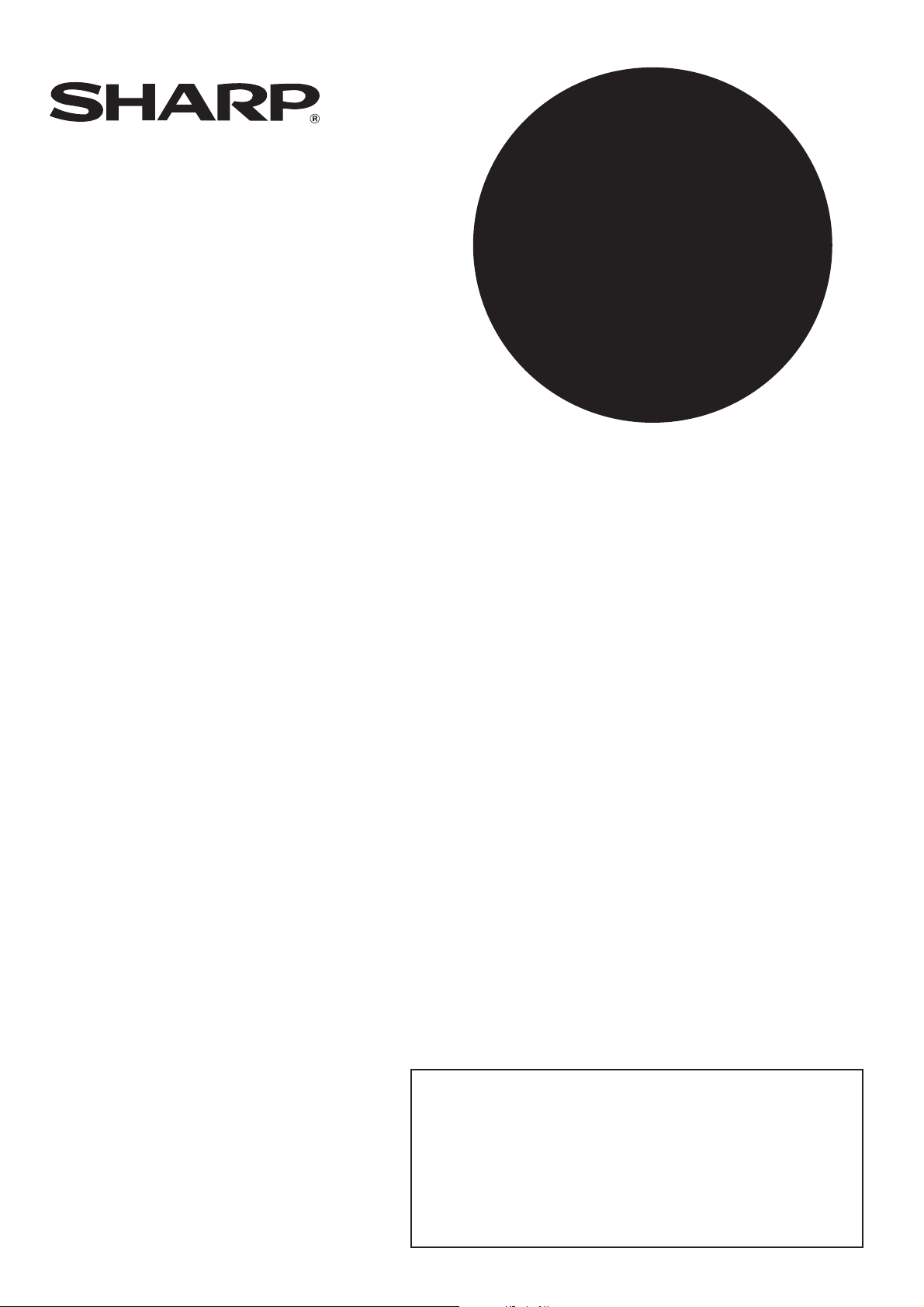
MODEL
TÍPUS
AR-M351U
AR-M451U
AR-M351N
AR-M451N
LÉZER NYOMTATÓ
HASZNÁLATI UTASÍTÁS
(általános információ és a másológép kezelése)
Oldal
1. RÉSZ: ÁLTALÁNOS INFORMÁCIÓ
• A TERMÉK
..........
HASZNÁLATA ELŐTT
•
A GÉP MŰKÖDTETÉSE
•
KIEGÉSZÍTŐ BERENDEZÉSEK
2. RÉSZ: A MÁSOLÓGÉP HASZNÁLATA
•
MÁSOLATOK KÉSZÍTÉSE
•
KÉNYELMI MÁSOLÁS
FUNKCIÓK
•
A GÉP KARBANTARTÁSA
(MÁSOLÁSHOZ)
•
DOKUMENTUMIKTATÁS
FUNKCIÓ
•
ADATOK
.....................................
..........................
.........................................
............................................
............
1-1
2-1
...
3-1
...
4-1
5-1
6-1
7-1
8-1
Ahhoz, hogy a készülék a legtöbbet nyújthassa Önnek, kérjük
olvassa el figyelmesen jelen használati útmutatót.
A termék telepítése előtt olvassa el a telepítési követelményeket
és figyelmeztetéseket tartalmazó fejezeteket.
Ügyeljen arra, hogy az összes használati utasítás, beleértve jelen
útmutatót is: "Használati utasítás (általános információ és a
másológép kezelése)", illetve mindazon használati utasítás kéznél
legyen, mely a választható telepített eszközökre vonatkozik.
Page 2
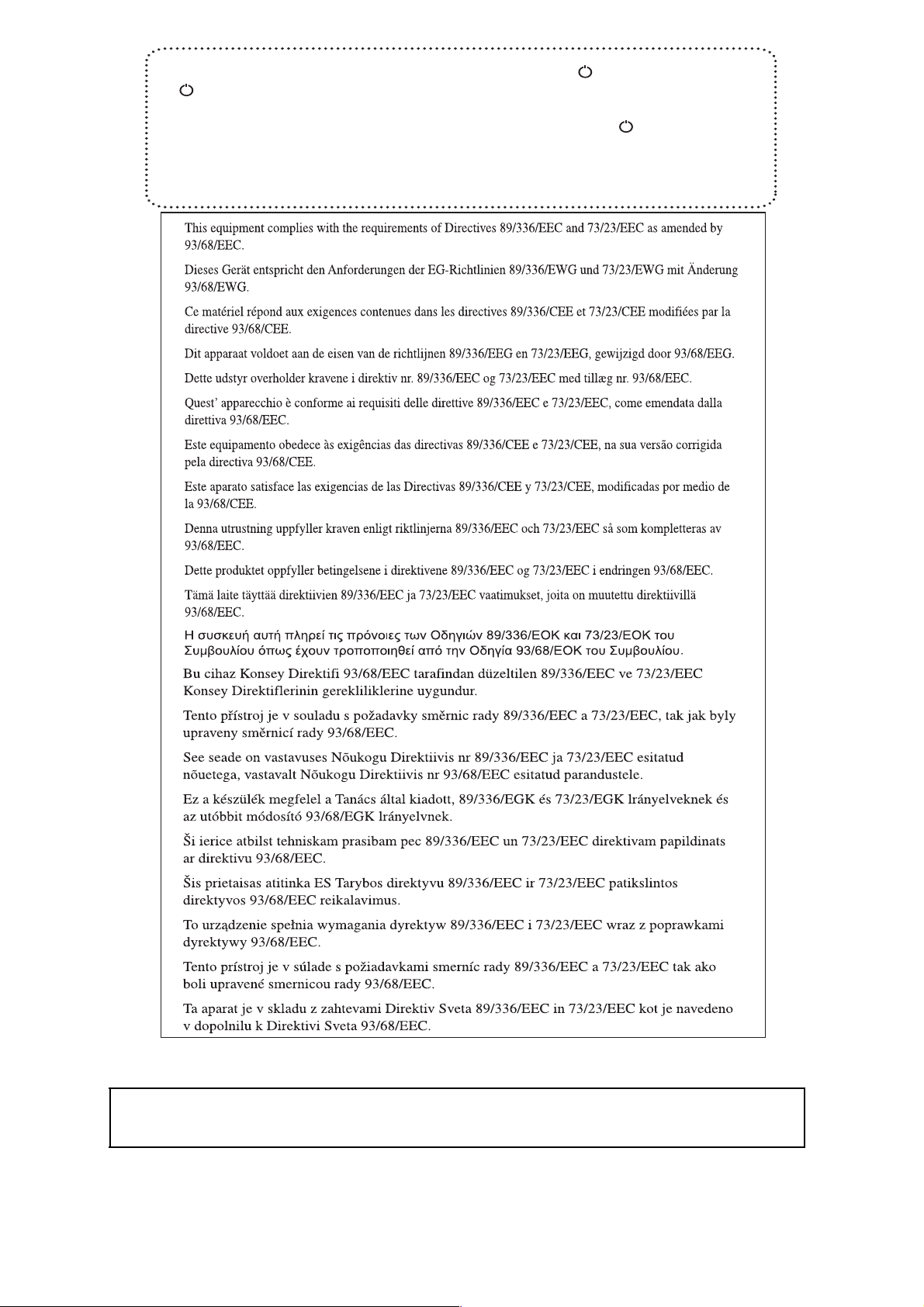
Egyes részeken a tápkapcsoló állásait a másolón "I" és " " jelöli.
A " " szimbólum ennél a tápkapcsoló állásnál azt jelzi, hogy a másoló nincs
teljesen árammentesítve, hanem készenléti üzemmódban van.
Ha a másolón ilyen jelölés szerepel, az "I" jelentése "ON" és a " " jelentése "OFF".
Vigyázat!
Teljes áramtalanításhoz ki kell húzni a tápvezetéket.
A hálózati aljzat legyen közel a berendezéshez és legyen könnyen hozzáférhető.
A CE védjegy logó tábla a készülékre van rögzítve arra az esetre, ha a fenti mondatban leírt irányelvek a
termékre vonatkoznak. (Ez a mondat nem érvényes azon országokban, ahol a fenti irányelvek nem kötelezőek.)
Figyelmeztetés:
Jelen termék 1. Osztályú. Szűk környezetben jelen termék elektromos interferenciát okozhat, mely
esetben a használónak meg kell tennie a megfelelő intézkedéseket.
Garancia
Bár a SHARP Corporation minden erőfeszítést elkövet, hogy amennyire lehetséges a lehető legpontosabb és legsegítőbb
legyen a használati útmutató, mégsem vállal garanciát az irat tartalmára vonatkozó hibákért. Minden különleges
figyelmeztetés nélkül az itt közölt információk megváltoztathatóak. A SHARP nem vállal felelősséget semmilyen kárért,
veszteségért, legyen az közvetlen vagy közvetett, a leírás használatából fakadó vagy azzal kapcsolatos.
© Copyright SHARP Corporation 2004. Minden jog fenntartva. Az irat sokszoroítása, átdolgozása vagy fordítása
előzetes írott engedély hiányában tilos, kivéve ha a szerzői joggal kapcsolatos törvény máshogy rendelkezik.
Page 3
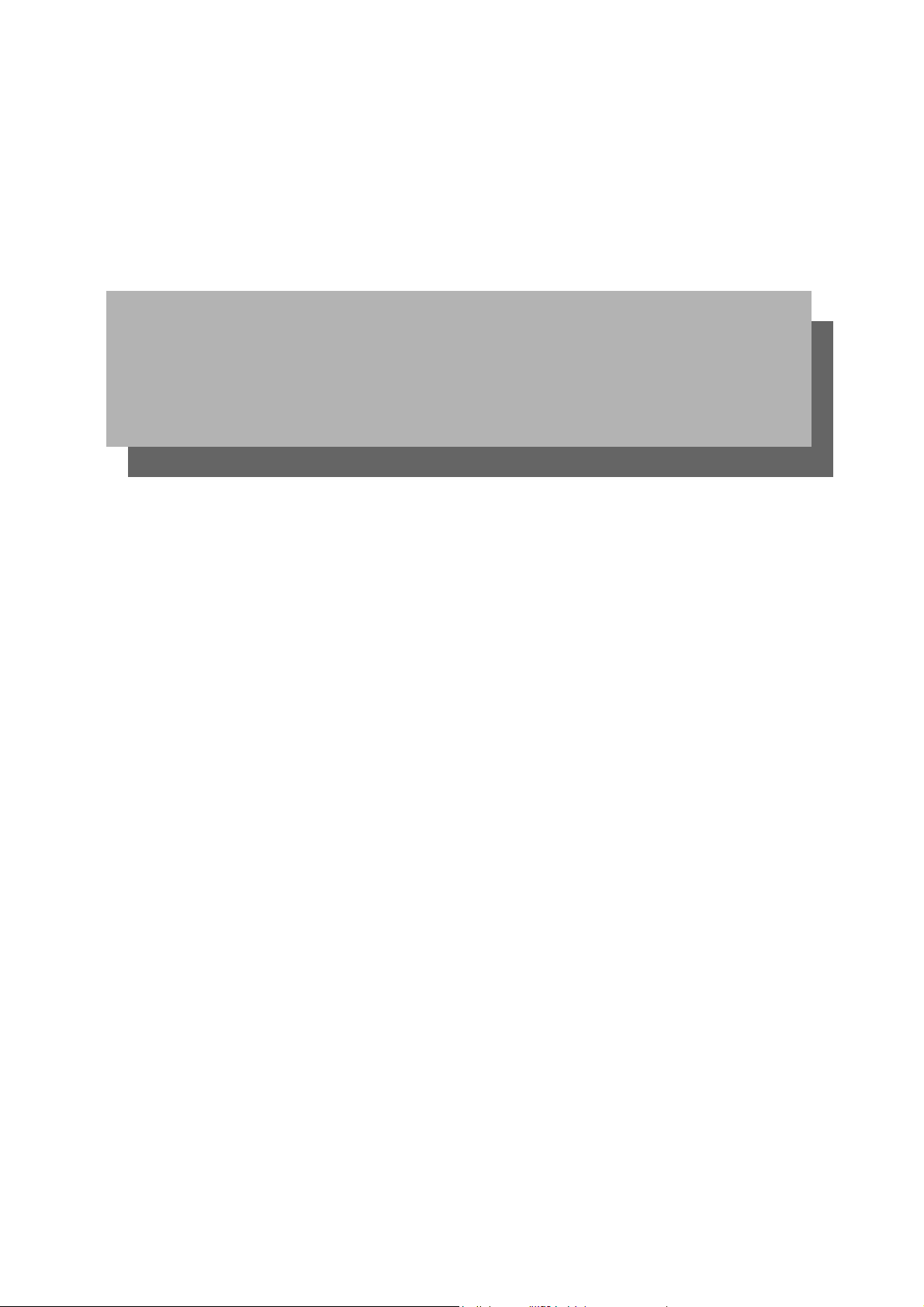
1. rész: Általános információ
Page 4
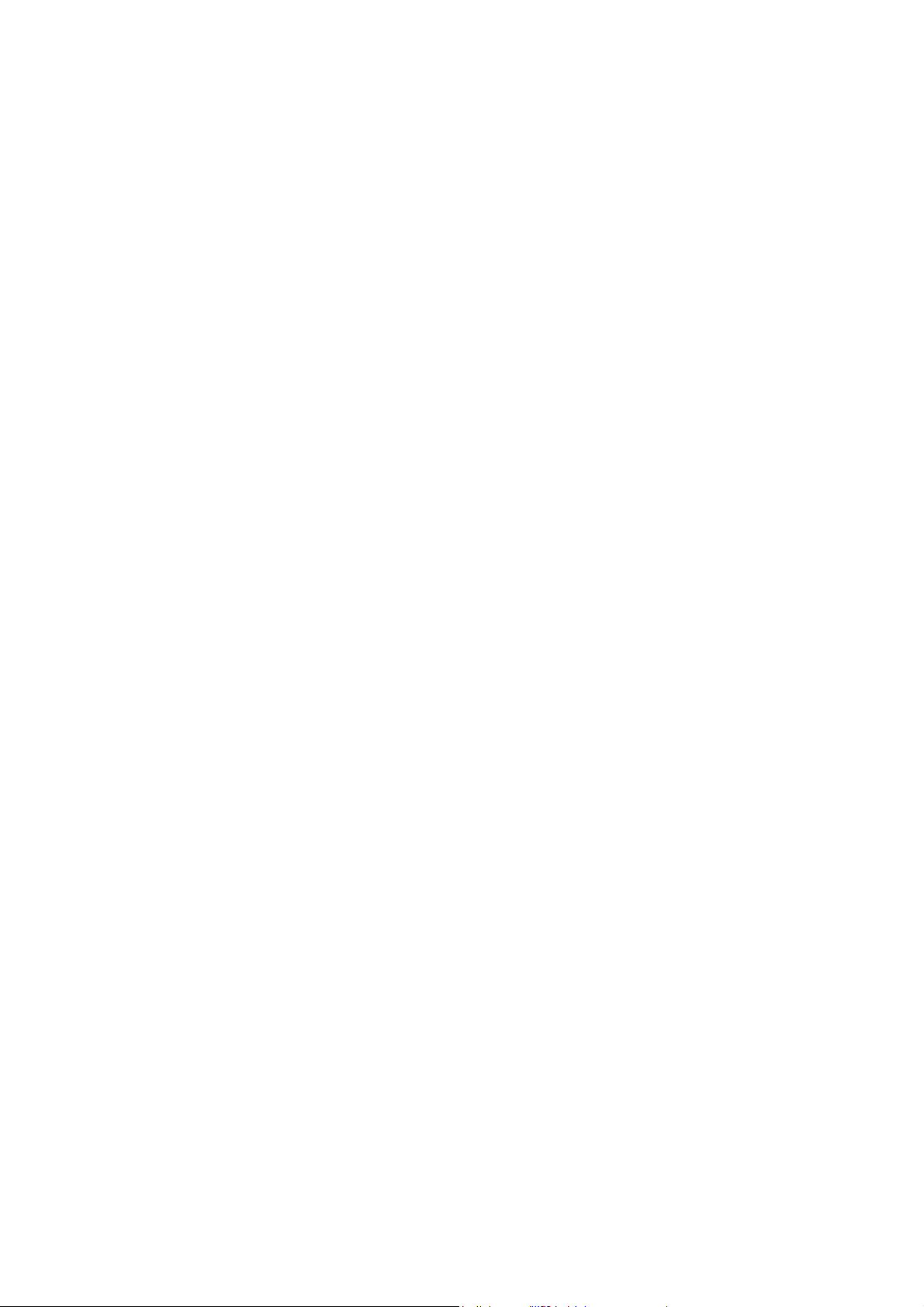
Page 5
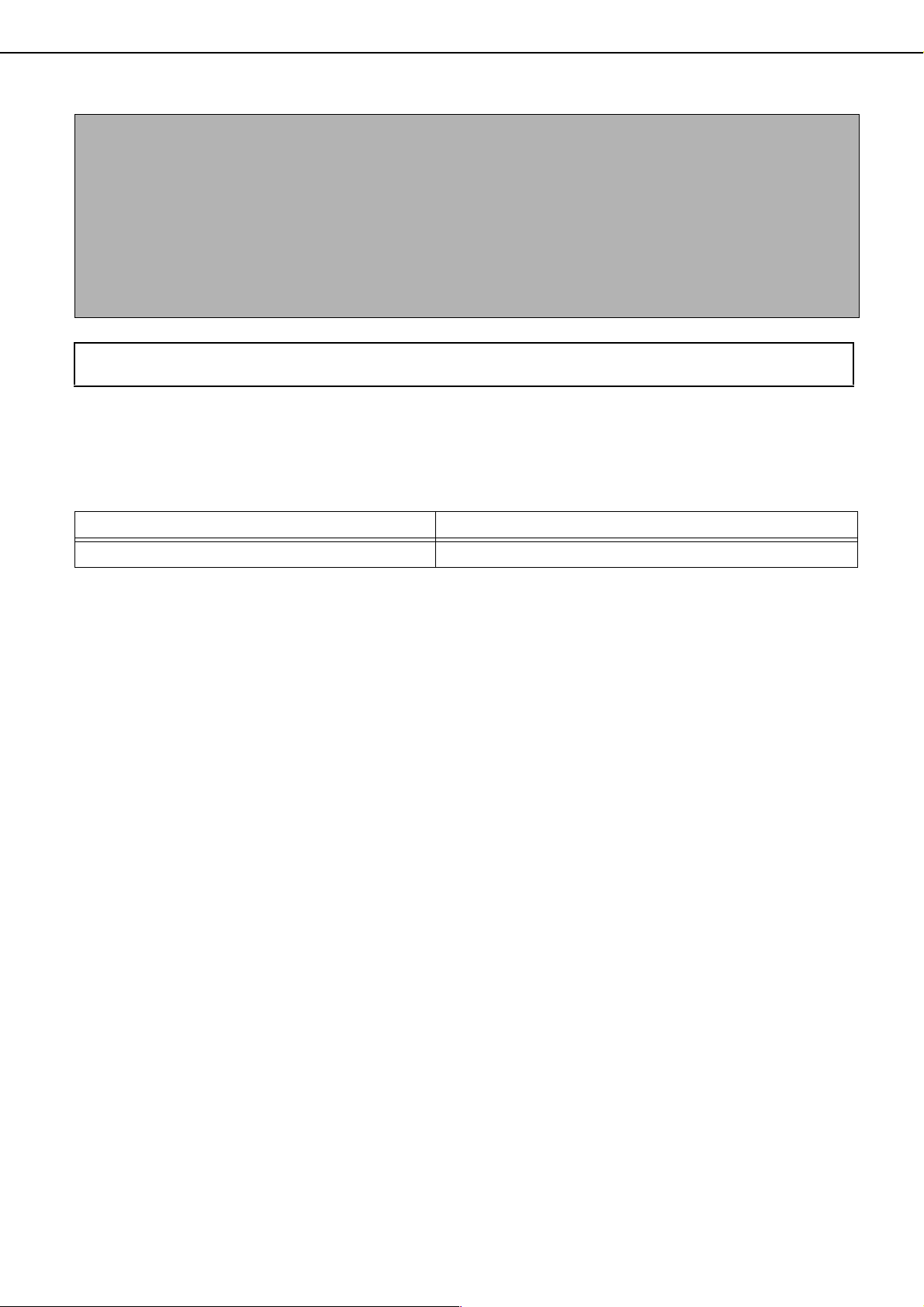
MEGJEGYZÉS
● Nagy gondossággal készítettük ezt a kézikönyvet. Ha bármilyen megjegyzése vagy problémája lenne
a kézikönyvvel kapcsolatosan, kérjük, keresse meg a legközelebbi SHARP Ügyfélszolgálati Részleget.
● Ezen termék szigorú minőségi ellenőrzésen, illetve vizsgálati folyamatokon ment keresztül. Ha esetlegesen
mégis hibát vagy egyéb problémát fedezne fel, kérjük, keresse meg kereskedőjét vagy a legközelebbi SHARP
Ügyfélszolgálati Részleget.
● A törvényi szabályozásnak megfelelő eseteken túlmenően a SHARP nem felelős a termék, illetve kiegészítőinek
használata során fellépő, valamint a nem megfelelő használatból adódó meghibásodásokért, továbbá egyéb
hibáért vagy sérülésért, amely a termék használata során keletkezik.
A gép kijelzőjének képmezői, az üzenetek, valamint a gombnevek a folyamatos termékfejlesztés és
módosítások következtében eltérhetnek a használati utasításban szereplőktől.
TERMÉKKONFIGURÁCIÓK
Az alábbi táblázat tartalmazza a jelen kézikönyvben bemutatott terméktípusokat.
(2004 októberétől)
Típus Termékkonfiguráció
AR-M351U/AR-M451U/AR-M351N/AR-M451N Lézer nyomtató
HASZNÁLATI UTASÍTÁS
Az alábbi használati utasítások tartoznak a géphez. Kérjük, olvassa el a megfelelő kézikönyveket, mivel az
szükséges a megismerni kívánt tulajdonságokhoz.
●
Használati utasítás (általános információ és a másológép kezelése) (ezen kézikönyv):
Ezen kézikönyv első fele általános információkat ad a gépről, beleértve a biztonsági információkat, a papír
betöltését, az adagolási hiba megszüntetését, valamint a rendszeres karbantartást. A kézikönyv második fele
leírja, hogyan kell használni a másolási, illetve a dokumentumtárolási funkciókat.
● Kezelői útmutató:
Elsődlegesen a gép működtetéséhez szükséges, illetve a fénymásolóra vonatkozó kezelői programokat írja le. A fax
funkció, nyomtatóval és a hálózati szkennerrel kapcsolatos kezelői programok leírása az adott funkció kézikönyvében
található. A kezelői programokat a gép kezelője használja a felhasználó igényeinek megfelelő funkció-beállítások
konfigurálására.
● Használati utasítás (faxhoz)
Ez a kézikönyv leírja a gép faxként való használatát. A fax funkció használatához telefax bővítő készlet
telepítése szükséges.
● Szoftverbeállítások (nyomtatóhoz)
Leírja, hogyan csatlakoztassa a gépet számítógépéhez, hogyan telepítse a Windows nyomtató meghajtót, illetve
hogyan konfigurálja a nyomtató meghajtó beállításait.
● Használati utasítás (nyomtatóhoz)*
Ez a kézikönyv leírja a gép nyomtatóként való használatához szükséges folyamatokat.
● Használati utasítás (hálózati szkennerhez)*
Ez a kézikönyv leírja a gép számítógéphez kapcsolt állapotában a hálózati szkennerként való használatához
szükséges folyamatokat.
A hálózati szkenner funkció használatához telepíteni kell az AR-NS3 hálózati szkenner bővítő készletet.
* A használati utasítás (nyomtatóhoz) és a használati utasítás (hálózati szkennerhez) a CD-ROM-on található
PDF formátumban.
Ezek a kézikönyvek nem nyomtatott formátumúak.
0-1
Page 6
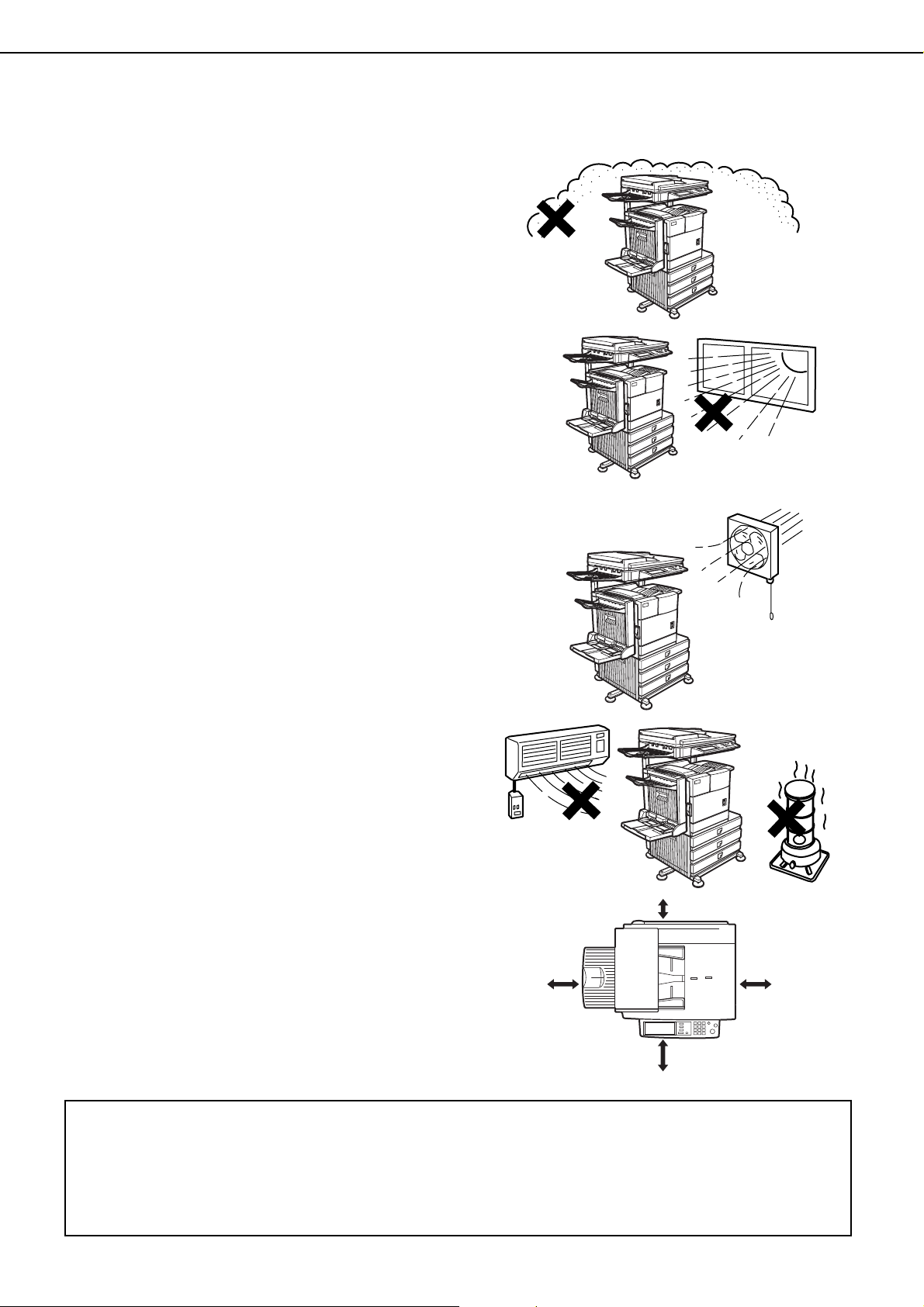
TELEPÍTÉSI ELŐÍRÁSOK
A nem megfelelő telepítés következtében sérülhet a termék. Kérjük, vegye figyelembe az alábbiakat az első
telepítéskor, illetve a gép minden áthelyezése esetén.
1. Az egyszerű csatlakozás érdekében a gépet egy
jól hozzáférhető konnektor közelébe telepítse.
2.Bizonyosodjon meg arról, hogy olyan
konnektorba dugja a csatlakozó vezetéket,
amely az előírt feszültségnek, illetve
áramellátásnak megfelel. Győződjön meg arról
is, hogy a konnektor megfelelően van-e földelve.
● Az áramellátási előírásokat a főegységen
elhelyezett táblán olvashatja.
3.Ne telepítse gépét olyan helyre, amely:
● nedves, párás vagy nagyon poros
● közvetlen napsütésnek van kitéve
● rosszul szellőzik
● szélsőséges hőmérsékleti vagy
páratartalombeli változásoknak van kitéve
(például légkondicionáló berendezés vagy
fűtőtest mellé).
4.Biztosítsa a szükséges helyet a gép körül
a szervizeléshez, illetve a megfelelő szellőzés
érdekében.
80cm
(31-1/2")
30cm (11-13/16")
60cm
(23-5/8")
60cm (23-5/8")
Kis mennyiségű ózon termelődik a nyomtatóban működés közben. A kibocsátás szintje az egészségre ártalmatlan.
MEGJEGYZÉS:
A jelenlegi ajánlott hosszú távú ózon-kibocsátási határérték 0,1 ppm (0,2 mg/m3) 8 órás súlyozott átlagkoncentrációval
számolva.
Azonban, mivel a kibocsátott kis mennyiségnek is kellemetlen szaga lehet, ajánlatos a másológépet szellőztetett
helyiségbe helyezni.
0-2
Page 7
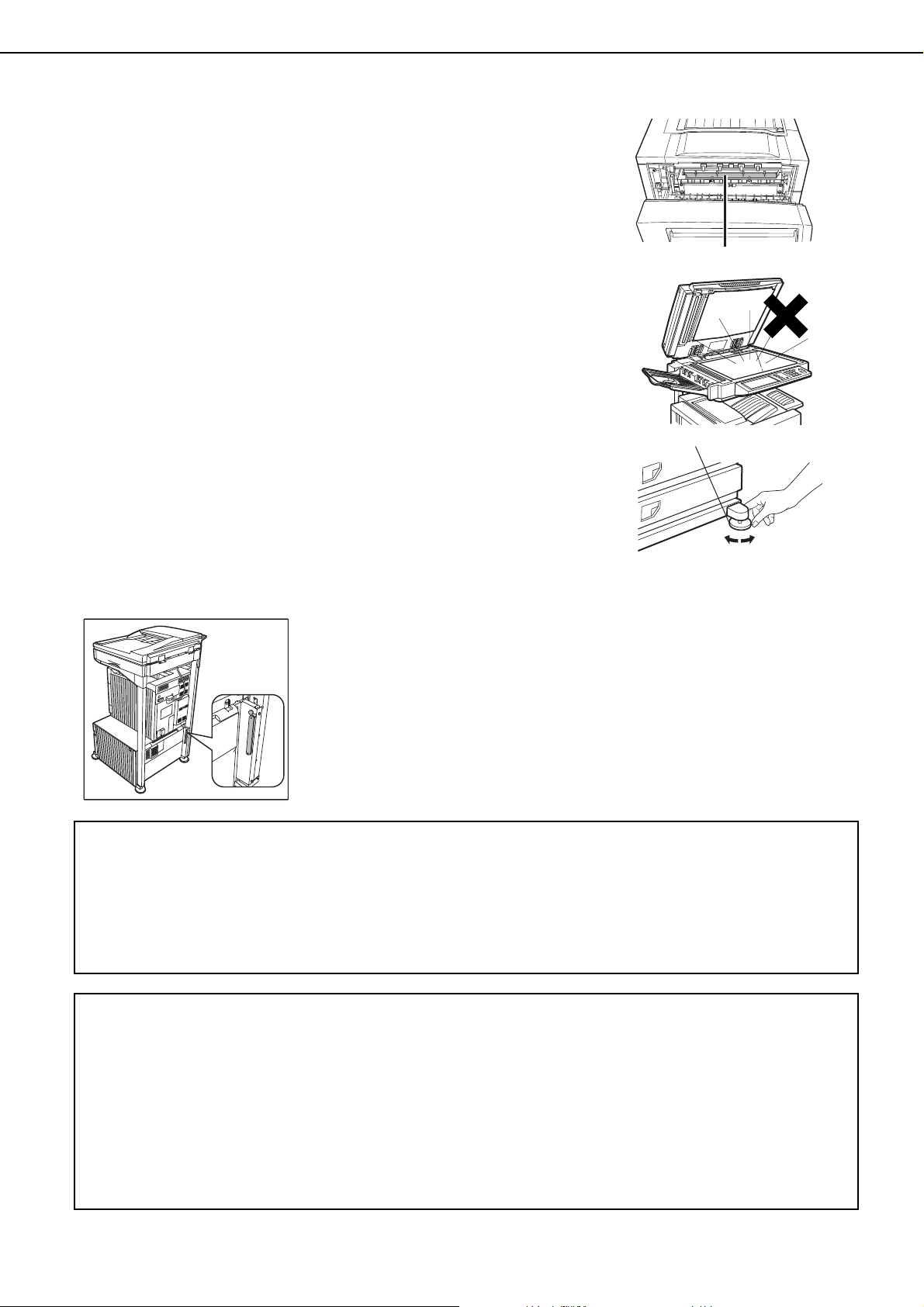
FIGYELMEZTETÉSEK
1. Ne nyúljon a fényhengerhez. A hengeren lévő karcolások, illetve
szennyeződések maszatos nyomatokat eredményeznek.
2. A fixálóegység forró. Különösen figyeljen erre a részre.
3. Ne nézzen közvetlenül a fényforrásba, ez a szem sérülését okozhatja.
4.
Öt rögzítő tappancs található minden opcionális gépasztalon/papírfiókegységen. Ezeket a rögzítő tappancsokat teljesen a földig le kell engedni.
A gép elmozdításakor győződjön meg róla, hogy a kiegészítő állvány,
illetve papírfiók-egység alján található rögzítő tappancsok fel legyenek
húzva. Oldja ki a kiegészítő állvány, illetve papírfiók-egység elülső oldalán
lévő két kereket is. A gép mozgatása után engedje le a rögzítő
tappancsokat a földig, és rögzítse a két kereket.
5. Ne változtasson semmit a gépen, mivel az személyi sérüléshez vagy
a gép megrongálódásához vezethet.
6. A gép nehéz, ezért a sérülések megelőzése érdekében ajánlatos több
ember által mozgatni.
7. Mielőtt a gépet számítógéphez csatlakoztatja, győződjön meg arról,
hogy mindkettő ki legyen kapcsolva.
8. Ne készítsen másolatot a törvény által tiltott dolgokról. Az alábbi
dokumentumok másolását általában tiltja a törvény. További
dokumentumokat tilthat a helyi törvény.
●
Pénz ● Bélyeg ● Kötvény ● Részvény
●
Bankkivonat ● Csekk ● Útlevél ● Vezetői engedély
Fixálóegység
Allítóláb
Zár
Leenged
Az illusztráción látható részegységet csak szakember kezelheti. Egyáltalán ne
nyúljon ehhez a részhez.
Néhány model rendelkezik a dokumentumiktatás funkcióval, ami a dokumentum képét a gép merevlemezén
tárolja. A tárolt dokumentumok szükség szerint előhívhatók, kinyomtathatók vagy továbbíthatók. A merevlemez
meghibásodása esetén a tárolt dokumentumadatok elvesznek. Egy esetleges merevlemez-meghibásodás
esetére, a fontos dokumentumok eltűnésének megakadályozása érdekében, őrizze meg a fontos dokumentumok
eredetijét, vagy tárolja az eredetik adatait külön helyen.
A törvény által meghatározott esetektől eltekintve, a Sharp Corporation nem vállal felelősséget a tárolt
dokumentumadatok megsérüléséért, illetve az ezek eltűnése nyomán felmerülő kárért.
"AZ ELEM KIDOBÁSA"
EZ A TERMÉK LÍTIUM ELEMET TARTALMAZ AZ ELSŐDLEGES MENTÉSI MEMÓRIÁHOZ, AMELYET
A JOGSZABÁLYOKNAK MEGFELELŐEN KELL KIDOBNI. KÉRJÜK, LÉPJEN KAPCSOLATBA A HELYI SHARP
MÁRKAKERESKEDÉSSEL VAGY MÁRKASZERVIZZEL AZ AKKUMULÁTOR ELDOBÁSÁHOZ VALÓ
SEGÍTSÉGÉRT.
Ez a termék ón-ólom forrasztású és fénycsöves, amely kis mennyiségben higanyt tartalmaz.
Ezen anyagok kidobását környezetvédelmi előírások szabályozhatják.
Az eldobással, illetve újrahasznosítással kapcsolatos információkért forduljon a helyi hatóságokhoz vagy az
Elektronikai Ipari Szövetséghez (Electronics Industries Alliance: www.eia.org).
0-3
Page 8
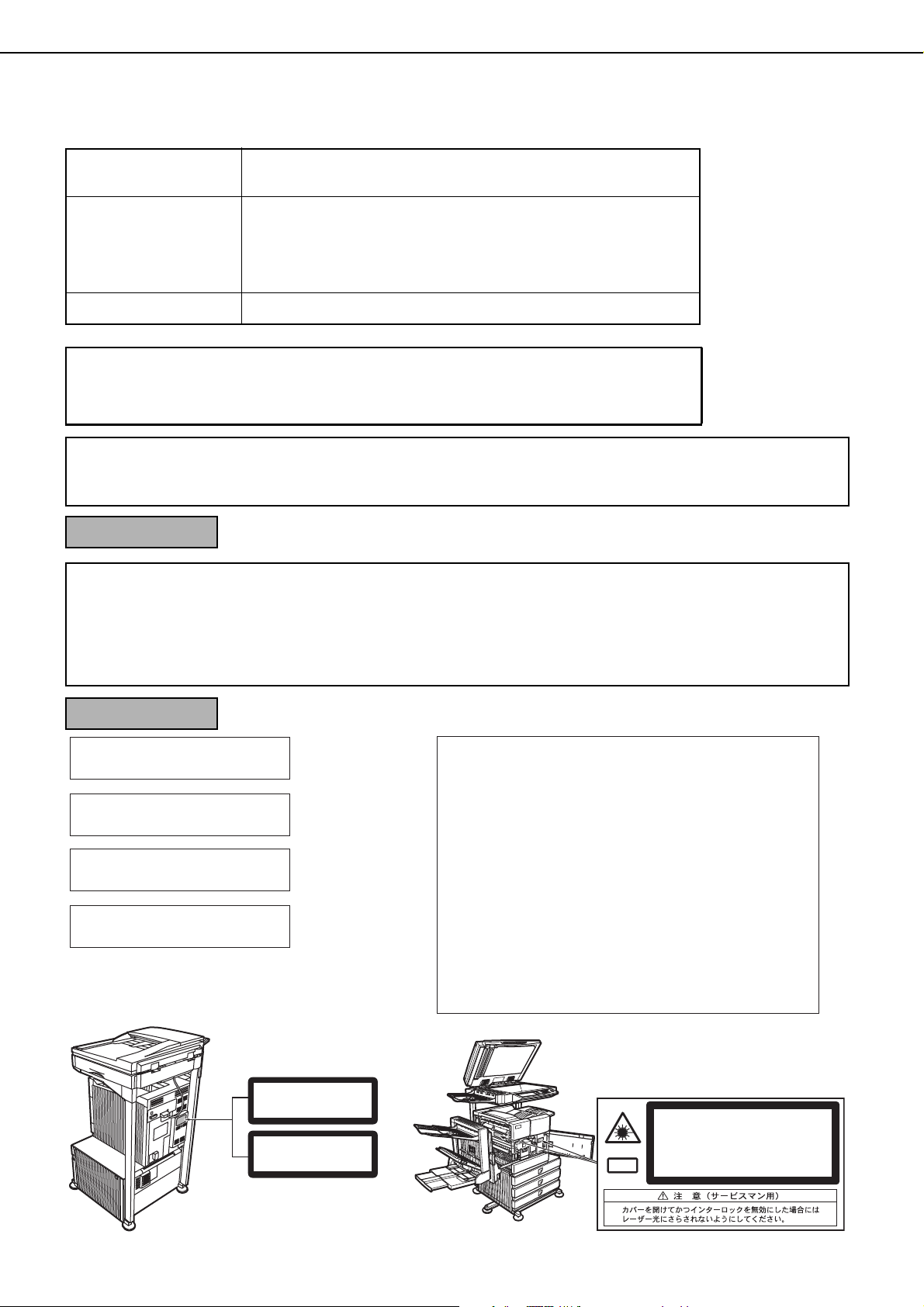
FIGYELMEZTETÉSEK
Lézer információ
Hullámhossz
785 nm
+10 nm
-15 nm
Impulzus idők Észak-Amerika: 35 cpm típus: (4,1 µs ± 4,1 ns)/7 mm
45 cpm típus: (5,7 µs ± 5,7 ns)/7 mm
Európa: 35 cpm típus: (3,8 µs ± 3,8 ns)/7 mm
45 cpm típus: (4,4 µs ± 4,4 ns)/7 mm
Kimeneti teljesítmény 0,2 mW - 0,4 mW
Gyártáskor a szkenner egység kimeneti teljesítménye 0,4 MILLIWATT PLUS 8 %-hoz lett
igazítva, és az Automatikus Teljesítményellenőrző (Automatic Power Control (APC))
működése állandó szinten tartja.
Figyelem!
Az itt megadottól eltérő ellenőrző berendezések vagy beállítások használata, illetve a folyamatok nem
megfelelő módon való teljesítése veszélyes sugárzást eredményezhet.
Észak Amerikában:
BIZTONSÁGI ELŐÍRÁSOK
Ez egy 1.osztályúnak értékelt digitális felszerelés, amely megfelel a 21 CFR 1040.10-nek és a 1040.11-nek a CDRH standardok közül. Ez azt
jelenti, hogy a termék nem idéz elő veszélyes lézersugárzást. Biztonsága érdekében olvassa el az alábbi elővigyázatossági szabályokat.
● Ne távolítsa el a szekrényt, a kezelőpanelt vagy bármely más fedőt.
● A szerkezet külső fedelei több biztonsági összezáró kapcsot tartalmaznak. Ne távolítson el egyet sem ék vagy más
tárgy a kapcsok nyílásába történő beillesztésével.
Európa:
CLASS 1 LASER PRODUCT
LASER KLASSE 1
LUOKAN 1 LASERLAITE
KLASS 1 LASERAPPARAT
CLASS 1
LASER PRODUCT
LASER KLASSE 1
INVISIBLE LASER RADIATION
CAUTION
WHEN OPEN INTERLOCKS
DEFEATED. AVOID EXPOSURE
TO BEAM.
VORSICHT
UNSICHTBARE
LASERSTRAHLUNG WENN
ABDECKUNG GEÖFFNET UND
SICHERHEITSVERRIEGELUNG
ÜBERBRÜCKT. NICHT DEM
STRAHL AUSSETZEN.
ADVARSEL
USYNLIG LASERSTRÅLNING
VED ÅBNING, NÅR
SIKKERHEDSBRYDERE ER
UDE AF FUNKTION. UNDGÅ
UDSAETTELSE FOR
STRÅLNING.
LAITTEEN KÄYTTÄMINEN
MUULLA KUIN TÄSSÄ
KÄYTTÖOHJEESSA
MAINITULLA TAVALLA SAATTAA
ALTISTAA KÄYTTÄJÄN
TURVALLISUUSLUOKAN 1
YLITTÄVÄLLE
NÄKYMÄTTÖMÄLLE
LASERSÄTEILYLLE.
OM APPARATEN ANVÄNDS PÅ
ANNAT SÄTT ÄN I DENNA
BRUKSANVISNING
SPECIFICERATS, KAN
ANVÄNDAREN UTSÄTTAS FÖR
OSYNLIG LASERSTRÅLNING,
SOM ÖVERSKRIDER GRÄNSEN
FÖR LASERKLASS 1.
Laserstrahl
VAROITUS!
VARNING
INVISIBLE LASER RADIATION WHEN OPEN AND INTERLOCKS DEFEATED.
AVOID EXPOSURE TO BEAM.
CAUTION
UNSICHTBARE LASERSTRAHLUNG WENN ABDECKUNG GE÷FFNET UND
SICHERHEITSVERRIEGELUNG ‹BERER‹CKT. NICHT DEM STRAHL AUSSETZEN.
VORSICHT
USYNLIG LASERSTR LING VED BNING, N R SIKKERHEDSAFBRYDERE ER
UDE AF FUNKTION. UNDG UDSAETTELSE FOR STR LNING.
ADVARSEL
USYNLIG LASERSTR LING N R DEKSEL PNES OG SIKKERHEDSL S BRYTES.
UNNG EKSPONERING FOR STR LEN.
ADVERSEL
OSYNLIG LASERSTR LNING NƒR DENNA DEL ƒR ÷PPNAD OCH SPƒRRAR ƒR
URKOPPLADE. STR LEN ƒR FARLIG. BETRAKTA EJ STR LEN.
VARNING
AVATTAESSA JA SUOJALUKITUS OHITETTAESSA OLET ALTTIINA NƒKYMƒT÷NTƒ
LASERSƒTEILYLLE. ƒLƒ KATSO SƒTEESEEN.
VARO!
0-4
Page 9
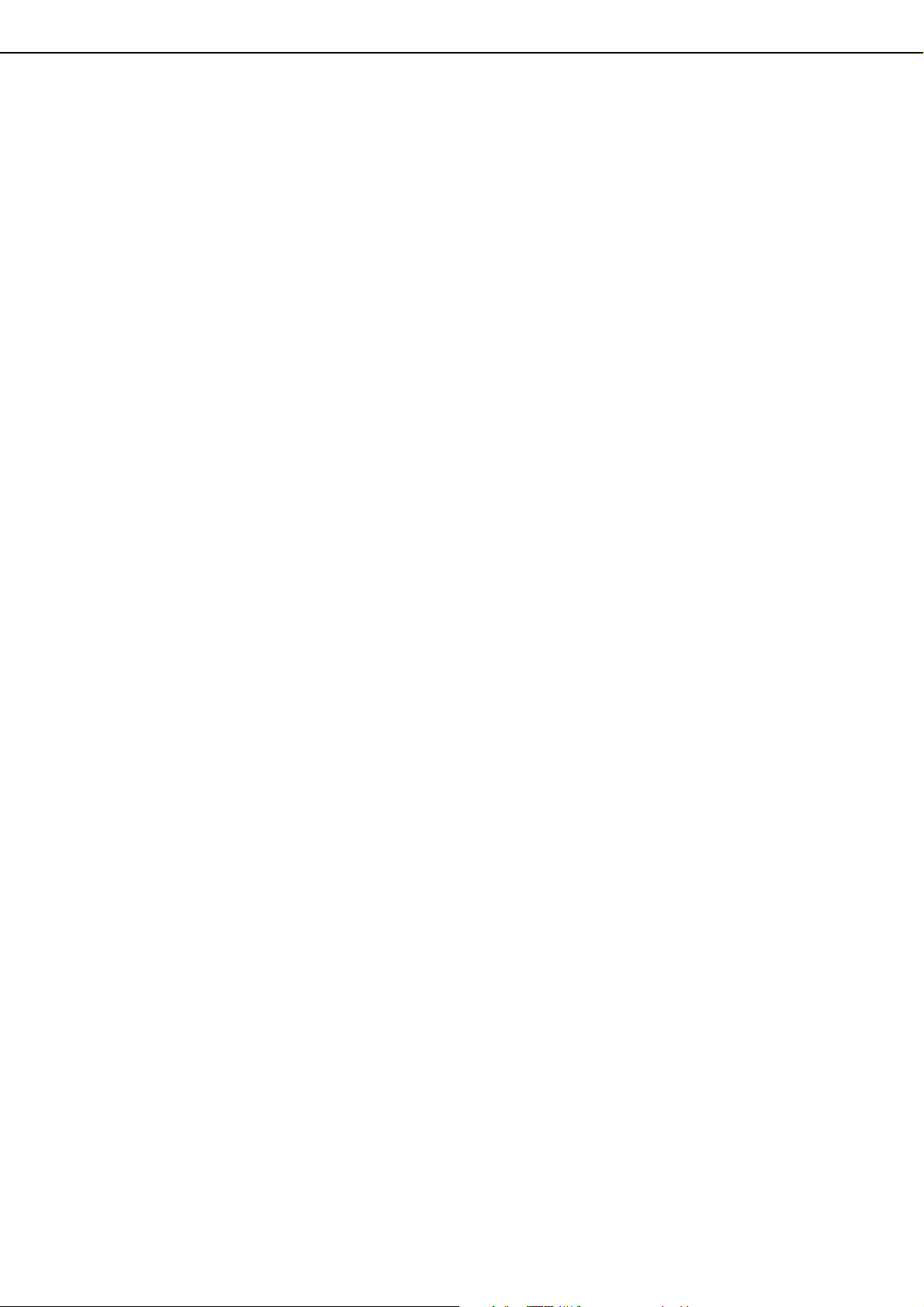
TARTALOM
Oldal
TERMÉKKONFIGURÁCIÓK ........................................ 0-1
HASZNÁLATI UTASÍTÁS.............................................0-1
TELEPÍTÉSI ELŐÍRÁSOK ...........................................0-2
FIGYELMEZTETÉSEK ................................................0-3
● Lézer információ...................................................0-4
TARTALOM ..................................................................0-5
1. FEJEZET
A TERMÉK HASZNÁLATA ELŐTT
BEVEZETÉS ................................................................ 1-2
FŐBB TULAJDONSÁGOK...........................................1-3
RÉSZEGYSÉGEK ÉS FUNKCIÓK ..............................1-9
● Külső ....................................................................1-9
● Belső ....................................................................1-10
● Részegységek neve és a perifériák funkciói........ 1-11
● Kezelőpanel .........................................................1-13
● Kijelző panel.........................................................1-14
A GÉP BE- ÉS KIKAPCSOLÁSA................................. 1-17
KÓDOS HOZZÁFÉRÉS...............................................1-18
● A gép használata kódos hozzáférés esetén ........ 1-18
2. FEJEZET
A GÉP MŰKÖDTETÉSE
PAPÍR BETÖLTÉSE.....................................................2-2
●
Papírméret megváltoztatása az 1. papírtálcában
● Papír betöltése az 1. papírtálcába .......................2-2
● A papírtálcák jellemzői .........................................2-3
● Papírtípus és papírméret beállítása .....................2-5
● Papírméret beállítása speciális méret betöltése
esetén .................................................................. 2-6
● Papírtípusok programozása és szerkesztése
● Papír betöltése a többfunkciós fiókba ..................2-8
● Adatok (többfunkciós fiók)....................................2-10
● Papír betöltése a gépasztal 3 db 500 lapos
papírfiókjába......................................................... 2-10
● Adatok (gépasztal 3 db 500 lapos papírfiókkal) ...2-10
● Papír betöltése a gépasztal 2000 + 500 lapos
papírfiókjaiba........................................................2-11
● Adatok (gépasztal 2000 + 500 lapos
papírfiókkal)..........................................................2-11
EGYEDI BEÁLLÍTÁSOK ..............................................2-12
● Általános eljárás az egyedi beállításokhoz ..........2-12
● A beállításokról.....................................................2-14
FESTÉKKAZETTÁK CSERÉJE................................... 2-15
KELLÉKANYAGOK TÁROLÁSA.................................. 2-16
ADAGOLÁSI HIBA MEGSZÜNTETÉSE...................... 2-17
● Adagolási hiba megszüntetési útmutató ..............2-17
● Adagolási hiba a továbbító részben, a fixáló
részben és a kimeneti részben ........................... 2-18
● Adagolási hiba a duplex egységben ....................2-19
● Adagolási hiba az adagoló részben .....................2-20
ELAKADT EREDETI ELTÁVOLÍTÁSA......................... 2-22
● Elakadt eredeti eltávolítása az automata
dokumentumadagolóból.......................................2-22
HIBAKERESÉS............................................................2-23
.....2-2
........
2-7
3. FEJEZET
KIEGÉSZÍTŐ BERENDEZÉSEK
DUPLEX MODUL .........................................................3-2
● Részegységek neve ............................................. 3-2
● Adatok ..................................................................3-2
● Papír betöltése az oldaltálcába ............................3-3
● Hibakeresés (duplex modulra vonatkozóan) ........3-4
POSTAREKESZES KIMENET .....................................3-5
● Részegységek neve .............................................3-5
● Adatok ..................................................................3-5
● Adagolási hiba a postarekeszes kimenetben .......3-6
FINISHER.....................................................................3-7
● Részegységek neve .............................................3-7
● Adatok ..................................................................3-7
● Finisher funkciók...................................................3-8
● A finisher funkciók használata ..............................3-9
● Tűzőkazetta cseréje .............................................3-10
● Adagolási hiba a finisherben ................................3-12
● Hibakeresés finisher problémákhoz .....................3-13
GERINCTŰZŐ FINISHER............................................3-14
● Részegységek és funkciók ...................................3-14
● Adatok ..................................................................3-14
● A gerinctűző finisher funkciói................................3-15
● A gerinctűző finisher használata...........................3-18
● A kapocskazetta cseréje, és az elakadt kapocs
eltávolítása ...........................................................3-19
● Elakadás a gerinctűző finisherben........................3-22
● Hibakeresés (a gerinctűző finisherre
vonatkozóan)........................................................3-24
4. FEJEZET
MÁSOLATOK KÉSZÍTÉSE
AUTOMATA DOKUMENTUMADAGOLÓ .....................4-2
● Használható eredetik............................................4-2
EREDETIK BETÖLTÉSE..............................................4-3
BEHELYEZETT EREDETI MÉRETÉNEK
ELLENŐRZÉSE ...........................................................4-5
● A beolvasási méret kézi beállítása .......................4-5
EREDETI MÉRETEK TÁROLÁSA, TÖRLÉSE ÉS
HASZNÁLATA...............................................................4-6
● Egy eredeti méret tárolása vagy törlése...............4-6
NORMÁL MÁSOLÁS....................................................4-7
● Másolatok készítése az automata dokumentum
adagoló funkcióval................................................4-7
● Automatikus kétoldalas másolás az automata
dokumentumadagoló funkció használatával ........4-10
● Másolás a dokumentumüvegről............................4-11
● Automatikus kétoldalas másolás a
dokumentumüvegről .............................................4-13
MEGVILÁGÍTÁS BEÁLLÍTÁSA
KICSINYÍTÉS/NAGYÍTÁS/ZOOM ................................4-15
● Automatikus választás (auto méret) .....................4-15
● Kézi választás (előre beállított másolási arányok/
zoom)....................................................................4-16
● XY ZOOM .............................................................4-18
SPECIÁLIS PAPÍROK..................................................4-20
.......................................4-14
0-5
Page 10
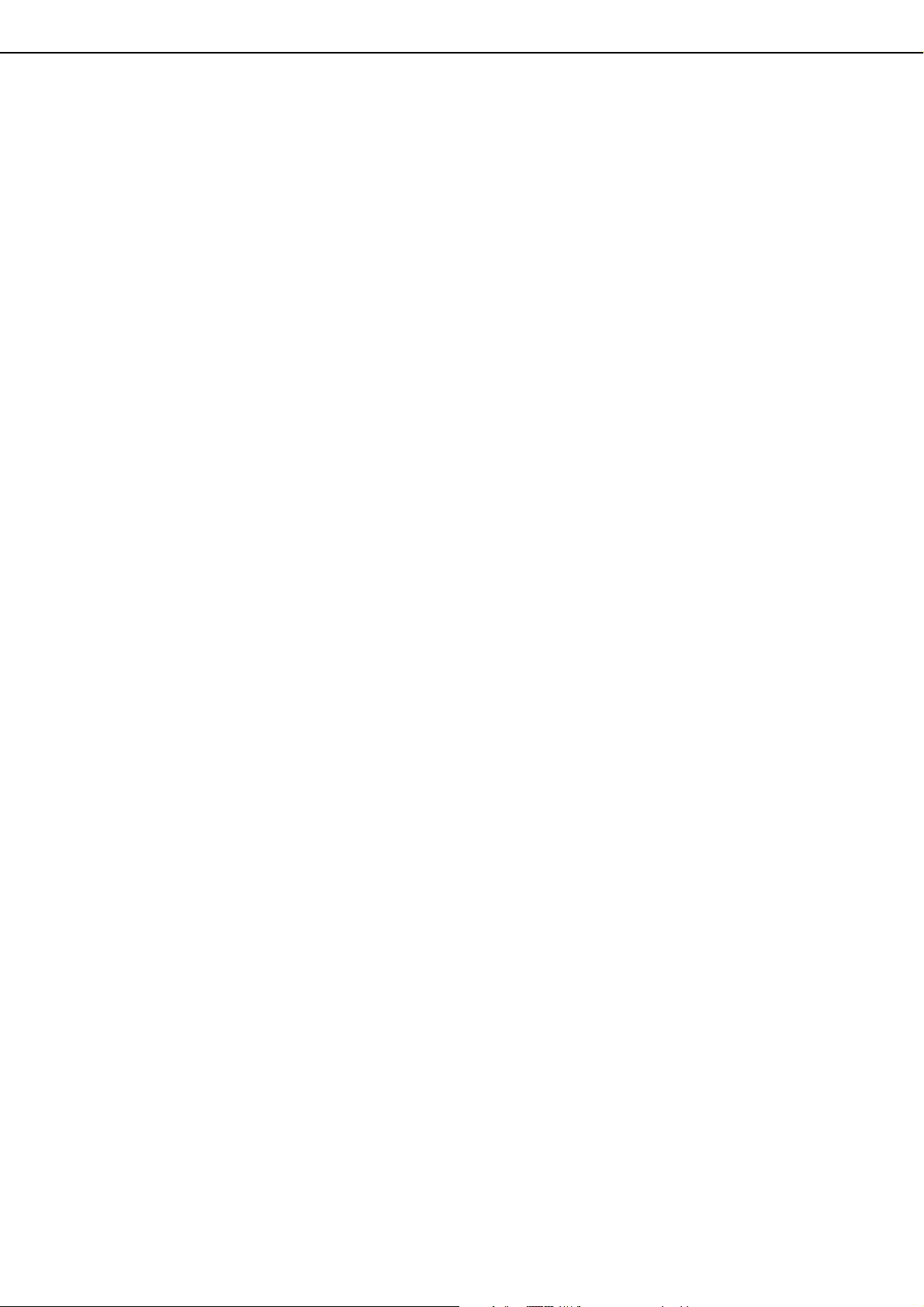
TARTALOM
5. FEJEZET
KÉNYELMI MÁSOLÁS FUNKCIÓK
EXTRA FUNKCIÓK......................................................5-2
●
Általános eljárás az extra funkciók használatához
● Margó eltolás........................................................5-3
● Törlés....................................................................5-4
● Könyv másolás .....................................................5-5
● Brosúra másolás...................................................5-6
● Egyesítés..............................................................5-8
● Tandem másolás ..................................................5-9
● Borítók/beillesztett oldalak....................................5-11
● Vetítőfólia beillesztett lapokkal..............................5-22
● Tördelés................................................................5-23
● Könyvmásolás ......................................................5-25
● Kártyakép
● Tükörkép...............................................................5-28
● F/F fordítás ...........................................................5-28
● Nyomtatás menü ..................................................5-29
MUNKAPROGRAMOK TÁROLÁSA, HASZNÁLATA
ÉS TÖRLÉSE...............................................................5-41
● Munkaprogram tárolása........................................5-41
● Munkaprogram előhívása.....................................5-42
● Tárolt munkaprogram törlése ...............................5-42
MÁSOLÁSI FOLYAMAT MEGSZAKÍTÁSA...................5-43
.................................................................
...5-2
5-26
8. FEJEZET
ADATOK
ADATOK ...................................................................... 8-2
PERIFÉRIÁK KOMBINÁCIÓINAK LISTÁJA................ 8-4
NÉVMUTATÓ............................................................... 8-5
6. FEJEZET
A GÉP KARBANTARTÁSA
(MÁSOLÁSHOZ)
FELHASZNÁLÓI KARBANTARTÁS.............................6-2
● A dokumentumüveg és az automata
dokumentumadagoló tisztítása.............................6-2
●
A fényhenger fő töltőberendezésének tisztítása ......
HIBAKERESÉS ............................................................6-3
6-2
7. FEJEZET
DOKUMENTUMIKTATÁS
FUNKCIÓ
ÁTTEKINTÉS ...............................................................7-2
● Dokumentumiktatás funkció .................................7-2
A DOKUMENTUMIKTATÁSI FUNKCIÓ HASZNÁLATA
● A kezelőpanel áttekintése.....................................7-4
● Fájlok mentése .....................................................7-4
● A dokumentumiktatás főmenüje...........................7-5
● Dokumentumiktatási ikonok..................................7-5
DOKUMENTUMKÉP FÁJL MENTÉSE ........................7-6
● Gyors Fájl.............................................................7-6
● Iktatás...................................................................7-7
● Nyomtatási munkák..............................................7-9
● Lapolvasás mentése.............................................7-10
FÁJL ELŐHÍVÁSA ÉS HASZNÁLATA..........................7-13
● Mentett fájl keresése és előhívása
● Mentett fájl előhívása és használata ....................7-15
EGYEDI BEÁLLÍTÁSOK ..............................................7-21
● Felhasználónevek és mappák létrehozása,
szerkesztése és törlése........................................7-21
KARAKTEREK BEVITELE ...........................................7-26
HIBAKERESÉS ............................................................7-28
........................
....7-4
7-13
0-6
Page 11
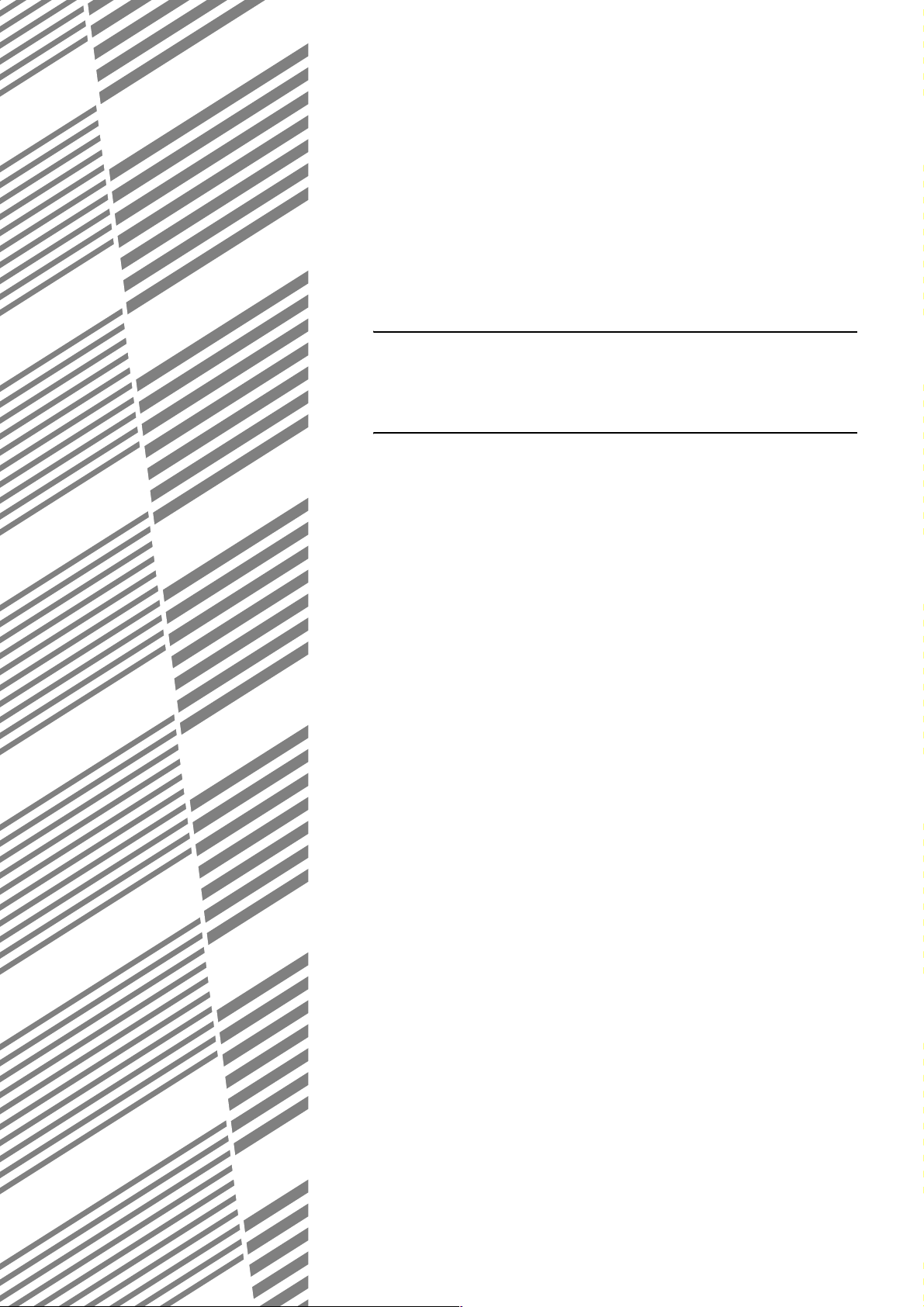
1. FEJEZET
A TERMÉK HASZNÁLATA
ELŐTT
Ez a fejezet olyan alapvető információkat tartalmaz, melyeket a termék
használata előtt feltétlenül el kell olvasni.
Oldal
BEVEZETÉS........................................................................................... 1-2
FŐBB TULAJDONSÁGOK ..................................................................... 1-3
RÉSZEGYSÉGEK ÉS FUNKCIÓK ......................................................... 1-9
●
Külső ............................................................................................... 1-9
●
Belső ............................................................................................... 1-10
●
Részegységek neve és a perifériák funkciói .................................. 1-11
●
Kezelőpanel .................................................................................... 1-13
●
Kijelző panel.................................................................................... 1-14
A GÉP BE- ÉS KIKAPCSOLÁSA............................................................ 1-17
KÓDOS HOZZÁFÉRÉS.......................................................................... 1-18
●
A gép használata kódos hozzáférés esetén ................................... 1-18
1-1
Page 12
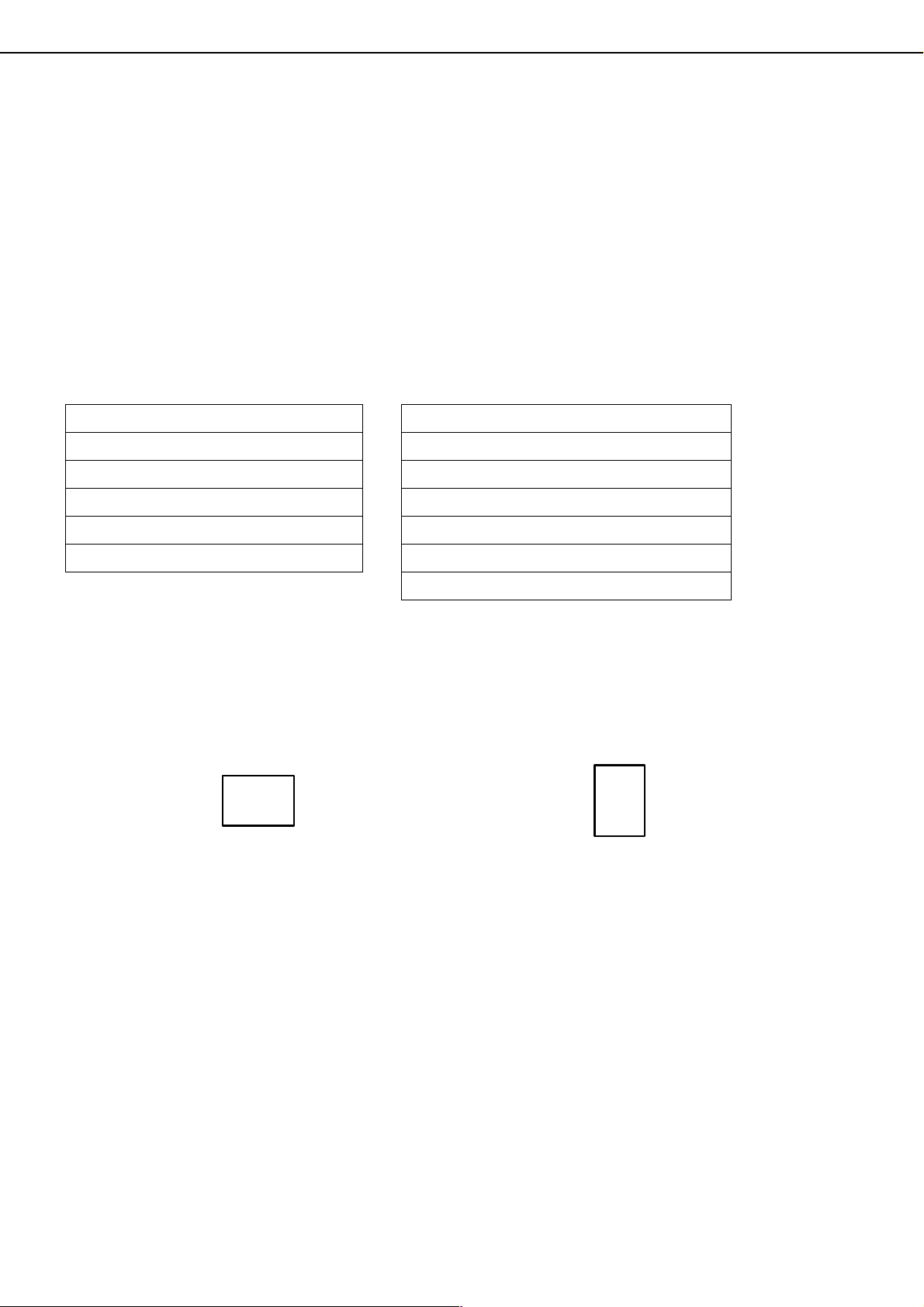
BEVEZETÉS
Köszönjük, hogy a SHARP digitális többfunkciós másolót választotta.
Kérjük, a gép használata előtt olvassa el ezt a használati utasítást. Mindenképpen olvassa el a "TELEPÍTÉSI
ELŐÍRÁSOK" fejezetet a gép használata előtt.
Kérjük, tartsa kézközelben ezt a használati utasítást arra az esetre, ha szüksége lenne további információkra.
Ez a használati utasítás általános információt ad a gép kezeléséről, mint például a rendszeres karbantartás, papír
betöltése, illetve az adagolási hiba megszüntetése. Szintén leírja a másoló használatát, valamint
a dokumentumtárolási funkciót.
Különálló használati utasítások találhatók a telefax funkcióhoz, a nyomtató funkcióhoz, valamint a hálózati szkenner
funkcióhoz.
■ Eredeti dokumentum- és papírméretek
Ezzel a géppel egyaránt lehet használni az AB és az inch rendszer szerinti normál méreteket.
Ezek a méretek az alábbi táblázatban láthatók.
AB rendszer szerinti méretek Inch rendszer szerinti méretek
A3 11" x 17" (LEDGER)
B4 8-1/2" x 14" (LEGAL)
A4 8-1/2" x 13" (FOOLSCAP)
B5 8-1/2" x 11" (LETTER)
A5 7-1/4" x 10-1/2" (EXECUTIVE)
5-1/2" x 8-1/2" (INVOICE)
■ Az "R" jelentése az eredeti dokumentum- és papírméret jelzésében
Néhány eredeti dokumentum-, illetve papírméret álló és fekvő helyzetben is a gépbe helyezhető. A fekvő és álló
helyzetek megkülönböztetéséhez a fekvő helyzetű méret jelzésében egy "R" szerepel. Ezen méretek jelzései:
A4R, B5R, 8-1/2" x 11"R, 5-1/2" x 8-1/2"R stb. Olyan méreteknél, melyek csak fekvő helyzetben használhatók,
(A3, B4, 11" x 17", 8-1/2" x 14", 8-1/2" x 13") a méretjelzés nem tartalmaz "R" megjelölést.
Méretjelzés "R"
jelöléssel
Fekvő helyzet
Méretjelzés
"R" jelölés
nélkül
Álló helyzet
1-2
Page 13
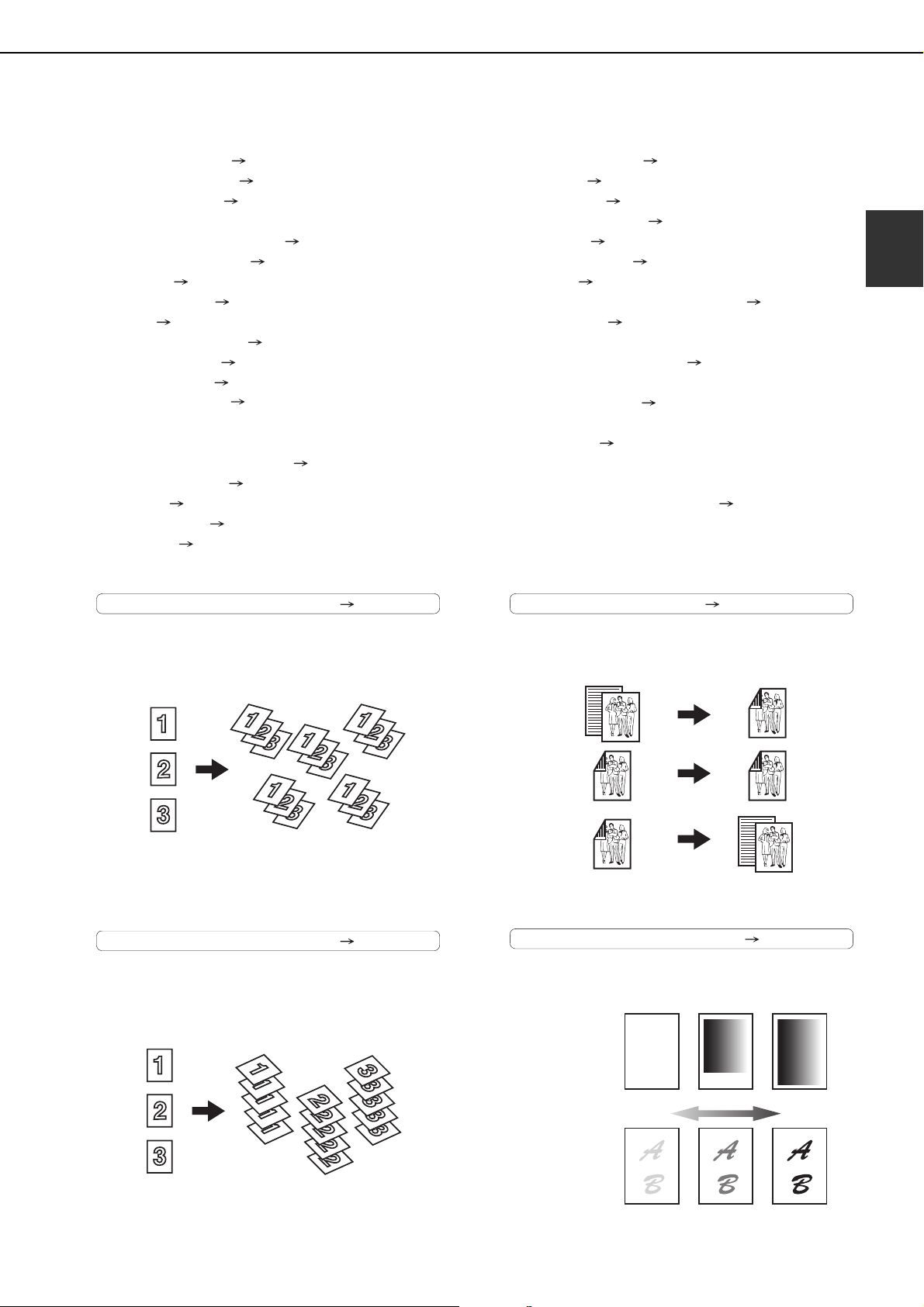
FŐBB TULAJDONSÁGOK
A digitális többfunkciós másoló különböző funkciók végrehajtására képes. Ez az oldal felsorolja a másolási
funkcióhoz kapcsolódó tulajdonságokat.
● Leválogatás mód 1-3 oldal
● Csoportosítás mód 1-3 oldal
● Duplex másolás 1-3 oldal
(Ha a duplex modul telepítve van.)
● Megvilágítás módosítása 1-3 oldal
● Kicsinyítés/nagyítás 1-4 oldal
● XY Zoom 1-4 oldal
● Margó eltolása 1-4 oldal
● Törlés 1-4 oldal
● Kétoldalas másolás 1-4 oldal
● Brosúramásolás 1-4 oldal
● Munkafelépítés 1-5 oldal
● Tandem másolás 1-5 oldal
(AR-M351N/AR-M451N, vagy ha a hálózati
nyomtató funkció hozzá van adva)
● Borítók/beillesztett oldalak 1-5 oldal
● Beillesztett fóliák 1-5 oldal
● Tördelés 1-5 oldal
● Könyvmásolás 1-5 oldal
● Kártyakép 1-6 oldal
● Munkaprogramok 1-6 oldal
● Tükörkép 1-6 oldal
● F/F fordítás 1-6 oldal
● Dátum nyomtatás 1-6 oldal
● Bélyegző 1-6 oldal
● Oldalszámozás 1-7 oldal
● Szöveg 1-7 oldal
● Másolási folyamat megszakítása 1-7 oldal
● Eltolás mód 1-7 oldal
(Ha a finisher vagy a gerinctűző finisher telepítve van.)
● Tűzött leválogatás mód 1-7 oldal
(Ha a finisher vagy a gerinctűző finisher telepítve van.)
● Könyvfűzés mód 1-7 oldal
(Ha a gerinctűző finisher telepítve van.)
● Lyukasztás 1-8 oldal
(Ha a gerinctűző finisher és lyukasztó egység
telepítve van.)
● Dokumentumtárolás funkció 1-8 oldal
(AR-M351N/AR-M451N, vagy a dokumentumiktatás
funkció
hozzá van adva
)
1
Leválogatás mód 4-9 oldal
A másolatok összerendezhetők.
Eredeti
Csoportosítás mód 4-9 oldal
A másolatok oldalanként csoportosíthatók.
Eredeti Másolat
Másolat
Duplex másolás 4-10, 4-13 oldal
Másolat a papír mindkét oldalán a dokumentumüveg vagy
az automatikus dokumentumadagoló használatával.
Eredeti
* Ha a duplex modul telepítve van.
Megvilágítás módosítása 4-14 oldal
Kiválasztható az eredeti dokumentum kívánt képtípusa.
Szöveg Szöveg/Fotó Fotó
Felbontás
ABCDE
Másolát
Megvilágítás
Világosabb
ABCDE
Sötétebb
1-3
Page 14
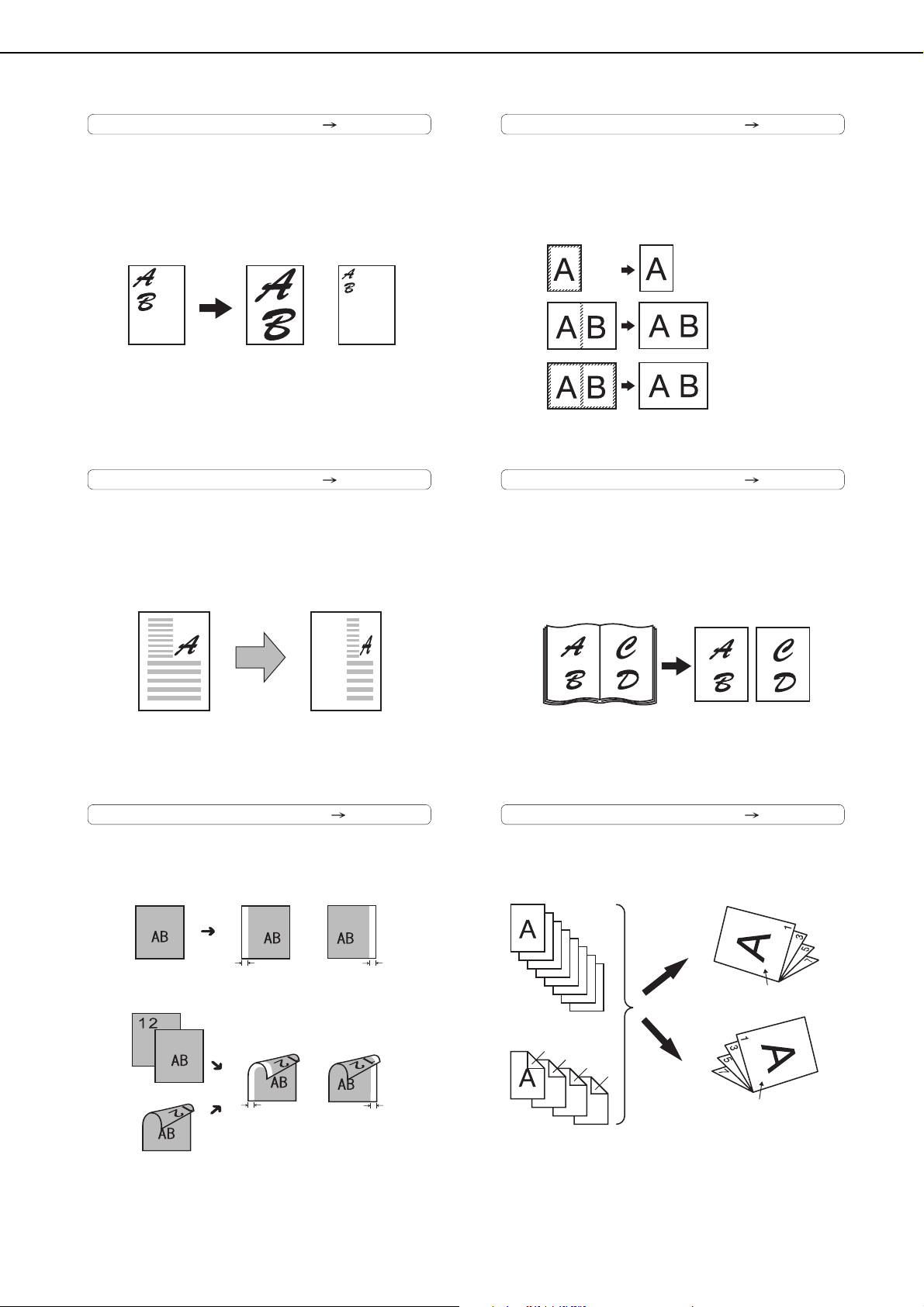
FŐBB TULAJDONSÁGOK
y
Kicsinyítés / Nagyítás 4-15 oldal
A másolatok a kívánt méretűre nagyíthatók vagy
kicsinyíthetők.
Eredeti
Nagyítás Kicsinyítés
Másolat
XY Zoom 4-18 oldal
A másolat hosszúságára és szélességére
vonatkozó arányt külön-külön be lehet állítani.
Törlés 5-4 oldal
Törölhetők a könyv vagy vastag eredeti
dokumentum másolatának szélei körül megjelenő
árnyékok.
Eredeti
Másolat
Széltörlés
Közép törlése
Szél+közép
törlése
Kétoldalas másolás 5-5 oldal
A könyv bal és jobb oldala egymás utáni külön
lapokra másolható.
Eredeti
Másolat
Margó eltolása 5-3 oldal
Szegély adható a másolathoz.
Egyoldalas másolás
Eredeti
Duplex másolás
Eredeti
vagy
Jobbra tolt kép
Szegély
Jobbra tolt kép
Szegély
Balra tolt kép
Szegély
Balra tolt kép
Szegél
Eredeti Másolat
Brosúramásolás 5-6 oldal
Egyoldalas vagy duplex brosúra stílusú másolatok
készíthetők.
Eredetik
(egyoldalas)
1
2
3
4
Eredetik
(duplex)
2
1
3
Baloldali kötés
5
6
7
8
4
6
8
Jobboldali kötés
5
7
A kész másolatokat
félbehajtja.
Első oldal
Első oldal
1-4
Page 15

FŐBB TULAJDONSÁGOK
Munkafelépítés 5-8 oldal
Igen nagyszámú eredeti dokumentum esetén az
oldalak több sorozatban szkennelhetők.
1
Tandem másolás 5-9 oldal
Nagyméretű másolási munka elvégzéséhez két
másológép párhuzamosan használható.
1
50 lap 50 lap100 lap
51
Beillesztett fóliák 5-22 oldal
A beillesztett oldalakat automatikusan fóliák közé
lehet helyezni.
Példa: Lapok beszúrá s a vetítőfóliák közé
Eredetik (Egyoldalas)
Eredetik (Duplex)
Beillesztett lap
Tördelés 5-23 oldal
Több eredeti oldal egyetlen papírlapra másolható
egységes elrendezésben.
Eredetik
(egyoldalas)
Eredetik
(duplex)
Más olat
1
100 lap
* AR-M351N/AR-M451N, vagy ha a
hálózati nyomtató funkció hozzá van adva
Borítók/beillesztett oldalak 5-11 oldal
Előlapok, hátlapok és beillesztett lapok adhatók
a másolatokhoz. Ezekre szintén lehet másolni.
Eredetik
Előlap
50
másolat-sorozat
50
másolat-sorozat
Hátlap
2 1-RE
4 1-RE
Könyvmásolás 5-25 oldal
Könyv vagy bármely kötött eredeti dokumentum
brosúra stílusban másolható.
Más olatEredeti
Baloldali kötés
Első oldal
Első oldal
Beillesztett lapok
Jobboldali kötés
Első oldal
Első oldal
1-5
Page 16
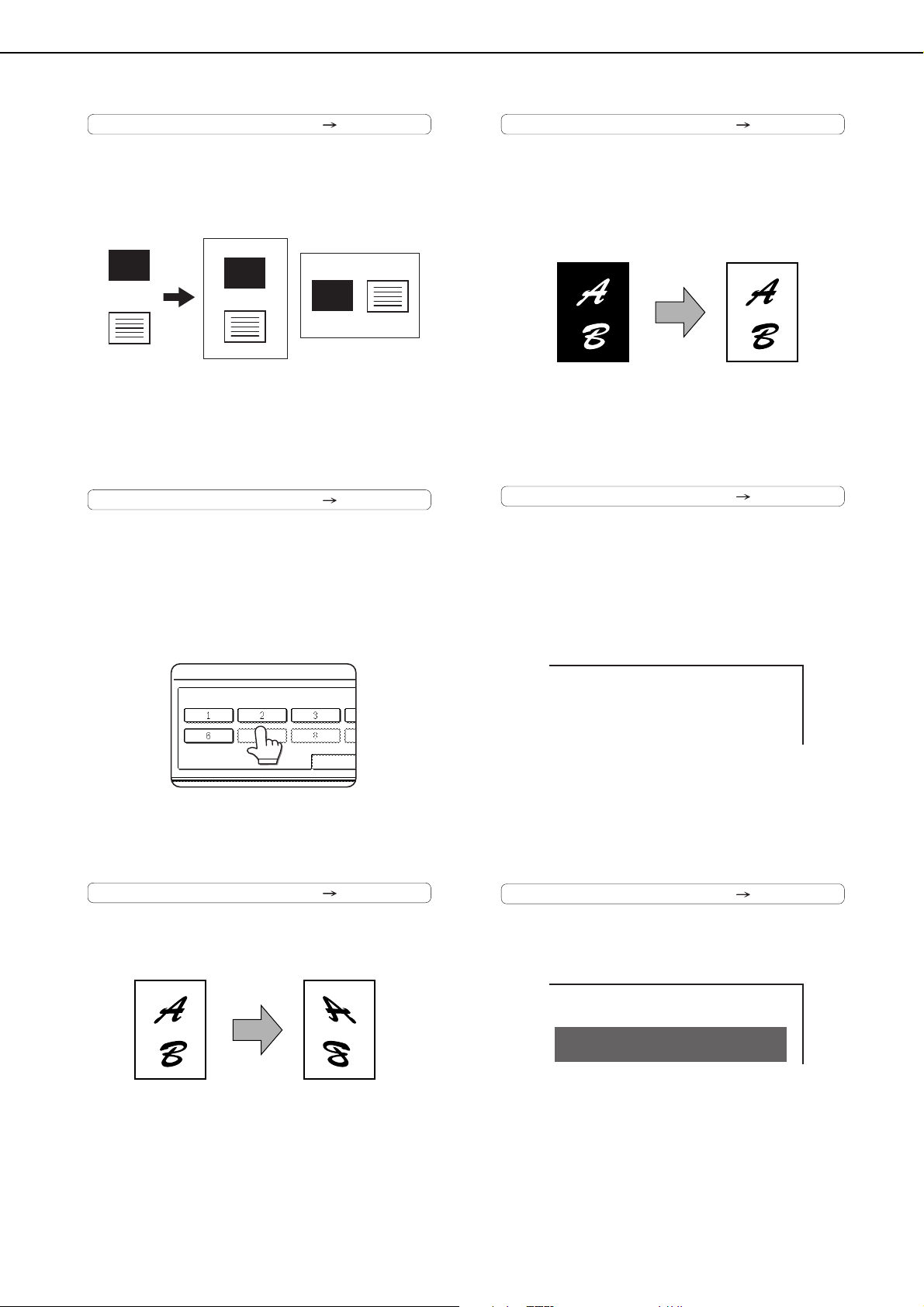
FŐBB TULAJDONSÁGOK
MUNKAPROGRAMOK
NYOMJA MEG A PROGRAMSZÁMOT.
PROGRAM BEKÉRÉS
Kártyakép 5-26 oldal
A kártya eleje és hátulja ugyanazon lapra
másolható.
Eredeti
CARD
Kártya
eleje
Kártya
hátulja
Példa:
Álló
A4 (8-1/2" x 11")
méret
Másolat
CARD
CARD
Példa:
Fekvő
A4 (8-1/2" x 11")
méret
Munkaprogramok 5-41 oldal
Egy másolási műveletsor különböző lépései
tárolhatók programként. Maximum 10 program
tárolható. A gyakran használt beállítások sorának
programban való tárolása megkíméli Önt ezen
beállításoknak minden alkalommal újra és újra
történő beállításától.
F/F fordítás 5-28 oldal
Fehér és fekete megfordítható a másolaton
negatív kép készítéséhez.
Eredeti
Másolat
Dátum nyomtatás 5-32 oldal
Ez a funkció dátumot nyomtat a lapra.
Tükörkép 5-28 oldal
Tükörkép másolat készíthető.
Eredeti
Másolat
2004/OKT/1
Bélyegző 5-33 oldal
Nyomtasson a lapra hasonló fordított szöveget.
BIZALMAS
1-6
Page 17
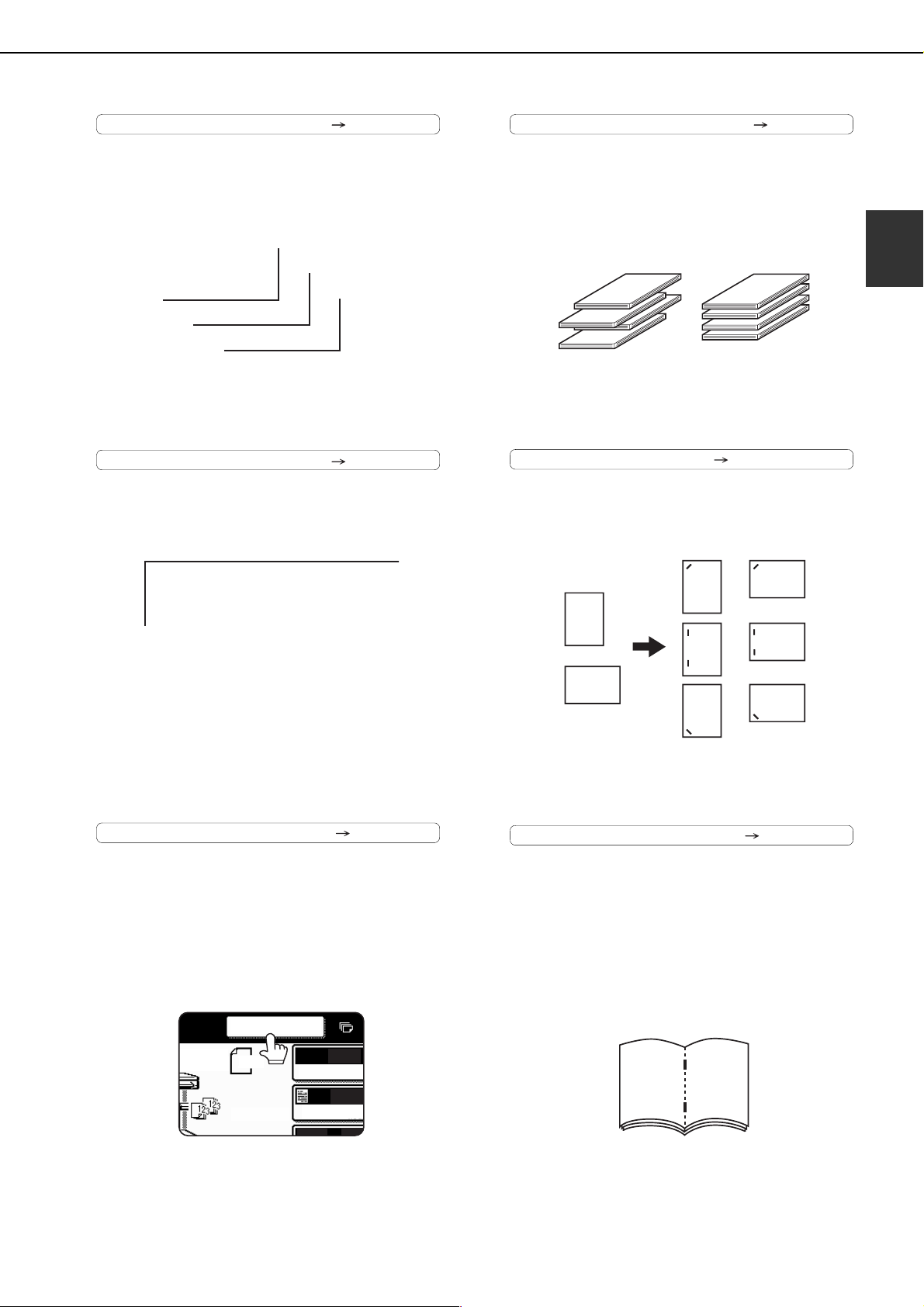
FŐBB TULAJDONSÁGOK
AUTO
AUTO
EREDETI
MEGVILÁG
MEGSZAKÍTÁS
EREDETI
A4
Oldalszámozás 5-34 oldal
A másolatokra oldalszám nyomtatható.
1
2
. . .
3
Szöveg 5-38 oldal
Begépelt szöveg is nyomtatható a lapra.
Eltolás mód 3-8 oldal
Minden kimeneti dokumentumsor a többitől kissé
eltolható a könnyebb szétválasztás érdekében.
Eltolás mód Nem eltolás mód
*Ha a finisher vagy a gerinctűző finisher
telepítve van.
Tűzött leválogatás mód 3-8, 3-16 oldal
A másolatsorozatok automatikusan összetűzhetők.
Eredeti
Másolat
1
2004. októberi megbeszélés
Másolási folyamat megszakítása 5-43 oldal
Egy folyamatban lévő másolási feladat
megszakítható egy sürgős munka elvégzése
céljából.
*Ha a finisher vagy a gerinctűző finisher
telepítve van.
Könyvfűzés 3-14 oldal
Ha a gerinctűző finisher telepítve van,
a másolatok automatikusan félbehajthatók és
a hajtásnál összetűzhetők. (Brosúra funkcióval
történő használathoz lsd. 5-6. oldal,
a könyvmásolás funkcióhoz lsd. 5-25. oldal.)
Gerinctűzés kötése
67
*Ha a gerinctűző finisher telepítve van.
1-7
Page 18
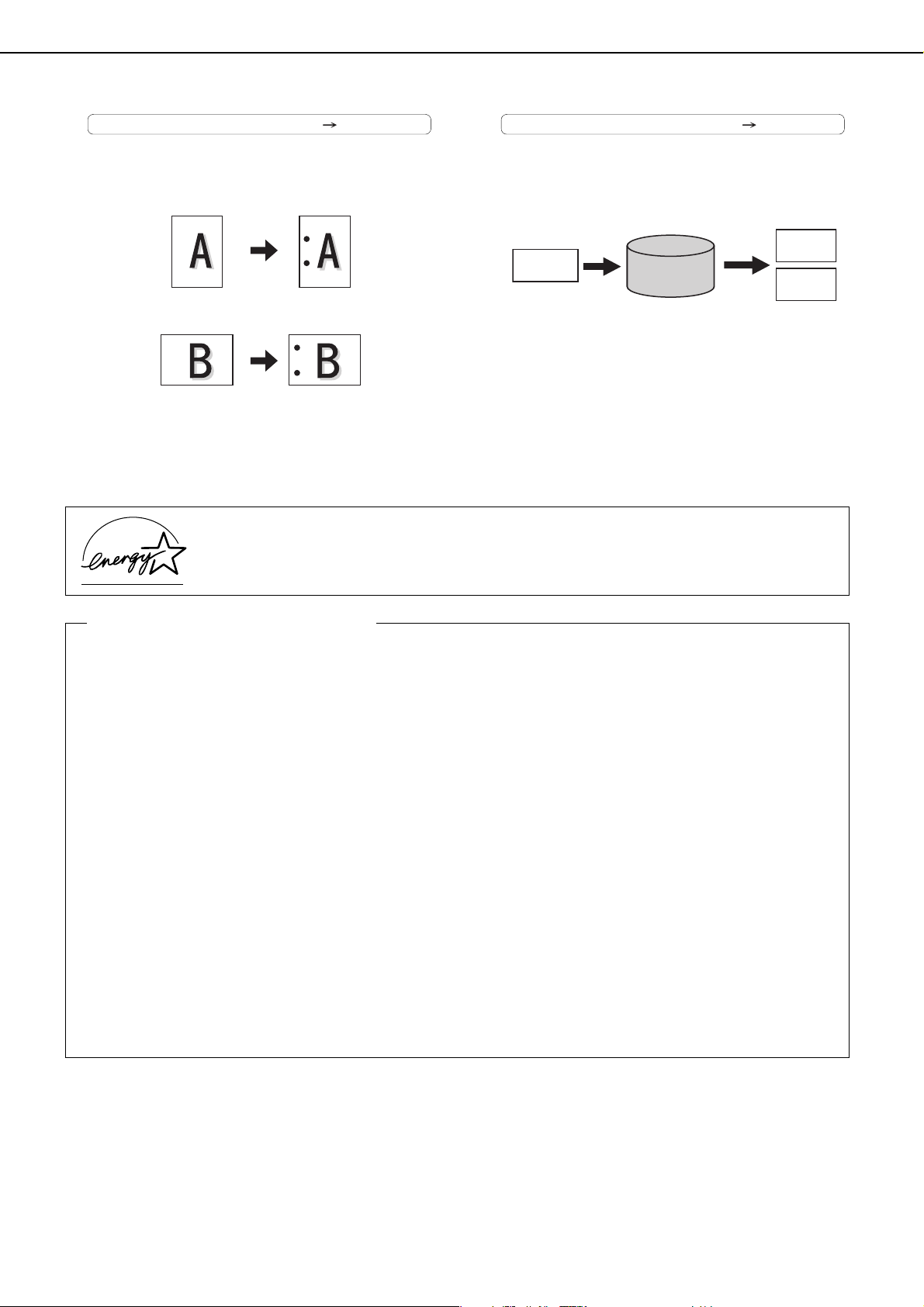
FŐBB TULAJDONSÁGOK
Lyukasztás 3-17 oldal
A másolatok kilyukaszthatók további lyukak
céljából.
Eredeti Lyukasztási pozíció
* Ha a gerinctűző finisher és a lyukasztó egység
telepítve van.
Az ENERGY STAR® partnereként a SHARP elhatározta, hogy ez a termék megfelel az
ENERGY STAR
®
irányelveinek az energiahatékonyság érdekében.
Dokumentumtárolás funkció 7. fejezet
Egy dokumentum képét tárolhatjuk a gép
merevlemezén. A tárolt fájlt könnyen előhívhatjuk,
kinyomtathatjuk vagy továbbíthatjuk.
Dokumentum
képe
HDD
Mentés
a gép
merevlemezére
* AR-M351N/AR-M451N, vagy a
dokumentumiktatás funkció hozzá van adva.
Mentett fájl
előhívása
felhasználásra
Nyomtatott
Továbbított
Energiatakarékos tulajdonságok
Ez a termék az alábbi két energiatakarékos üzemmóddal rendelkezik a természetes erőforrások megőrzése,
illetve a környezetszennyezés csökkentése érdekében.
Előfűtés üzemmód
Ha a gép a kezelői programokban beállított ideig marad készültségi (standby) állapotban, az előfűtés
üzemmód automatikusan csökkenti a fixálóegység hőmérsékletét, hogy a gép készültségi állapotában
energiát takarítson meg. Ha fax vagy nyomtatási feladat érkezik, illetve a kezelőpanelen megnyomja
valamelyik gombot, vagy a gépbe helyez egy eredetit másolás, fax vagy hálózati szkenner feladathoz, az
előfűtés üzemmód automatikusan kikapcsol.
Automatikus kikapcsolás üzemmód
Az automatikus kikapcsolás üzemmód a második szintje az energiacsökkentésnek. Ebben az
üzemmódban a fixálóegység és a kijelző panel energiaellátása kikapcsol. Ebben az állapotban több
energiát takarítunk meg, mint az előfűtés üzemmódban, de a kész állapotba való visszaálláshoz hosszabb
idő szükséges. Az üzemmódba álláshoz beállítandó időt az adott kezelői programban lehet megadni.
Ha a terméket nyomtatóként használjuk, és a fenti üzemmódok bármelyike aktív, az üzemmódot egy bejövő
feladat automatikusan kikapcsolja, és a gép automatikusan felfűt, azután elkezd nyomtatni, ha elérte a kész
állapotnak megfelelő hőmérsékletet.
Ha a terméket többfunkciós működésre konfiguráltuk, és a fenti üzemmódok bármelyike aktív, az üzemmódot
egy bejövő feladat automatikusan kikapcsolja. Bármelyik mód a DOK.TÁROLÁS, KÉPKÜLDÉS vagy
MÁSOLÁS üzemmód gomb használatával is letiltható.
1-8
Page 19
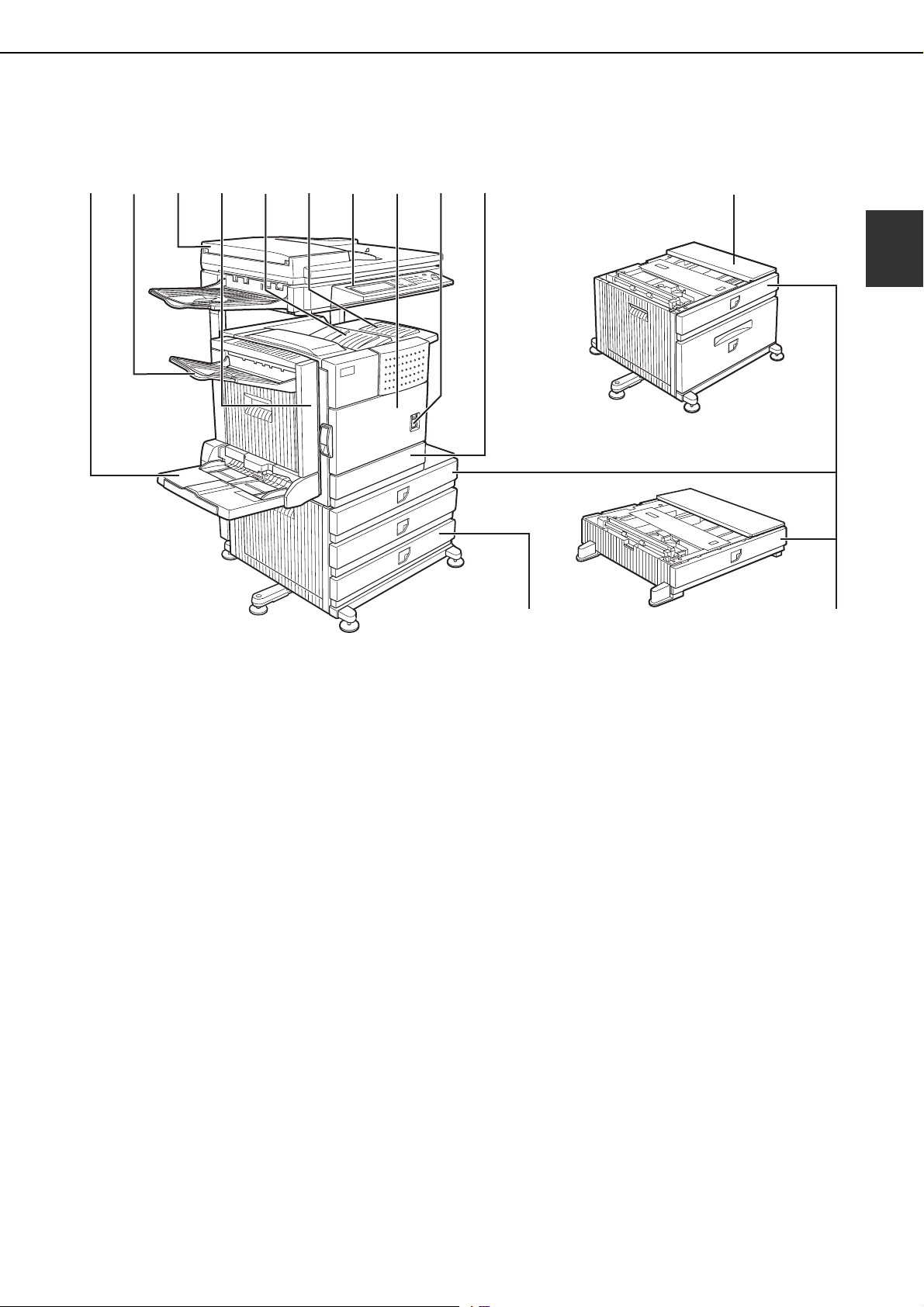
RÉSZEGYSÉGEK ÉS FUNKCIÓK
Külső
(1) (2) (3) (4) (5) (6) (7) (8) (9) (10)
(11)
(12)
1
(13)
(1) Oldaltálca*
(2) Kimeneti tálca*
(3) Automata lapadagoló (4-2. oldal)
Automatikusan adagolja és olvassa be
a többoldalas eredeti dokumentumokat.
A kétoldalas eredeti mindkét oldala egyszerre
beolvasható.
(4) Duplex modul*
Modul kétoldalas nyomtatáshoz
(5) Felső papírkimeneti terület (Középső tálca)
Ide kerülnek a kész lapok.
(6) Felső kimeneti tálca hosszabbító*
Segítséget nyújt nagyméretű papírok esetében.
(7) Kezelőpanel
(8) Elülső ajtó
Nyissa ki a festék betöltéséhez.
(9) Hálózati kapcsoló
Nyomja meg a gép be- és kikapcsolásához.
(
10
) 1. papírtálca
(11)
Gépasztal 3 db 500 lapos papírfiókkal*
(12)
Gépasztal 2000 + 500 lapos papírfiókkal*
(2-11. oldal)
(13)
Többfunkciós fiók* (2-8. oldal)
* (1), (2), (4),
(6), (11)
, (12) és
(13)
kiegészítő berendezések. Ezen berendezések leírásához lapozzon az 1-11. oldalra
1-9
Page 20
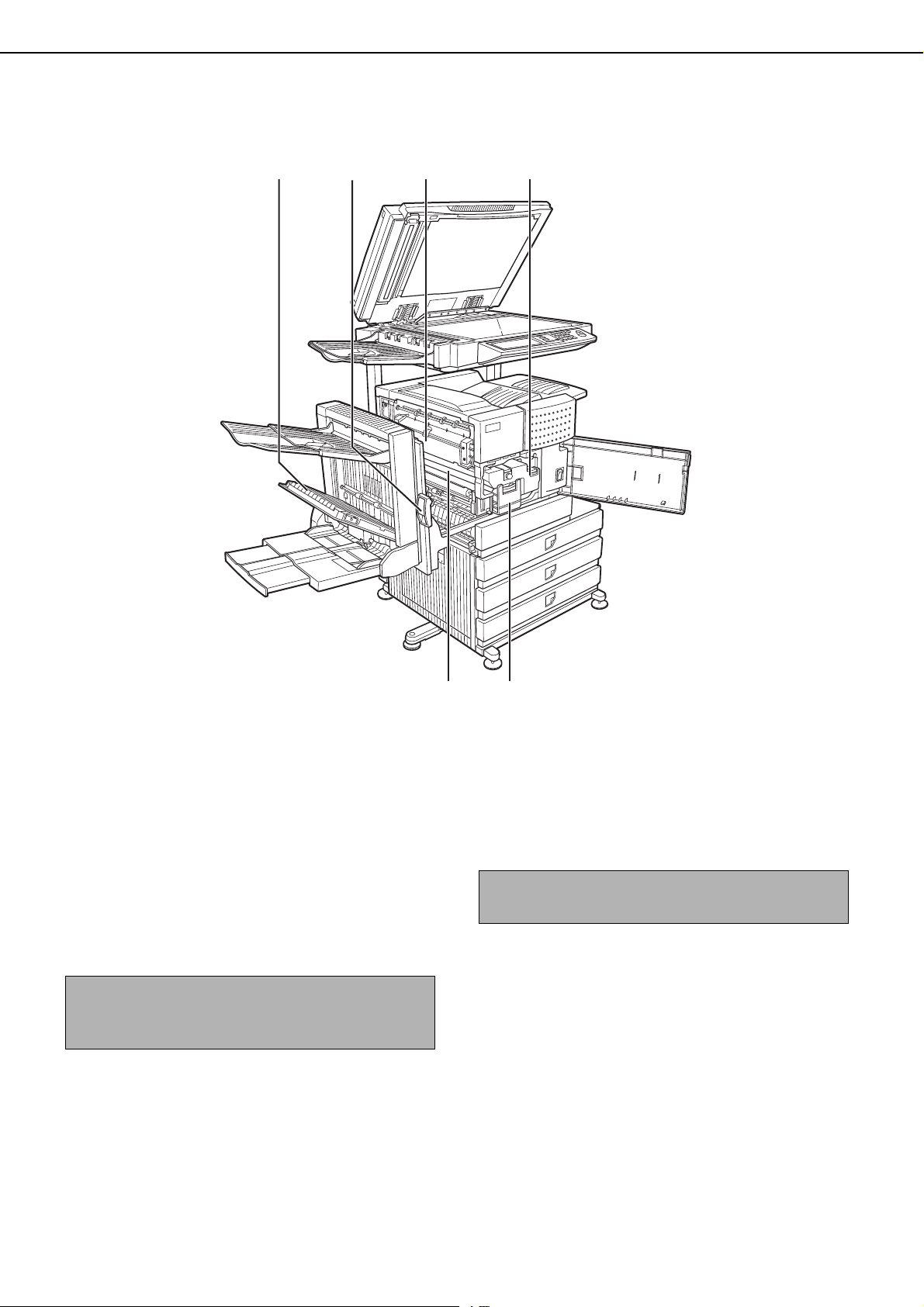
RÉSZEGYSÉGEK ÉS FUNKCIÓK
Belső
(14) (15) (16) (17)
(14) Duplex modul oldalsó ajtó
Nyissa ki, ha a duplex modulban adagolási hiba
történt.
(
15
) Oldalsó ajtó zár
Nyomja fel az oldalsó ajtó kinyitásához, ha
adagolási hiba történt a főegységben.
(
16
) Fixálóegység
Emelje fel az oldalsó ajtó kinyitásához, ha
adagolási hiba történt a főegységben.
VIGYÁZAT!
A fixálóegység forró. Óvatosan vegye ki az elakadt
papírt.
(18) (19)
(
17
) Festékkazetta (dob/festékkazetta)
A festékkazettát ki kell cserélni, ha azt
a kezelőpanel mutatja. (2-15. oldal)
(
18
) Fényhenger
A képek a fényhengerben jönnek létre.
MEGJEGYZÉS
Ne érintse vagy rongálja meg a fényhengert.
(
19
) Kazetta zárókar
A dob, a toner vagy az előhívó kazetta cseréje
esetén fordítsa el lefelé és húzza ki.
1-10
Page 21
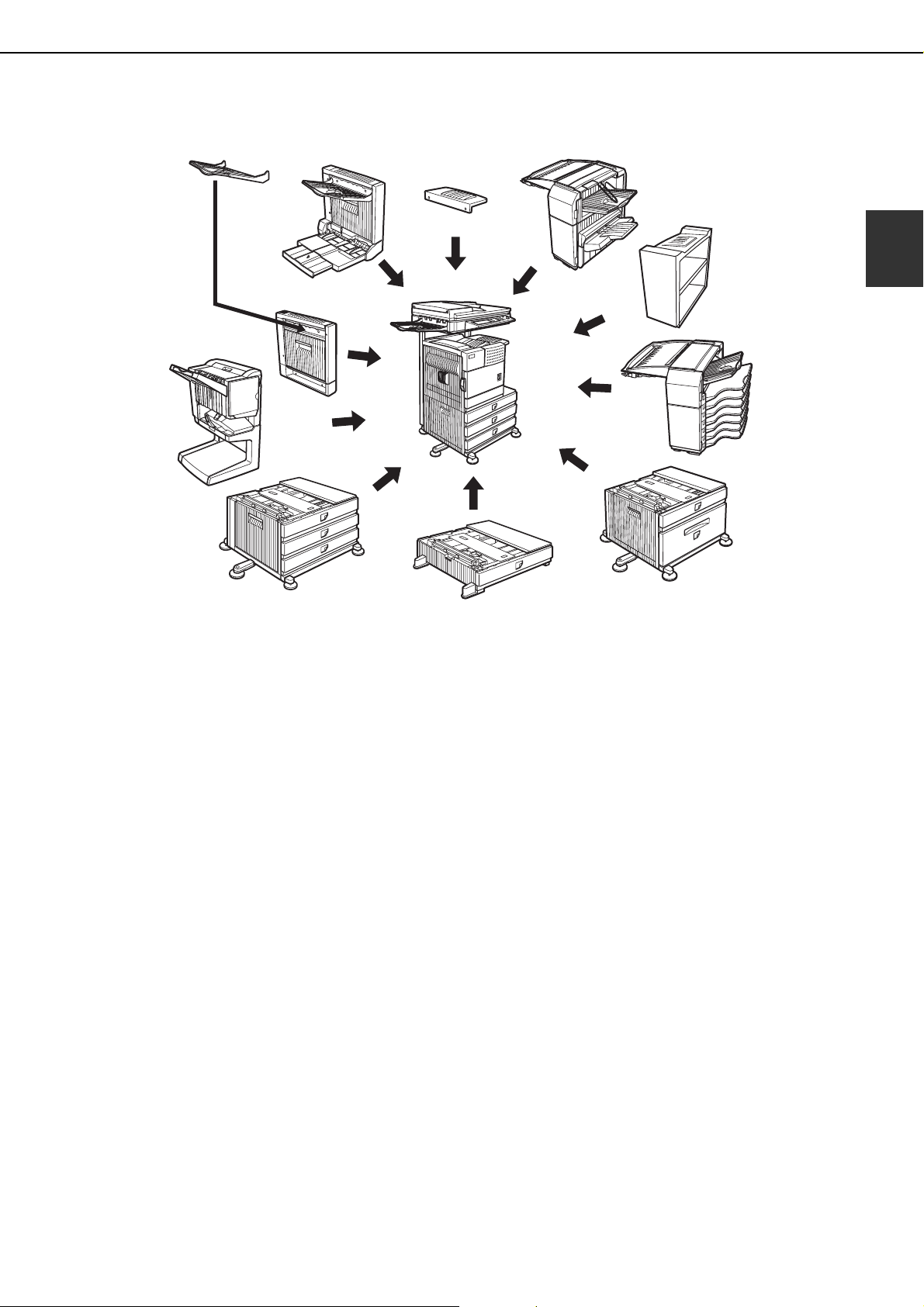
RÉSZEGYSÉGEK ÉS FUNKCIÓK
Részegységek neve és a perifériák funkciói
(11)
(10)
(9)
(8)
(7)
(1) Felső kimeneti tálca hosszabbító (AR-TE4)
Szerelje ezt az egységet felső papírkimeneti
tálcához. Ez a hosszabbítás szükséges
a nagyméretű papírokhoz.
(2) Finisher (AR-FN6)
A kimeneti lapokat a gép vagy az oldalak
sorrendjében válogatja le vagy oldalanként
csoportosítja azokat. A leválogatott sorozatok
vagy csoportok eltolással gyűjtődnek, hogy
könnyen szétválaszthatók legyenek.
A leválogatott sorozatok tűzötten vagy tűzés
nélkül is a kimeneti tálcába továbbíthatók.
(3) Jobb oldali kimeneti tálca (AR-TE5)
A gép jobb oldalán a kimeneti tálcához csatlakozik.
(4) Postarekeszes kimenet (AR-MS1)
Ez az egység egy kimeneti szorter, amelynek hét
fogadórekesze van.
A nyomtatott kimenetet fogadó rekesz a nyomtató
meghajtóban (driver) választható ki. Minden
rekesz kijelölhető arra, hogy egy adott személy
vagy csoport által nyomtatott kimenetet fogadjon
úgy, hogy az általa nyomtatott oldalak más
felhasználóktól elkülönítve legyenek, s így azokat
könnyen elvehesse a gépből.
Ha ez az egység telepítve van, a másolatok vagy
faxnyomatok a felső tálcába - és nem
a postarekeszekbe - továbbítódnak.
(5)
Gépasztal 2000 + 500 lapos papírfiókkal (AR-D28)
Ez a lapadagoló egység tartalmaz egy felső
többfunkciós fiókot ((6) elem) és egy alsó fiókot,
amelybe maximum 2.000 lap 80 g/m
papír tehető.
2
(20 font)
(1)
(2)
(3)
(4)
(5)
(6)
(6) Többfunkciós fiók (AR-MU2)
Maximum 500 lap 80 g/m
tölthető be. Speciális papírok, például borítékok
(csak szabványméretek) és levelezőlapok is
használhatók.
(7) Gépasztal 3 db 500 lapos papírfiókkal (AR-D27)
Ez a lapadagoló egység tartalmaz egy felső
többfunkciós fiókot ((6) elem) és két alsó fiókot,
amelyekbe egyenként maximum 500 lap 80 g/m
(20 font) súlyú papír tehető.
(8) Gerinctűző finisher (AR-FN7)
A gerinctűző finisher automatikusan két
tűzőkapcsot tesz a papírra középvonalas
összefűzéshez, illetve össze is hajtja a lapokat
a középvonal mentén.
Külön rendelhető lyukasztó modult is lehet
a finisherbe telepíteni.
(9) Duplex modul (AR-DU3)
Az automatikus kétoldalas nyomtatáshoz az
opcionális duplex modul telepítése szükséges.
(
10
) Duplex modul/oldaltálca (AR-DU4)
Ez a modul alapvetően megegyezik a fentivel (9)
de hozzáadódik még egy oldalsó, kézi lapadagoló
egység.
(
11
) Kimeneti tálca (AR-TE3)
A duplex modul papírkimeneti portjához van
csatlakoztatva.
2
(20 font) súlyú papír
1
2
1-11
Page 22
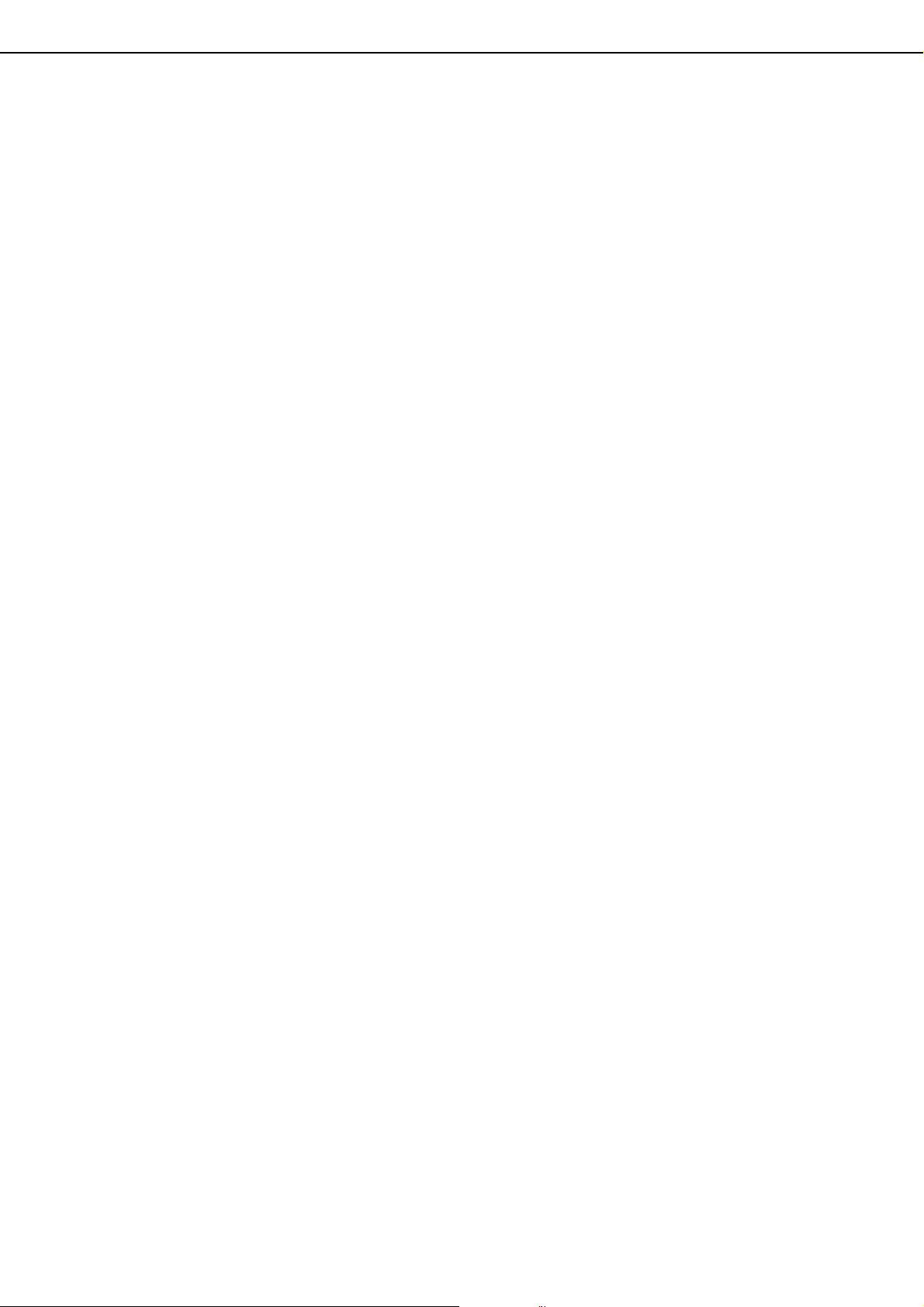
RÉSZEGYSÉGEK ÉS FUNKCIÓK
■ Egyéb kiegészítő eszközök
●Nyomtató hálózati kártya (AR-NC7)
Ez a NIC kártya (Hálózati Illesztő Kártya)
szükséges a hálózati nyomtató és hálózati
szkenner funkciók használatához.
●Nyomtató hálózati kártya (AR-NC8)
Ez a NIC kártya (Hálózati Illesztő Kártya)
szükséges a hálózati nyomtató, a
dokumentumiktatás és a hálózati szkenner
funkciók használatához.
●Vonalkód betűkészlet (AR-PF1)
Ez a készlet vonalkód betűtípus használatát teszi
lehetővé a gépen.
●Adatbiztonsági készlet (AR-FR21, AR-FR21U,
AR-FR22, AR-FR22U)
AR-FR21 és AR-FR21U merevlemezzel felszerelt
gépekhez, valamint AR-FR22 és AR-FR22U olyan
gépekhez, amikben nincs merevlemez.
Használatával a dokumentum kinyomtatása vagy
elküldése után azonnal törlésre kerülnek a
merevlemez és a memória elektronikus adatai.
●PS3 bővítő készlet (AR-PK6)
Ezzel a készlettel a nyomtató PostScript 3
kompatibilissé tehető.
●Fax bővítő készlet (AR-FX12)
Ez a készlet szükséges a fax funkció
hozzáadásához.
●Kiegészítő fax memória (8 MB) (AR-MM9)
●Hálózati szkenner készlet (AR-NS3)
Ez a készlet szükséges a hálózati szkenner
tulajdonság hozzáadásához.
A hálózati szkenner funkciónak feltétele a hálózati
nyomtató funkció megléte. Azokhoz a gépekhez,
amelyekben a hálózati nyomtatás funkció nem
alapképesség, nyomtató hálózati kártyára van
szükség.
●Flash ROM kit (AR-PF2)
A letöltött fontokat tartalmazza.
Néhány periféria nem telepíthető együtt, míg mások működéséhez szükséges egy vagy több másik kiegészítő
berendezés telepítése. Lapozzon a 8-4. oldalra a "PERIFÉRIÁK KOMBINÁCIÓINAK LISTÁJA" részhez.
A perifériák alapvetően opcionálisak, de néhány közülük bizonyos modelleknél alapberendezés.
1-12
Page 23
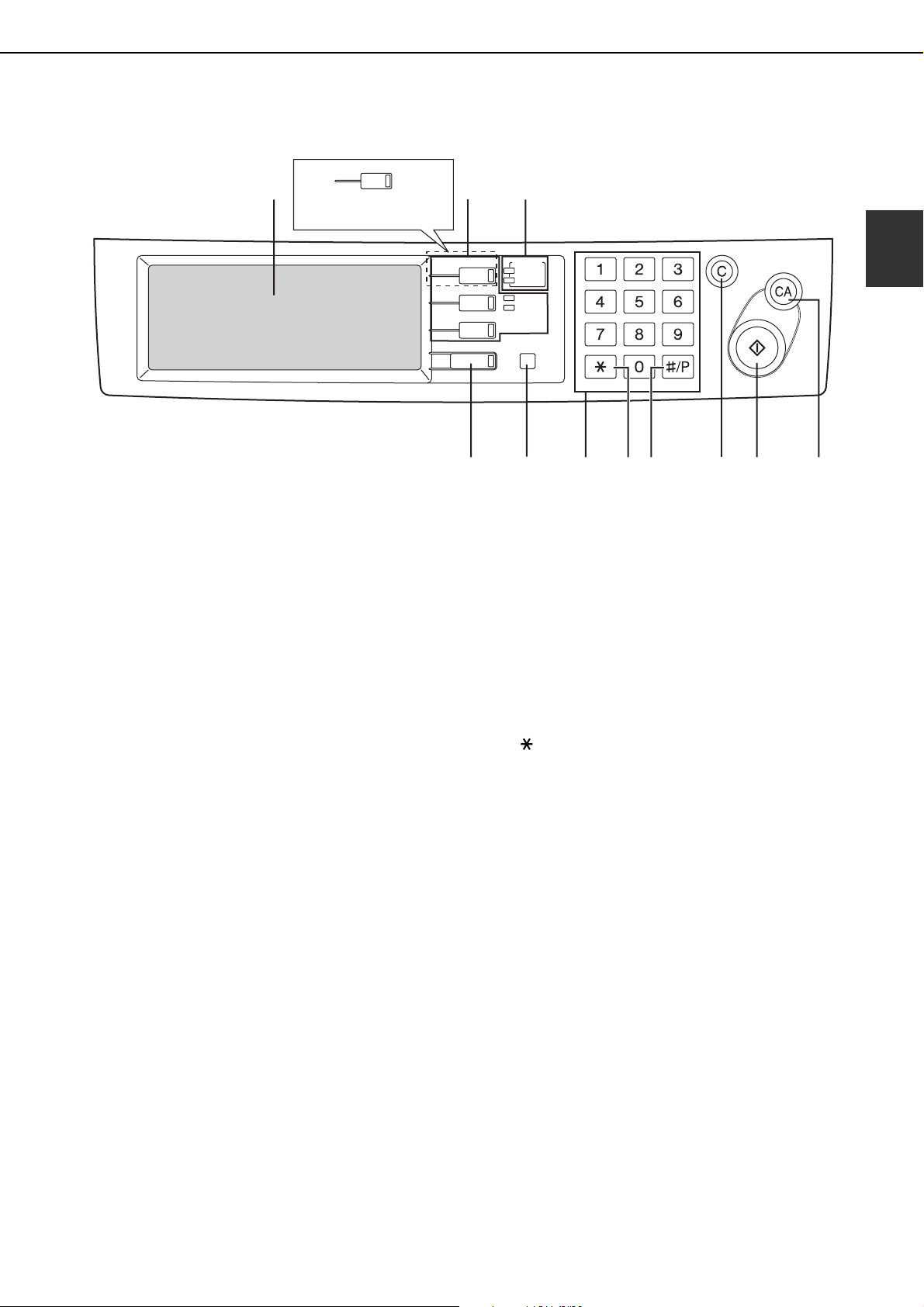
Kezelőpanel
NYOMTATÁS
(1)
Ha nincs dokumentumiktatás funkció.
RÉSZEGYSÉGEK ÉS FUNKCIÓK
(2) (3)
(1) Kijelző panel
A gép állapota, üzenetek és érintőgombok láthatók
a panelen. A dokumentumtárolás*
hálózati szkenner*
2
és fax*3 funkciók
1
, másolás,
használandók a kívánt funkciók képmezői közötti
váltáshoz. Lapozzon a következő oldalra.
(2) Módválasztás gombok és kijelzők
Használja módváltáshoz, illetve az adott módhoz
tartozó kijelző megjelenítésére a kijelző panelen.
[DOK.TÁROLÁS] gomb
Nyomja meg a dokumentumtárolás*
kiválasztásához (7-5. oldal)
Ha nincs dokumentumiktatás funkció, ez a gomb a
[NYOMTATÁS] gomb. Ennek a gombnak a
megnyomásával válthat a nyomtatási mód
képernyőjére, ha van nyomtatási funkció a
gépben.
[KÉPKÜLDÉS] gomb /VONAL kijelző/ADATOK
kijelző
Nyomja meg a kijelző hálózati szkenner*2 módra
vagy fax*
3
módra való váltásához. (Lsd.
"Használati utasítás (hálózati szkennerhez)" és
"Használati utasítás (faxhoz)".)
[MÁSOLÁS] gomb
Nyomja meg a másolás mód kiválasztásához.
(3) NYOMTATÁS mód kijelzők
KÉSZ kijelző
Nyomtatási adat akkor fogadható, ha ez a kijelző
világít.
ADATOK kijelző
Világít vagy villog, ha nyomtatási adat fogadása
folyamatban van. Szintén világít vagy villog, ha
a nyomtatás folyamatban van.
1
mód
DOK.TÁROLÁS
KÉPKÜLDÉS
MÁSOLÁS
ÁLLAPOT
(4)
NYOMTATÁS
KÉSZ
ADATOK
VONAL
ADATOK
EGYEDI
BEÁLLÍTÁSOK
(5) (6)
ACC.#-C
(7)
(8)
(4) [ÁLLAPOT] gomb
Nyomja meg az aktuális feladatállapot
megjelenítéséhez. (1-15. oldal)
(5) [EGYEDI BEÁLLÍTÁSOK] gomb
Használható felhasználó nevek és mappanevek
tárolására, szerkesztésére, valamint törlésére
a dokumentumtárolás*
kezelői programok és a nyomtató beállítások
konfigurálására. (7-21. oldal)
(6) Számgombok
Használja a különböző beállítások numerikus
értékeinek megadásához.
(7) [ ] gomb ([ACC.#-C] gomb)
Ez a gomb másolás, dokumentumtárolás*
hálózati szkenner*
2
és fax*3 módban használható.
(8) [#/P] gomb
Programgombként használható másolás
funkcióban, illetve tárcsázáshoz fax*
(9) [C] gomb (Törlés gomb)
Ez a gomb másolás, dokumentumtárolás
szkenner*
(10)
[START] gomb
2
és fax*3 módban használható.
Használja ezt a gombot másolás módban
a másolás elkezdéséhez, hálózati szkenner
módban*
2
lapolvasáshoz, vagy dokumentum
szkenneléséhez fax*
céljából.
(11)
[CA] gomb (Mindent töröl gomb)
Ez a gomb másolás, dokumentumtárolás*
hálózati szkenner*
2
és fax*3 módban használható.
Használja a gombot a beállítások törléséhez,
illetve egy művelet kezdeti gépállapotból való
végrehajtásához.
(10) (11)
(9)
1
funkcióhoz, illetve a
3
funkcióban.
*1, hálózati
3
módban történő továbbítás
1
1
,
1
,
*1 Ha van a gépen dokumentumiktatás funkció.
*2 Ha a hálózati szkenner opció telepítve van.
*3 Ha a fax opció telepítve van.
1-13
Page 24
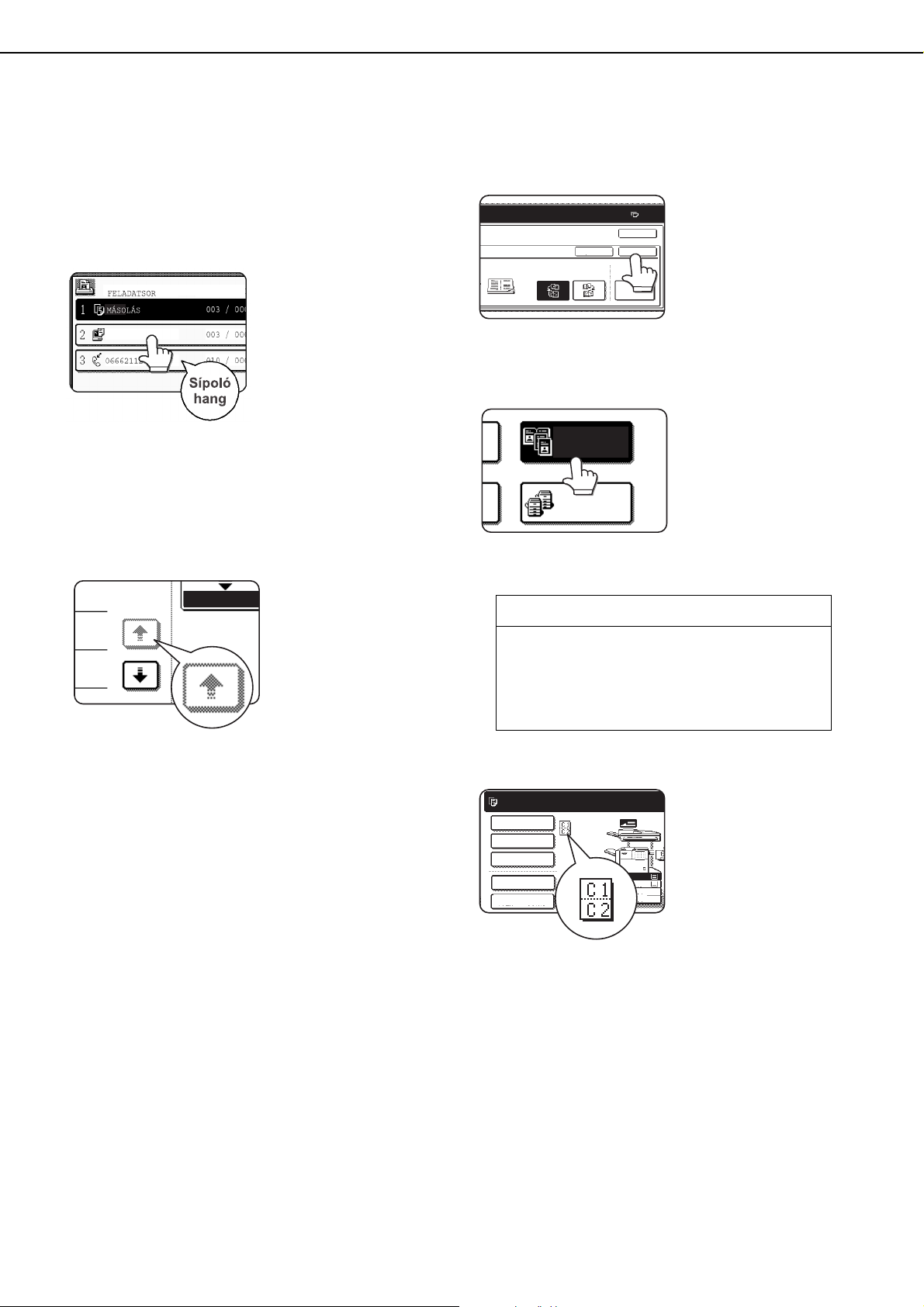
RÉSZEGYSÉGEK ÉS FUNKCIÓK
1/13
KÉSZ
0
BORÍTÓ
BEÁLLÍTÁS
JOBB OLD
KÖTÉS
BAL OLD.
KÖTÉS
MÉGSEM OK
OK
KÖNYV
MÁSOLÁS
TANDEM
MÁSOLÁS
B4
A3
A4
A4
Kijelző panel
A használati utasításban látható kijelző képernyő
képmezők nyomtatott képek, így az aktulális
képmezőhöz képest kissé eltérőnek tűnhetnek.
■ A kijelző panel használata
[1. példa]
A kijelző panel elemei
egyszerűen
Suzuki
Az elem gombja világítani is kezd, így a
megerősítés látható is.
* Ha egy kiszürkült gombot nyomunk meg, kettős
sípoló hang hallatszik.
[2. példa]
kiválaszthatók az
elemhez tartozó gomb
megérintésével. Az
elem kiválasztását egy
sípoló hang kíséri* a
kiválasztás
megerősítése céljából.
A kiszürkült gombok
egyik képmezőben sem
választhatók.
■ Funkció kiválasztása
[1. példa]
Ha a beállítás
képmezőben világít egy
gomb a képmező
megjelenésekor, az [OK]
gomb megnyomásával
tárolhatjuk a választást
további műveletek
nélkül.
[2. példa]
Az extra funkciók
képmezőben egy
funkciót a gomb
megnyomásával
választhatunk ki. A
gomb ezáltal világítani
kezd. A választás
törléséhez nyomja meg
újra a világító gombot.
Másolási funkciók
● Könyv másolás
● Egyesítés
● Tandem másolás
● Tükörkép
● F/F fordítás
A megerősítő sípoló hangot a megfelelő kezelői
programban ki lehet kapcsolni. (10. oldal a kezelői
útmutatóban.)
1-14
[3. példa]
MÁSOLÁSI FELADAT BEOLVASÁSÁRA KÉSZ.
EXTRA FUNKCIÓ
KÉTOLD.MÁSOLÁS
KIMENET
FÁJL
GYORS FÁJL
A funkciónak megfelelő
ikon megjelenik a kijelző
panel és a kiválasztott
mód főképmezőjében.
Ha megérinti ezt az
ikont, a funkció beállítás
képmezője (vagy a
menü képmező)
megjelenik, így
ellenőrizhetők vagy módosíthatók a beállítások,
illetve a funkció egyszerűen törölhető.
Page 25
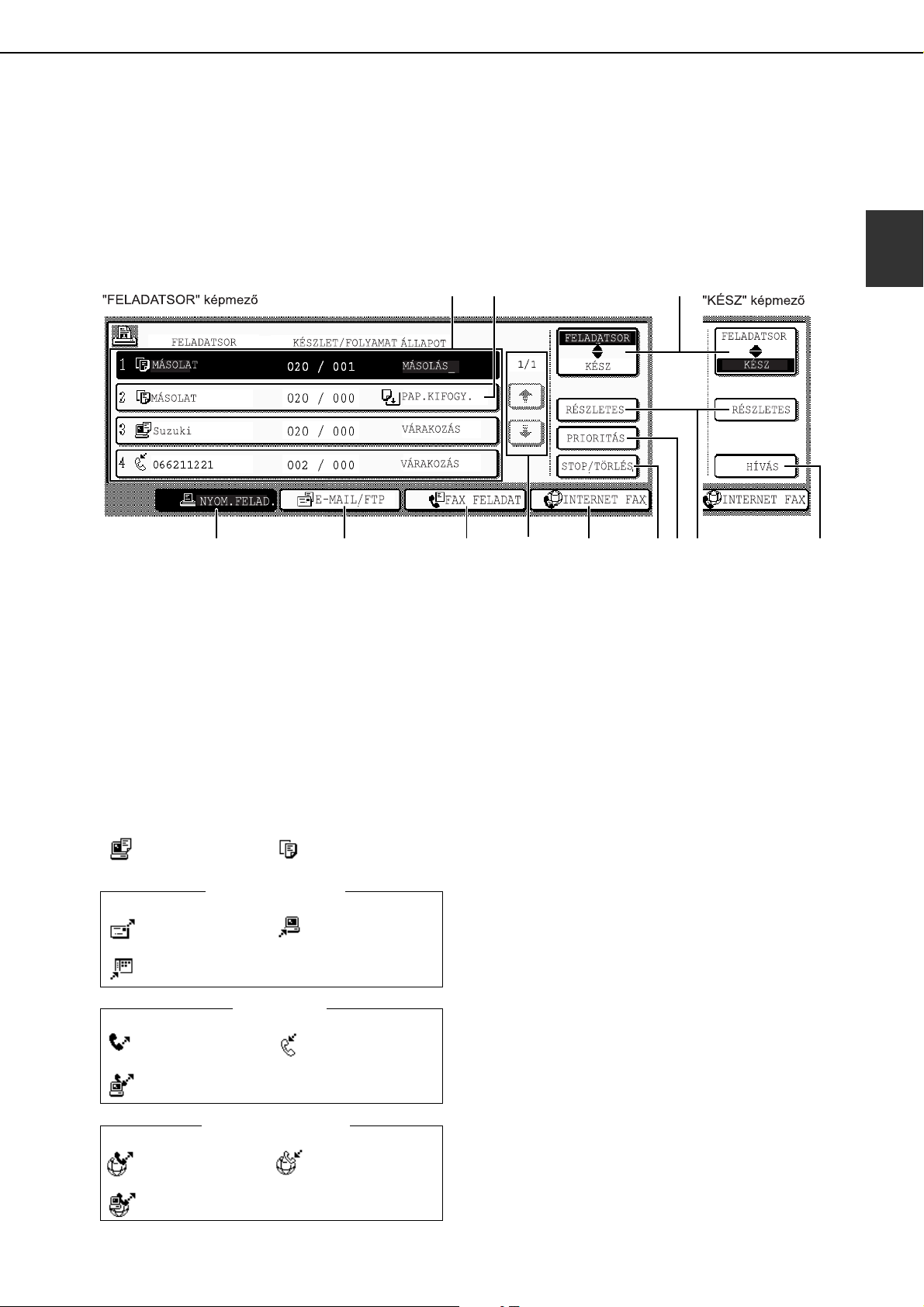
RÉSZEGYSÉGEK ÉS FUNKCIÓK
■ Feladatállapot képmezők (megegyezik nyomtatásnál, másolásnál, faxolásnál,
hálózati szkennelésnél és internetes faxolásnál)
Ez a képmező jelenik meg, ha az [ÁLLAPOT] gombot megnyomjuk a kezelőpanelen.
Ezen a képernyőn megjeleníthető a "FELADATSOR" (a tárolt és a folyamtban lévő feladatokat mutatja) vagy a "KÉSZ"
feladat lista (a befejezett feladatokat mutatja). Ez a képernyő használható a feladatok ellenőrzéséhez, a folyamatban
lévő feladatok megszakításához egy másik feladat elvégzése céljából, valamint a feladatok törléséhez.
(1)
*1
(2)
1
(3) (4) (5) (6) (7) (8)(9)
(1) Feladatlista
A feladatlistában megjelenő feladatok önmagukban
a kezelőgombok. Nyomtatás törléséhez, illetve egy
feladatnak nagyobb prioritás adásához nyomja meg
a vonatkozó feladatgombot a feladat kiválasztásához
(8) és (9) végrehajtásához a megadott gombok
használatával. Megmutatja az aktuális feladatot, illetve
a soron következő feladatokat. A feladatsorban
a feladatoktól balra elhelyezkedő ikonok mutatják a
feladatmódokat. A dokumentumtárolás újranyomtatás
feladat ikonja világít. Megjegyzés: az ikon nem világít
fax/kép továbbítási feladat újraküldésekor.
Nyomtatás
üzemmód
E-MAIL/FTP üzemmód
Lapolvasás
e-mailbe feladat
Lapolvasás Desktop-ra feladat
Fax üzemmód
Fax küldés
feladat
PC-Fax küldés feladat
Internet Fax üzemmód
i-Fax küldés
feladat
PC-Internet Fax küldés feladat
Másolás
üzemmód
Lapolvasás FTPre feladat
Fax fogadás
feladat
i-Fax fogadás
feladat
(10) (11)
*1 "PAP. KIFOGY" a feladatállapot kijelzőn
Ha egy feladatállapot kijelzőn "PAP. KIFOGY" üzenet
látható, a feladathoz megadott papírméret nem lett
betöltve egyik tálcába sem. Ez esetben a feladat
megszakad, míg a szükséges papírméretet betölti.
Más tárolt feladatokat kinyomtat a gép (amennyiben
lehetséges) míg betölti a szükséges papírt. (Más
feladatokat nem nyomtat ki a gép, ha a papír
nyomtatás közben fogy ki.) Ha meg kell változtatnia a
papírméretet, mert a megadott papírméret nem
elérhető, nyomja meg az aktuális feladat gombját
a feladat kiválasztásához (10), majd nyomja meg
a [RÉSZLETES] gombot.
(2) Üzemmód kiválasztás gomb
Ez a gomb vált a feladatlista kijelzőn
a "FELADATSOR" és a "KÉSZ" között.
"FELADATSOR":
"KÉSZ":
A "FÁJL"*2 és "GYORS FÁJL"*2 funkciókkal
mentett fájlok és befejezett körözvény továbbítás
feladatok gombként jelennek meg a befejezett
feladat képmezőben. A befejezett feladat
képernyőn egy "FÁJL"*
feladat gombot majd a [HÍVÁS] gombot*
megnyomva egy befejezett feladat előhívható,
kinyomtatható vagy eküldhető. Egy befejezett
körözvény továbbítás feladat gomb megnyomása
után a [RÉSZLETES] gomb megnyomásával az
átvitel eredményét ellenőrizhetjük.
2
*
Csak AR-M351N/AR-M451N gépeken, vagy a
dokumentumiktatás funkció hozzáadása
esetén használható.
Megjeleníti a tárolt feladatokat és
a folyamatban lévő feladatot.
Megjeleníti a befejezett feladatokat.
2
vagy "GYORS FÁJL"*
2
2
1-15
Page 26
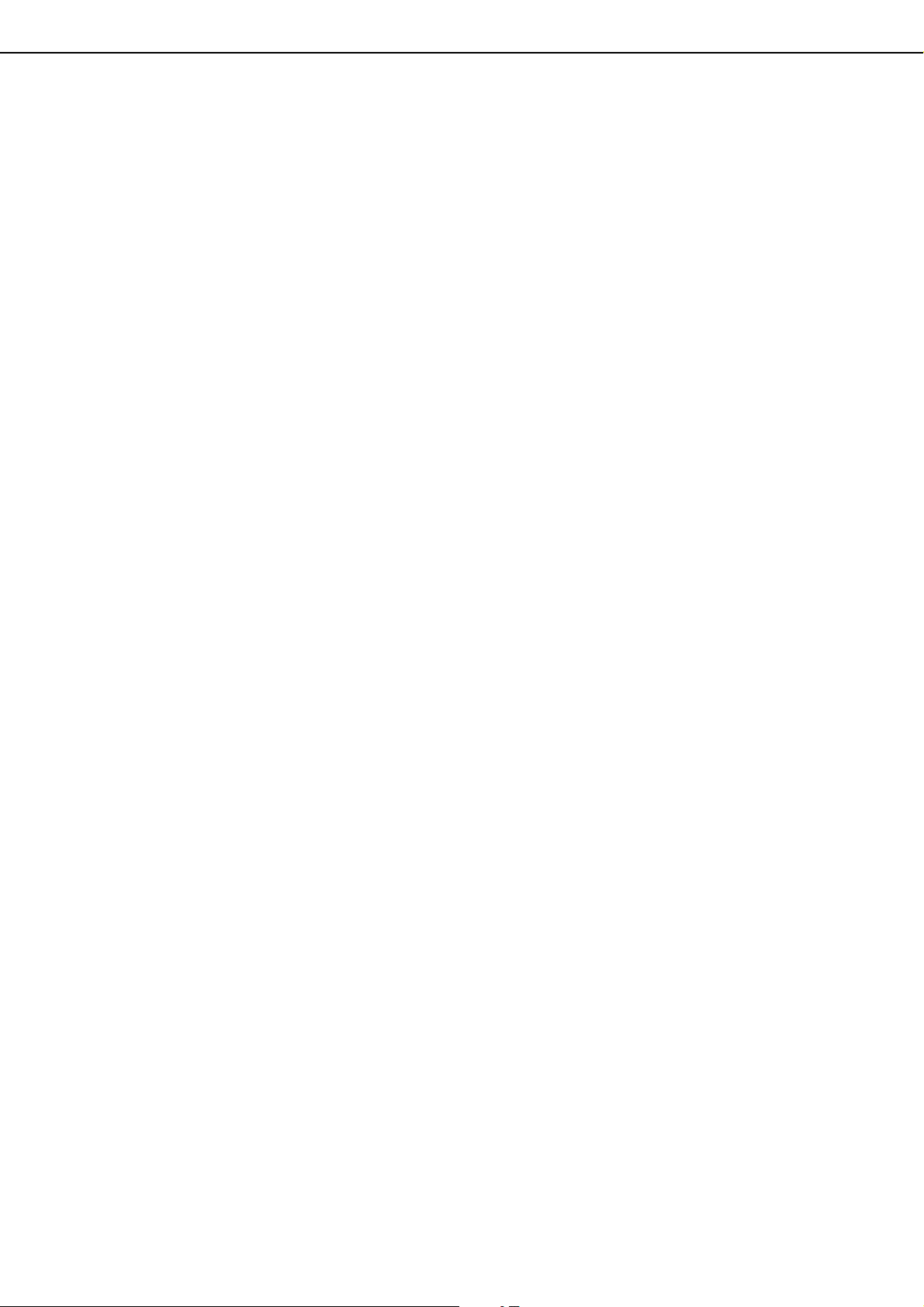
RÉSZEGYSÉGEK ÉS FUNKCIÓK
(3) [NYOM. FELAD.] gomb
Ez a gomb megjeleníti a nyomtatás üzemmód
(másolás, nyomtatás, fax fogadás, Internetes fax
fogadás és egyszínű nyomtatás) nyomtatási
feladatlistáját.
(4) [E-MAIL/FTP] gomb
Ez a gomb megjeleníti a lapolvasás üzemmód
(Lapolvasás e-mailbe, Lapolvasás FTP-re és
Lapolvasás Desktop-ra) átviteli állapotát, illetve
befejezett feladatait, ha a hálózati szkenner opció
telepítve van.
(5) [FAX FELADAT] gomb
Ez a gomb megjeleníti a fax üzemmód (fax és PCFax) átviteli/fogadási állapotát, illetve befejezett
feladatait, ha a fax opció telepítve van.
(6) Kijelző váltás gombok
Használja ezeket a gombokat a megjelenített
feladatlistában való lapozáshoz.
(7) [INTERNET-FAX] gomb
Ezzel a gombbal megjelenítheti az Internet fax
üzemmód és a PC Internet fax üzemmód átviteli/
fogadási állapotát, illetve befejezett feladatait, ha
a hálózati szkenner opció telepítve van.
(8) [STOP/TÖRLÉS] gomb
Használja az aktuális feladat leállításához vagy
törléséhez, illetve egy tárolt feladat törléséhez.
Megjegyzendő, hogy fogadott faxok és fogadott
Internet faxok nyomtatása nem állítható le és nem
törölhető.
(9) [PRIORITÁS] gomb
Nyomja meg ezt a billentyűt egy tárolt feladat
kiválasztása után ebben a [FELADATSOR]
listában a feladat elsőbbségi kinyomtatásához
(más feladatok előtt való kinyomtatásához).
Megjegyzendő, hogy egy folyamatban lévő feladat
nem szakítható meg, ha az egy megszakításos
másolási feladat vagy, ha az egy listanyomtatási
feladat.
(10)
[RÉSZLETES] gomb
Ezzel a gombbal részletes információ jeleníthető
meg a kiválasztott feladatról. A "FÁJL"
"GYORS FÁJL"
befejezett körözvény továbbítások gombként
jelennek meg a befejezett feladat képmezőben. A
befejezett feladat képmezőben a Gyors fájl vagy az
[Iktatás] gomb
meg egy befejezett feladat előhívásához, illetve
nyomtatásához vagy továbbításához. Egy
befejezett körözvény továbbítás feladat gomb
megnyomása után a [RÉSZLETES] gomb
megnyomásával az átvitel eredményét
ellenőrizhetjük.
(11)
[HÍVÁS] gomb*
Ha ezt a gombot megnyomjuk egy feladat
(a dokumentumtárolás funkció FÁJL vagy
GYORS FÁJL gombjainak használatával tárolt
feladat) kiválasztása után a KÉSZ feladat állapot
képmezőben, a "MUNKA BEÁLLÍTÁSOK" menü
képmező jelenik meg, hogy újraküldhessük vagy
újranyomtathassuk a már befejezett feladatot
(Lsd. 7-2 oldal „Dokumentumiktatás funkció”)
*2 funkciókkal mentett fájlok és
*2, majd a [HÍVÁS] gomb
2
*2 nyomható
*2 és
2
*
Csak AR-M351N/AR-M451N gépeken, vagy a dokumentumiktatás funkció hozzáadása esetén használható.
1-16
Page 27
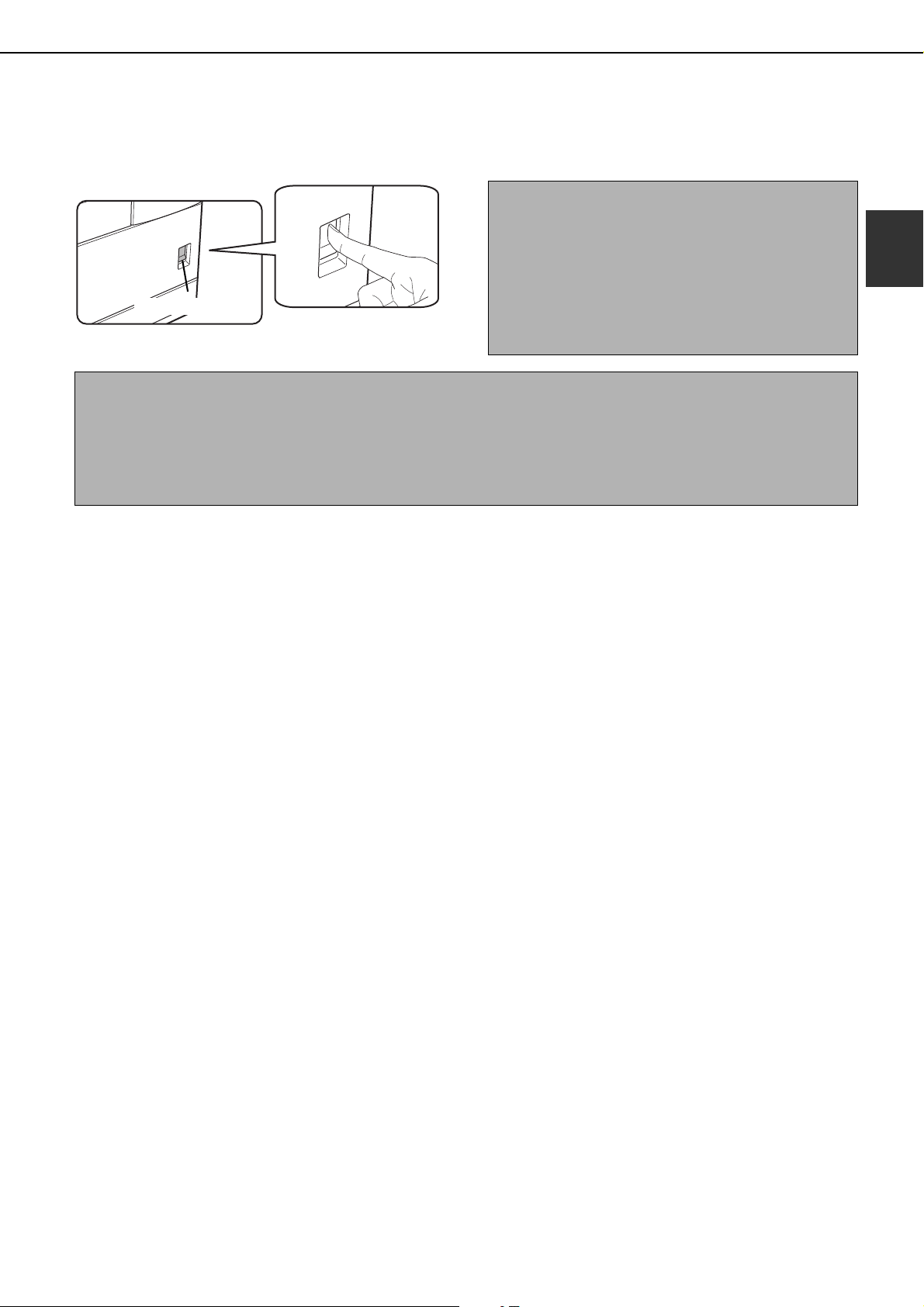
A GÉP BE- ÉS KIKAPCSOLÁSA
Használja a gép elején található hálózati kapcsolót az áramellátás be- és kikapcsolásához.
"BE" állapotba
"KI" állapotba
Hálózati kapcsoló
MEGJEGYZÉSEK
● Kapcsolja ki mindkét kapcsolót és húzza ki az áramvezetéket a konnektorból, ha a gép meghibásodására
gyanakszik, ha erős vihar van a közelben, vagy ha a gépet elmozdítja.
● Ha a fax funkció is hozzá lett adva, mindig tartsa a fax hálózati kapcsolót bekapcsolva. Nem lehet faxokat
fogadni, ha a hálózati kapcsoló ki van kapcsolva. (Lehet azonban faxokat fogadni akkor is, ha a hálózati
főkapcsoló ki van kapcsolva.)
VIGYÁZAT!
A hálózati kapcsoló kikapcsolása előtt győződjön
meg arról, hogy a kommunikációs és adatkijelzők
nem villognak a kezelőpanelen. A hálózati
főkapcsoló kikapcsolása vagy az áramvezeték
kihúzása a konnektorból amikor még villognak a
kijelzők, megrongálhatja a merevlemezt, és az
eltárolt vagy fogadott adatok elvesztését okozhatja.
1
1-17
Page 28
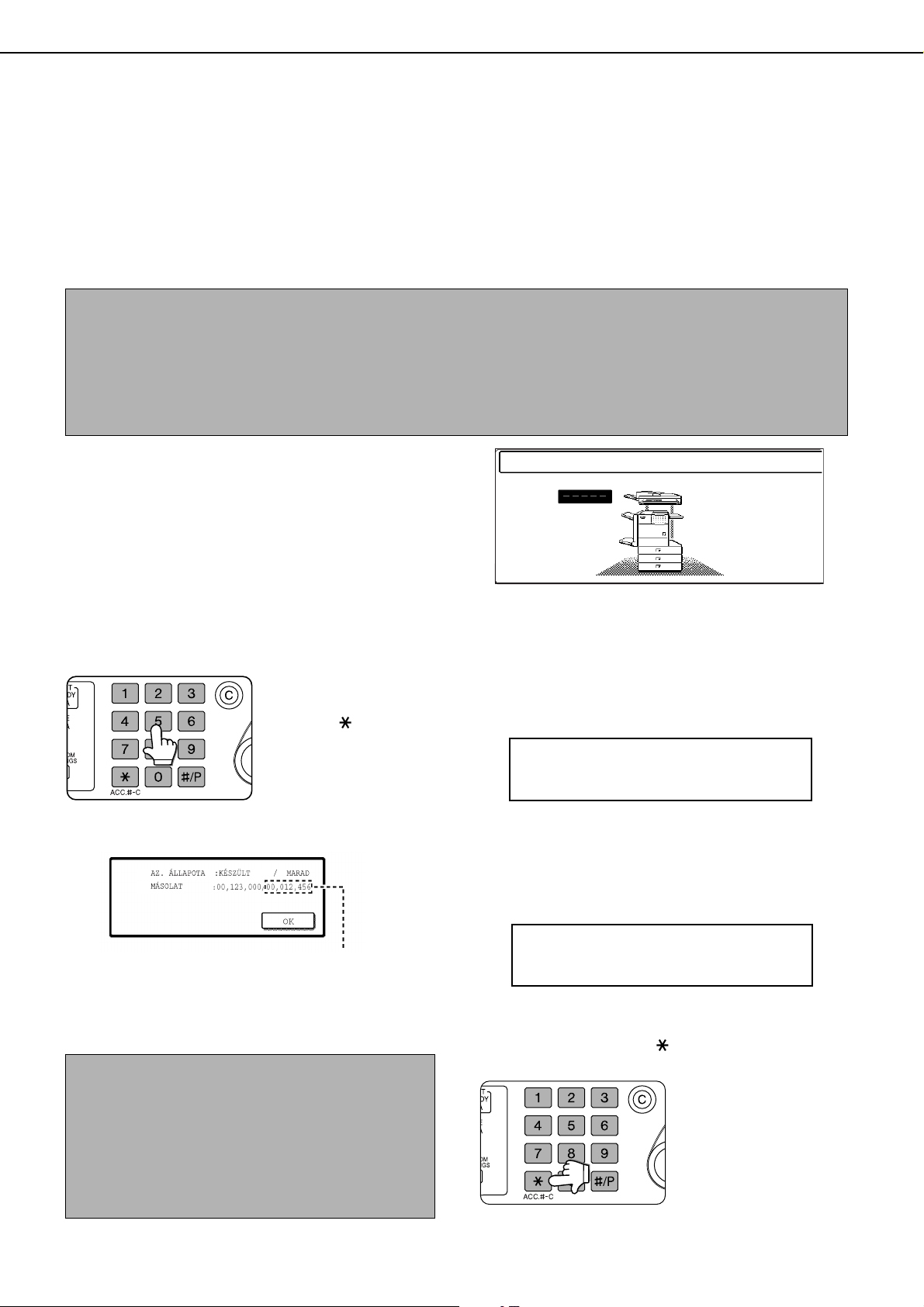
KÓDOS HOZZÁFÉRÉS
A kódos hozzáférés bekapcsolható a személyi kódonként nyomtatott és továbbított (szkennelt) oldalak számának
követése érdekében (legfeljebb 500 személyi kód hozható létre). A lapszám szükség szerint megnézhető, illetve
összeadható.
<Ezt az üzemmódot a kezelői programokban a másolás, nyomtatás, fax, Internet fax, hálózati szkenner és
dokumentumtárolás funkcióktól különállóan aktiválhatjuk. (7. oldal a kezelői útmutatóban)>
A gép használata kódos hozzáférés esetén
A másolás folyamata a kódos hozzáférés bekapcsolt állapotában az alábbi leírás szerint történik.
MEGJEGYZÉS
● Ha a kódos hozzáférés be van kapcsolva dokumentumtároláshoz és fax/kép küldéséhez, egy üzenet jelenik
meg, hogy adja meg személyi kódját minden alkalommal, amikor ezen funkciók főképmezőjére lép a kijelző
panelen. Adja meg személyi kódját ugyanúgy, mint a másolás üzemmód esetén, azután kezdje el a
lapolvasási műveletet.
● Ha a lapszámláló be van kapcsolva a nyomtatás funkcióhoz, a személyi kódját a számítógép nyomtató
meghajtójának beállítás képmezőjében kell megadnia nyomtatás megkezdéséhez.
Ha a kódos hozzáférés be van kapcsolva,
amegfelelő üzenet megjelenik a kijelző panelen.
Ha a fenti képmező megjelenik, adja meg 5-jegyű személyi kódját, majd kezdje el a másolási műveletet.
Adja meg személyi kódját (5 karakter)
1
a számgombok segítségével.
Ahogy beüti személyi
kódját, a kötőjelek (-)
csillagra ( ) változnak.
Ha nem megfelelő
karaktert ad meg,
nyomja meg a [C] (Törlés
gomb) gombot és üsse
be a helyes karaktert. Ha helyes személyi kódot
adott meg, az alábbi üzenet jelenik meg.
ADJA MEG SZEMÉLYI KÓDJÁT.
Kövesse a megfelelő lépéseket a másolási
2
feladat elvégzéséhez.
Ha a másolás elkezdődött, az alábbi üzenet
jelenik meg.
MÁSOLÁSI FELADAT BEOLVASÁSÁRA KÉSZ.
NYOMJA MEG A [ACC.#-C]-T HA BEFEJEZTE
Egy megszakított másolási feladat
végrehajtásához (5-43. oldal) nyomja meg
a [MEGSZAKÍTÁS] gombot, majd adja meg
személyi kódját az 1. lépésben leírtak szerint. Az
alábbi üzenet jelenik meg.
Ha az egy kód alatt másolható oldalak száma
korlátozva lett a kezelői programban, a kijelző
a még elkészíthető másolatok számát mutatja.
Ellenőrizze a számot a kijelzőn, majd nyomja meg
az [OK] gombot.
MEGJEGYZÉS
Ha a "SZEMÉLYI KÓD BIZTONSÁGA" a kezelői
programokban aktiválva lett, és érvénytelen
személyi kódot ad meg egymás után háromszor,
"KÉRJE A GÉP KEZELŐJÉNEK SEGÍTSÉGÉT."
üzenet jelenik meg. (8. oldal a kezelői útmutatóben.)
A gép nem működik, míg ez az üzenet el nem tűnik
(körülbelül egy perc).
1-18
MÁSOLÁS MEGSZAKÍTÁSA ÜZEMMÓD.
MÁSOLÁSI FELADAT BEOLVASÁSÁRA KÉSZ.
Ha a másolási feladat befejeződött,
3
nyomja meg a [ ] gombot ([ACC.#-C]
gomb)
Page 29
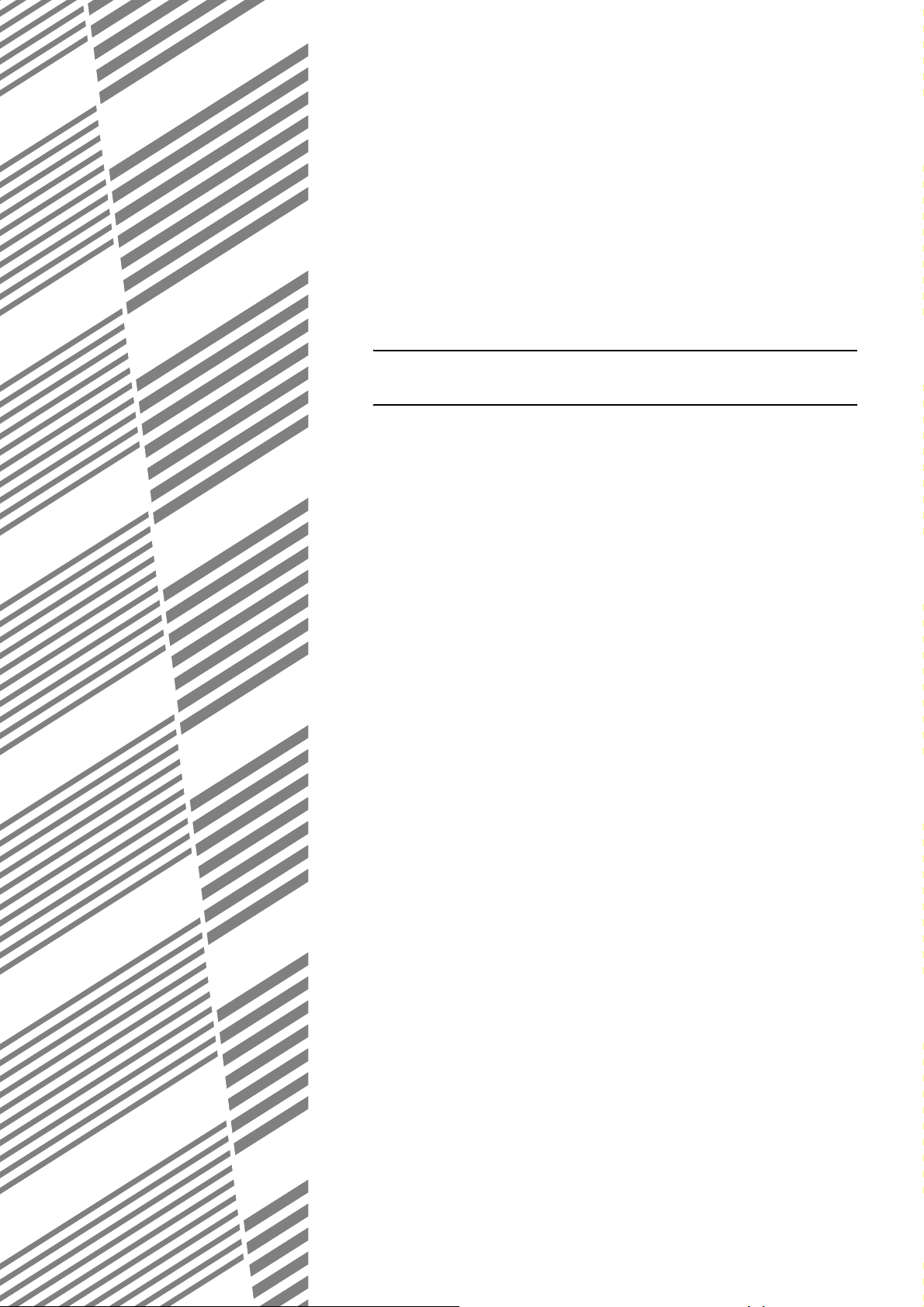
2. FEJEZET
A GÉP MŰKÖDTETÉSE
Ez a fejeze leírja, hogyan töltse be a papírt, hogyan cserélje ki
a festékkazettát, illetve hogyan távolítsa el az elakadt papírt. A fejezet
szintén tartalmaz információt a kellékanyagokról.
Oldal
PAPÍR BETÖLTÉSE................................................................................ 2-2
●
Papírméret megváltoztatása az 1. papírtálcában............................ 2-2
●
Papír betöltése az 1. papírtálcába .................................................. 2-2
●
A papírtálcák jellemzői .................................................................... 2-3
●
Papírtípus és papírméret beállítása ................................................ 2-5
●
Papírméret beállítása speciális méret betöltése esetén.................. 2-6
●
Papírtípusok programozása és szerkesztése ................................. 2-7
●
Papír betöltése a többfunkciós fiókba ............................................. 2-8
●
Adatok (többfunkciós fiók)............................................................... 2-10
●
Papír betöltése a gépasztal 3 db 500 lapos papírfiókjába .............. 2-10
●
Adatok (gépasztal 3 db 500 lapos papírfiókkal) .............................. 2-10
●
Papír betöltése a gépasztal 2000 + 500 lapos papírfiókjaiba ......... 2-11
●
Adatok (gépasztal 2000 + 500 lapos papírfiókkal) .......................... 2-11
EGYEDI BEÁLLÍTÁSOK ......................................................................... 2-12
●
Általános eljárás az egyedi beállításokhoz ..................................... 2-12
●
A beállításokról................................................................................ 2-14
FESTÉKKAZETTÁK CSERÉJE.............................................................. 2-15
KELLÉKANYAGOK TÁROLÁSA............................................................. 2-16
ADAGOLÁSI HIBA MEGSZÜNTETÉSE................................................. 2-17
●
Adagolási hiba megszüntetési útmutató ......................................... 2-17
●
Adagolási hiba a továbbító részben, a fixáló részben és a kimeneti
részben
●
Adagolási hiba a duplex modul ....................................................... 2-19
●
Adagolási hiba az adagoló részben ................................................ 2-20
ELAKADT EREDETI ELTÁVOLÍTÁSA.................................................... 2-22
●
Elakadt eredeti eltávolítása az automata dokumentumadagolóból
HIBAKERESÉS....................................................................................... 2-23
........................................................................................... 2-18
...... 2-22
2-1
Page 30
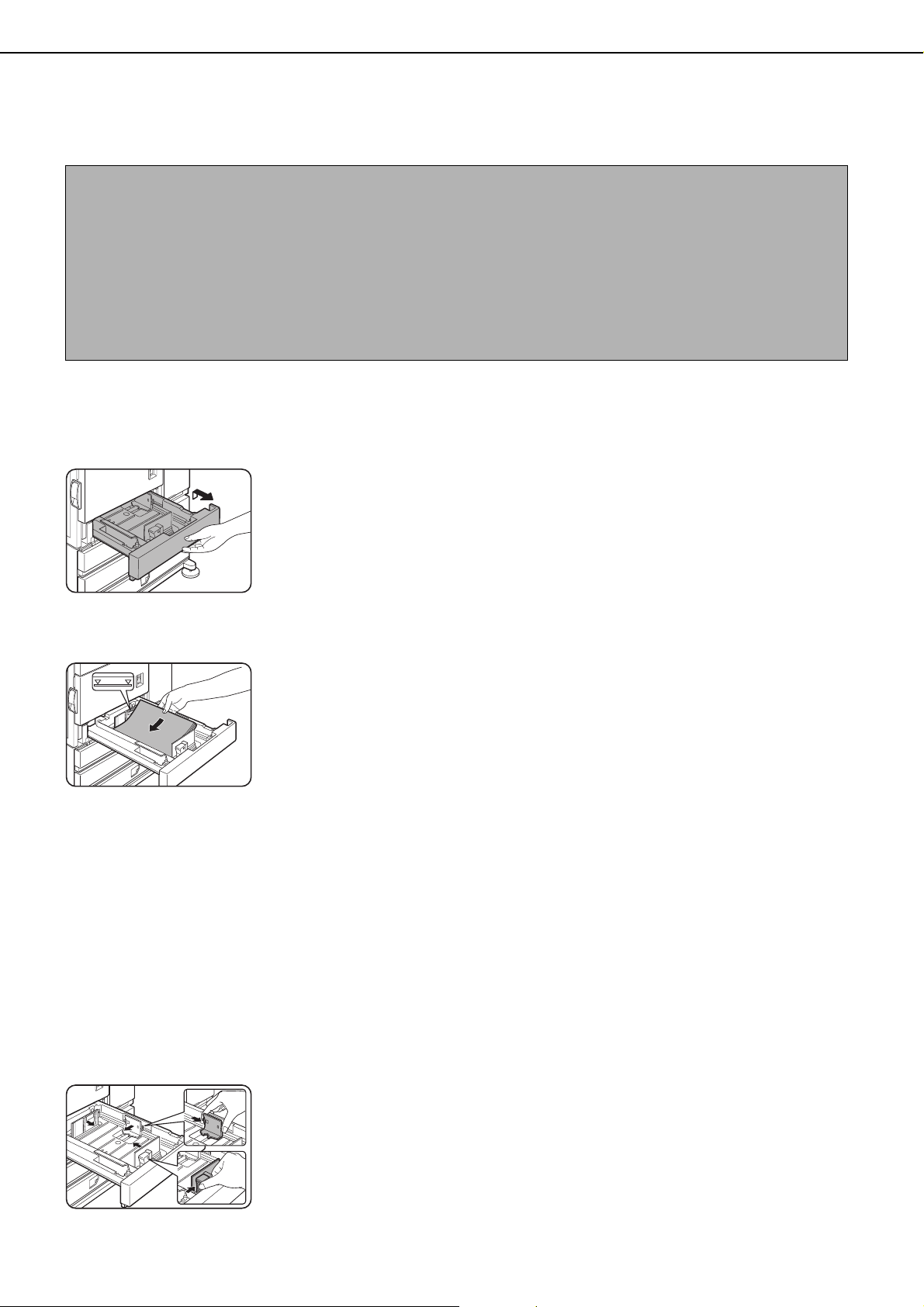
PAPÍR BETÖLTÉSE
Ha kifogy a papír nyomtatás közben, a kijelzőn megjelenik egy üzenet.
Kövesse az alábbi műveletsort a papír betöltéséhez.
MEGJEGYZÉSEK
● Ne használjon összetekeredett vagy összehajtott papírt. Ezek használata adagolási hibát eredményezhet.
● A legjobb eredmény elérése érdekében használjon a SHARP által forgalmazott papírt. (2-4. oldal)
● Ha módosítja a papír típusát és méretét az 1. papírtálcában, állítsa be a papír típusát és méretét a "Papírtípus
és papírméret beállítása" fejezet segítségével (2-5. oldal).
● Ne tegyen nehéz tárgyakat a kihúzott tálcákra, illetve ne támaszkodjon rájuk.
● A papírt a nyomtatandó felülettel felfelé helyezze be. Azonban, ha a papírtípus beállítása "ELŐNYOMOTT",
"PERFORÁLT" vagy "FEJLÉCES", a papírt nyomtatott felülettel lefelé helyezze a gépbe*.
* Ha a kétoldalas funkció ki lett kapcsolva a kezelői programokban a "DUPLEX LETILTÁSA" programmal (11.
oldal a kezelői útmutatóban), a papírt nyomtatási felülettel felfelé tegye be.
Papírméret megváltoztatása az 1. papírtálcában
Húzza ki az 1. tálcát.
1
Óvatosan húzza ki a
tálcát ütközésig.
3
4
Töltse be a papírt a tálcába.
2
Helyezzen be a jelnél
nem magasabb
papírköteget (kb. 500 lap
a papírból (80
20 font).
Papír betöltése az 1. papírtálcába
g
/m2 vagy
5
Finoman tolja be az 1. tálcát a gépbe.
Tolja be egészen a tálcát a berendezésbe.
Állítsa be a papírtípust.
Ha módosítja a papírtípus beállítást, amikor a
papírtípust valamely papírtálcában
megváltoztatja, olvassa el "Papírtípus és
papírméret beállítása" fejezetet (2-5. oldal).
A papír betöltése az 1. papírtálcába
befejeződött.
Az 1. papírtálcához A4, B5 vagy 8-1/2" x 11" méretű papír állítható be. Használja a következő műveletsort a méret
igény szerinti beállításához.
Húzza ki az 1. tálcát.
1
Ha maradt papír a tálcában, távolítsa el.
Állítsa be az A és B lapvezetőket a
2
rögzítőkarjuk megnyomásával, és a betöltendő
papírmérethez való elcsúsztatásukkal.
Az A és B lapvezetők
elcsúsztathatóak. Állítsa
őket a betöltendő papír
méretéhez a rögzítőkarjuk
megnyomásával.
Töltse be a papírt a tálcába.
3
Finoman tolja be az 1. tálcát a gépbe.
4
Tolja be egészen a tálcát a berendezésbe.
Állítsa be a papírméretet.
5
Mindig a "Papírtípus és papírméret beállítása"
(2-5. oldal) használatával állítsa be a papírméretet
és a papírtípust.
Ha nem így történik, papírelakadás jelentkezhet.
Az 1. papírtálca papírméretének
6
megváltoztatása kész.
2-2
Page 31

A papírtálcák jellemzői
A papírtálcákba tölthető papír típusának és méretének meghatározása az alábbiakban látható.
PAPÍR BETÖLTÉSE
Tálca
1. papírtálca 1 tálca Sima papír (Olvassa el a következő
Többfunkciós fiók
/oldaltálca
Gépasztal 3
db 500 lapos
papírfiókkal
Gépasztal
2000 + 500
lapos
papírfiókkal
Felső 2 tálca A többfunkciós fiókkal megegyező
Középső
Alsó 4 tálca
Felső 2 tálca A többfunkciós fiókkal megegyező
Alsó 3 tálca Sima papír (Olvassa el a következő
Tálcaszám
(tálca neve)
2 tálca
/
oldaltálca
3 tálca Sima papír (Olvassa el a következő
Használható papírtípusok Használható papírméretek Papír súlya
oldalt a használható sima papírokra
vonatkozóan.)
Sima papír (Olvassa el a következő
oldalt a használható sima papírokra
vonatkozóan.)
Különleges
papír
(Olvassa el a
következő
oldalt a
használható
különleges
papírokra
vonatkozóan.)
oldalt a használható sima papírokra
vonatkozóan.)
oldalt a használható sima papírokra
vonatkozóan.)
●
Nehéz papír
●
Címkék, Vetítőfólia
Levelezőlap ●
Borítékok csak a
többfunkciós fiókból
adagolhatók.
A borítékok esetében
használható
kötegsúly 75 - 90 g/m2,
illetve 20 - 23 font
●
A4, B5, 8-1/2" x 11
● Ha az "AUTO-AB" lett kiválasztva a
papírtípus és papírméret beállítása
(2-5. oldal) fejezetben, a következő
papírméretek használhatók az
automatikus felismerés funkcióval:
A3, B4, A4, A4R, B5, B5R, A5R, 8-1/2 x 13"
●
Ha az "AUTO-INCH" lett kiválasztva a
papírtípus és papírméret beállítása
(2-5. oldal) fejezetben, a következő
papírméretek használhatók az
automatikus felismerés funkcióval:
11" x 17", 8-1/2" x 14", 8-1/2" x 11", 8-1/2"
x 11"R, 7-1/4" x 10-1/2", 5-1/2" x 8-1/2"R
●
Nem-szabvány méretek
●
Ha az "AUTO-AB" lett kiválasztva a
papírtípus és papírméret beállítása
(2-5. oldal) fejezetben, a következő
papírméretek használhatók az
automatikus felismerés funkcióval:
A4, A4R, B5, B5R
●
Ha az "AUTO-INCH" lett kiválasztva a
papírtípus és papírméret beállítása
(2-5. oldal) fejezetben, a következő
papírméretek használhatók az
automatikus felismerés funkcióval:
8-1/2" x 11", 8-1/2" x 11"R
●
Nem-szabvány méretek
Japán hivatalos levelezőlap
Használható szabványos borítékok:
●
COM-10, Monarch, DL, C5, ISO B5
CHOKEI 3
●
Nem-szabvány méretek
● Ha az "AUTO-AB" lett kiválasztva a
papírtípus és papírméret beállítása
(2-5. oldal) fejezetben, a következő
papírméretek használhatók az
automatikus felismerés funkcióval:
A3, B4, A4, A4R, B5, B5R, 8-1/2" x 13"
●
Ha az "AUTO-INCH" lett kiválasztva a
papírtípus és papírméret beállítása
(2-5. oldal) fejezetben, a következő
papírméretek használhatók az
automatikus felismerés funkcióval:
11" x 17", 8-1/2" x 14", 8-1/2" x 11", 8-1/2"
x 11"R, 7-1/4" x 10-1/2"R
●
A4, 8-1/2" x 11"
"
60 - 105 g/m
vagy 16 - 28
font
60 - 128 g/m
vagy 16 - 34
font
Olvassa el a
következő
oldalt a
használható
különleges
papírokra
vonatkozóan.
60 - 105 g/m
vagy 16 - 28
font
60 - 105 g/m
vagy 16 - 28
font
2
2
2
2
2
2-3
Page 32

PAPÍR BETÖLTÉSE
■ Használható sima papír
A megfelelő eredmény érdekében a sima papírnak meg kell felelnie az alábbi követelményeknek.
Papír az AB rendszerben Papír a hüvelykes rendszerben
A5 - A3 5-1/2" x 8-1/2" - 11"x17
Sima papír 60 - 105 g/m2 vagy 16 - 28 font
Az újrafeldolgozott, színes, előlyukasztott, előnyomtatott és formalevél papíroknak a fenti követelményeknek kell
megfelelni.
"
■ Használható speciális papír
A megfelelő eredmény érdekében a speciális papírnak meg kell felelnie az alábbi követelményeknek.
Típus Megjegyzések
Speciális papír Vastag papír ●
Vetítőfólia, címkék és
másolópapír
Levelezőlapok ●
Borítékok ●
A5 - A4, illetve 5-1/2" x 8-1/2" - 8-1/2" x 11" méretekhez 60 - 128 g/m2,
illetve 16 - 34 font súlyú vastag papír használható.
●
Az A4-nél, illetve 8-1/2" x 11"-nél nagyobb méretekhez 60 - 105 g/m2,
illetve 16 - 28 font súlyú vastag papír használható.
●
Egyéb vastag papírokhoz Index köteg (176 g/m2 vagy 65 font)
használható. Borító köteg (200 - 205
csak A4, 8-1/2" x 11" méretű papírhoz, álló tájolással.
●
A5 vagy 5-1/2" x 8-1/2" papírnál a tájolásnak fekvőnek kell lennie.
●
Használjon a SHARP által ajánlott papírt. Ne használjon a SHARP által
nem ajánlott címkéket, mivel azok ragadós maradványt hagyhatnak
a gépben, ezzel papírelakadást, a nyomatokon foltokat vagy a gépben
problémákat okozhatnak.
A japán hivatalos levelezőlap használható.
Használható szabványos borítékok: COM-10, Monarch, DL, C5, ISO B5,
CHOKEI 3
●
Borítékok kizárólag a 2. tálcából adagolhatók.A borítékok esetében
használható papírköteg-súly 75 - 90
g
/m2 vagy 110 font) használható, de
g
/m2 vagy 20 - 23 font.
■ Az automatikus kétoldalas nyomtatáshoz használható papír
Az automatikus kétoldalas nyomtatáshoz használt papír (a duplex modulba adagolható papír) az alábbi
követelményeknek kell megfeleljen:
Papírtípus: A fenti oldalon meghatározott sima papír.
Papírméret: Az alábbi standard méretek egyike kell legyen: A3, B4, A4, A4R, B5, B5R vagy A5R (11" x 17",
8-1/2" x 14", 8-1/2" x 13", 8-1/2" x 11", 8-1/2" x 11"R vagy 5-1/2" x 8-1/2"R)
Papír tömege: 64 - 105 g/m
MEGJEGYZÉS
● Különleges papírok, mint a fent leírtak, nem használhatók kétoldalas nyomtatásra.
● Számos típusú sima és speciális papír van forgalomban. Ezek közül néhány nem használható ebben a gépben.
Papírvásárláskor konzultáljon kereskedőjével vagy szállítójával.
● A képminőség és a festék olvadékonysága speciális papírok esetén változhat a környezeti tényezők, működési
feltételek, valamint a papír tulajdonságainak hatására, amely a SHARP normál papírnál rosszabb képminőséget
eredményezhet.
2
(16 - 28 font)
2-4
Page 33

PAPÍR BETÖLTÉSE
PAPÍRTÁLCÁK
BEÁLLÍTÁSAI
NYOMTATÓ
ÁLLAPOTA
EGYEDI BEÁLLÍTÁSOK
PAPÍRTÁLCÁK BEÁLLÍTÁSAI
TÁLCA BEÁLLÍTÁSOK
TÍPUS / MÉRET
2TÁLCA
MÁSOLÁS
I-FAX
DOK.
IKTATÁS
FAX
Papírtípus és papírméret beállítása
Kövesse ezeket a lépéseket a papírtípus beállításához, ha a papírtípus megváltozott a papírtálcában. Az egyes
tálcákban használható papírtípusokat lásd a 2-3. oldalon.
Nyomja meg az [EGYEDI BEÁLLÍTÁSOK]
1
gombot.
Megjelenik az egyedi
beállítások menüablaka.
Nyomja meg a [PAPÍRTÁLCÁK
2
BEÁLLÍTÁSAI] gombot.
Megjelenik a papírtálca
választási ablak.
Nyomja meg a [TÁLCA BEÁLLÍTÁSOK]
3
gombot.
Nyomja meg a [TÍPUS / MÉRET] gombot.
5
NORMÁL / A4
Válassza ki a tálcába töltött papír típusát.
6
Példa: A 2. tálca papírtípusa lett kiválasztva
EGYEDI BEÁLLÍTÁSOK
2TÁLCA TÍPUS/MÉRET BEÁLLÍTÁSA
VÁLASSZA KI A PAPÍR TÍPUST.
NORMÁL
ELŐNYOMOTT PERFORÁLT
ÚJRAHASZN.
FEJLÉCES
SZÍNES
NEHÉZ PAPÍR
CÍMKÉK
VETÍTŐFÓLIA
MÉGSEM
1/2
BORÍTÉK
1/2
Nyomja meg a kívánt papírtípust a kiválasztáshoz.
Megjelenik a papírméret beállítása képmező.
MEGJEGYZÉS
Nehéz papír, etikett ív és vetítőfólia nem
használható az 1., 3. és 4. tálcában. Borítékokat
csak a 2. tálcába lehet betölteni.
2
4
NYOMTATÁS
MEGJEGYZÉS
A megegyező méretű és típusú papírt tartalmazó
tálcára való átváltáshoz (ha van ilyen) valamely
papírtálca kiürülése esetén, jelenítse meg az utolsó
képmezőt a gombbal és válassza az
[AUTOMATIKUS TÁLCAVÁLTÁS] gombot.
Jelenítse meg a kívánt papírtálca beállítási
képmezőjét.
EGYEDI BEÁLLÍTÁSOK
PAPÍRTÁLCÁK BEÁLLÍTÁSAI
1 TÁLCA
MÁSOLÁS
TÍPUS / MÉRET
NORMÁL / A4
FAX
I-FAX
DOK.
IKTATÁS
RÖGZÍTETT
PAPÍROLDAL
KÉTOLDALAS
LETILTÁSA
TŰZÉS
LETILTÁSA
LYUKASZTÁS
LETILTÁSA
Nyomja meg a vagy gombot a kívánt
tálca beállítási képmezőjének megjelenítéséhez.
OK
1/8
■ Felhasználói típus
Állítson be felhasználói típust, ha a papírtípus nem
választható opcióként. Egy felhasználói típus
kiválasztásához nyomja meg a billentyűt a 6.
lépés képernyőjén a felhasználói típus választási
képernyő megjelenítéséhez. A felhasználói típus
nevének vagy egy beállított tálca tulajdonságainak
tárolásához vagy szerkesztéséhez olvassa el
a "Papírtípusok programozása és szerkesztése"
fejezetet a 2-7. oldalon.
EGYEDI BEÁLLÍTÁSOK
2TÁLCA TÍPUS/MÉRET BEÁLLÍTÁSA
VÁLASSZA KI A PAPÍR TÍPUST.
FELH. TÍPUS 1
FELH. TÍPUS 5
FELH. TÍPUS 2
FELH. TÍPUS 6
FELH. TÍPUS 3
FELH. TÍPUS 7
FELH. TÍPUS 4
MÉGSEM
2/2
1/2
2-5
Page 34

PAPÍR BETÖLTÉSE
NYOMTATÁ
MÁSOLÁS
FAX
I-FAX
DOK.
IKTATÁS
AB
Y
297
420
X
(148 432)
pp
INCH
OK
(100 297)
pp
Y
X
AB
Y
100
300
Y
X
INCH
OK
(148 432)
pp
(100 297)
pp
X
AB
Y
100
300
Y
X
INCH
OK
(148 432)
pp
(100 297)
pp
NEM NORMÁL
MÉRETŰ
11X17,8 X14,8 X11
1
/
2
1
/
2
8 X11R,7 X10 ,5 X8 R
1
/
2
1
/
4
1
/
2
1
/
2
1
/
2
A3,A4,A4R,A5R,B4,B5
B5R,216x330(8 x13)
X300 Y100
1
/
2
Válassza ki a tálcába töltött papír méretét.
7
Nyomja meg a megfelelő gombokat (négyzetek
kipipálása).
EGYEDI BEÁLLÍTÁSOK
2TÁLCA TÍPUS/MÉRET BEÁLLÍTÁSA
TÍPUS
NORMÁL
AUTO-INCH
AUTO-AB
MÉRET BEVITELE
TÍPUS
MÉRET
1
1
/
11X17,8 X14,8 X11
1
/
8 X11R,7 X10 ,5 X8 R
2
A3,A4,A4R,A5R,B4,B5
B5R,216X330(8 X13)
X17 Y11
/
2
2
1
1
1
/
/
/
2
4
2
1
/
2
NEM NORMÁL
MÉRETŰ
OK
POSTA
1
/
2
2/2
[AUTO-INCH] gomb : Válassza ezt, ha inch-alapú
papírméretet töltött be.
[AUTO-AB] gomb : Válassza ezt, ha AB méretű
papírt töltött be.
[MÉRET
BEVITELE] gomb
: Válassza ezt, ha közvetlenül
akarja megadni a
papírméretet (2-6. oldal).
[NEM NORMÁL
MÉRETŰ] négyzet
: Válassza ezt, ha nem
normál méretű papírt töltött
be (2-6. oldal).
[POSTA] gomb : Válassza ezt, ha
levelezőlapot töltött be.
MEGJEGYZÉS
A kiválasztható méretek a választott papírtípustól
függően változhatnak.
Nyomja meg az [OK] gombot a méret
8
beállítás képmezőben.
Visszatér a 3. lépés tálca beállítás képmezőjéhez.
Adja meg a kiválasztott tálcával
9
használható kimeneti funkciókat.
Kiválasztáshoz nyomja
meg a kívánt elem alatti
jelölőkockát.
A kiválasztható
jelölőkockák a telepített
opcióktól függően
változnak.
Konfigurálja az egyes tálcákra vonatkozó
10
papírbeállításokat, azután nyomja meg az
[OK] gombot a kilépéshez.
MEGJEGYZÉS
Az oldaltálcába betöltött papír típusa és mérete szintén
beállítható a papírválasztási képernyőről.
A papírválasztási képernyő megjelenítéséhez nyomja
meg a [PAPÍR FORRÁS] gombot az alapképernyő tetején,
nyomja meg a [PAPÍR FORRÁS] billentyűt az
oldaltálcához, majd lépjen a 6. lépéshez.
Papírméret beállítása speciális méret betöltése esetén
MEGJEGYZÉS
Speciális méretű papír nem tölthető az 1., 3. és 4. tálcákba.
2. tálca és oldalsó tálca
Hajtsa végre a "Papírtípus és papírméret
1
beállítása" rész lépéseit 1-től 6-ig (2-5. oldal).
Nyomja meg a [MÉRET BEVITELE]
2
gombot, majd nyomja meg az [AB] fület.
Nyomja meg a vagy gombot az X
3
(szélesség) és Y (hosszúság) a papír
méretének megadásához.
2-6
Megjelenik a méret
bevitel paletta.
A kezdeti beállítás szerint
az X érték (szélesség)
bevitele van kiválasztva.
Nyomja meg az [Y]
gombot, és adja meg az Y
értéket (hosszúság) az X
érték megadásával
megegyező módon.
Nyomja meg az [OK] gombot.
4
Visszatér a 2. lépés
méret beállítás
képmezőjéhez.
Ha a papír nem normál méretű, válassza
5
a [NEM NORMÁL MÉRETŰ] négyzetet.
Hajtsa végre a "Papírtípus és papírméret
6
beállítása" rész lépéseit 8-tól 10-ig (2-6.
oldalig).
Page 35

PAPÍR BETÖLTÉSE
OK
PAPÍRTÍPUS REGISZTRÁCIÓ
EGYEDI BEÁLLÍTÁSOK
2 TÁLCA TÍPUS/MÉRET BEÁLLÍTÁSA
FELH. TÍPUS 1
FELH. TÍPUS 5 FELH. TÍPUS 6 FELH
FELH. TÍPUS 2 FELH
VÁLASSZA KI A PAPÍR TÍPUST.
RÖGZÍTETT
PAPÍROLDAL
NÉV MEGADÁSA
PAPÍRTÍPUS REGISZTRÁCIÓ
Sz.01
FELHASZ.TÍPUS 1
TŰZÉS
LETILTÁSA
KÉTOL
LETIL
LYUKA
LETIL
RÖGZÍTETT
PAPÍROLDAL
NÉV MEGADÁSA
PAPÍRTÍPUS REGISZTRÁCIÓ
Sz.01
FELHASZ.TÍPUS 1
TŰZÉS
LETILTÁSA
DUPLE
LETIL
LYUKA
LETIL
KÉTOLDALAS
LETILTÁSA
LYUKASZTÁS
LETILTÁSA
KILÉPÉSMÉGSEM
Papírtípusok programozása és szerkesztése
Egy papírtípus nevének programozásához vagy szerkesztéséhez, illetve a papírtulajdonságok beállításához
kövesse az alábbi lépéseket.
Kövesse a "Papírtípus és papírméret
1
beállítása" (2-5. oldal) rész 1. és 2.
lépéseit.
Nyomja meg a [PAPÍRTÍPUS
2
REGISZTRÁCIÓ] gombot.
Válassza ki a programozni vagy
3
szerkeszteni kívánt papírtípust.
"RÖGZÍTETT
PAPÍROLDAL"
"KÉTOLDALAS
LETILTÁSA"
"TŰZÉS
LETILTÁSA"
"LYUKASZTÁS
LETILTÁSA"
: Válassza ki, ha a papírt a
nyomtatandó oldallal lefelé kell
a tálcába tenni. Győződjön
meg arról, hogy nincs kipiválva
a négyzet, ha a papírt a
nyomtatandó oldallal felfelé
kell a tálcába tenni.
•
Ha a kétoldalas másolás le
lett tiltva a "DUPLEX
LETILTÁSA" funkcióval a
Kezelői programokban (11.
oldal a Kezelői útmutatóben),
ne válassza ezt a beállítást.
:
Nem engedi a kétoldalas
nyomtatást. Kapcsolja be, ha a
papír hátoldalára nem lehet
nyomtatni
:
Nem engedi a tűzést. Kapcsolja
.
be, ha speciális papírt, például
vetítőfóliát vagy címkét
használ.
:
Nem engedi a lyukasztást.
Kapcsolja be, ha speciális
papírt, például vetítőfóliát vagy
címkét használ.
2
Nyomja meg a [NÉV MEGADÁSA]
4
billentyűt.
Megjelenik egy karakter
beviteli képernyő. Adjon
meg egy típus nevet
(maximum 14 karakter).
(A karakterek
beviteléhez lapozzon a
7-26. oldalra.)
Állítsa be a papírtálca tulajdonságait.
5
Az egyes elemek
kiválasztásához nyomja
meg a tőlük balra lévő
négyzetet.
MEGJEGYZÉS
A "RÖGZÍTETT PAPÍROLDAL" és a "KÉTOLDALAS
LETILTÁSA" egyszerre nem aktiválható.
Nyomja meg a [KILÉPÉS] gombot
6
a programozási/szerkesztési folyamatból
való kilépéshez.
2-7
Page 36

PAPÍR BETÖLTÉSE
Papír betöltése a többfunkciós fiókba
A többfunkciós fiókba történő papírtöltés módszere megegyezik a 2-2. oldalon leírt 1. papírtálcáéval. A papírok
adataihoz lapozzon a 2-3. oldalra. Borítékok, levelezőlapok vagy vetítőfólia betöltésekor kövesse az alábbi
lépéseket.
● Két maximális magasságvonal van jelölve: egy a sima papírhoz és egy a speciális papírhoz.
Maximális magasságvonal sima papírhoz
Ne lépje túl ezt a vonalat a sima papír betöltésekor.
Maximális magasságvonal speciális papírhoz (piros vonal)
Ne lépje túl ezt a vonalat a speciális papír betöltésekor.
■ Papírméret módosítása
A többfunkciós fiókba betöltendő papírméret vagy papírtípus módosítására vonatkozó részletes információért
lapozzon a 2-5. oldalra.
■ Borítékok vagy levelezőlapok behelyezése a gépbe
Ha borítékot vagy levelezőlapot tölt a többfunkciós fiókba, az alábbi tájolás szerint tegye be azokat.
Levelezőlap betöltése
A levelezőlapokat nyomtatási felülettel felfelé a tálca
végéhez helyezze, amint azt az ábra mutatja.
Boríték betöltése
A borítékokra csak a címzési oldalon lehet nyomtatni.
Győződjön meg róla, hogy a borítékokat a címzési
oldallal felfelé, a borítékok tetejével a tálca végéhez
helyezte be.
Nyomtatás borítékokra vagy levelezőlapokra
● A borítékok vagy levelezőlapok mindkét oldalára való nyomtatás megkísérlése adagolási hibát vagy rossz
minőségű nyomatot eredményezhet.
● Ne használjon olyan papírt, amelyre hőtovábbítós vagy tintasugaras nyomtatóval lett nyomtatva.
Legfőképpen a hőtovábbítós nyomtatóval (például kazettás szövegszerkesztővel) nyomtatott papír okozhat
hiányzó karaktereket és szennyeződéseket.
● A gyűrődés, az adagolási hiba vagy a rossz minőségű nyomtatás elkerülése érdekében mindig csak olyan
levelezőlap- vagy borítékköteget használjon, amely nem gyűrött.
2-8
Page 37

PAPÍR BETÖLTÉSE
Nyomtatás borítékra
● Ne használjon olyan borítékot, amelyen fémkapocs, műanyagkapocs, fonalzár, ablak, bélés, öntapadós rész vagy
szintetikus anyag van. Az ilyen borítékra való nyomtatás megkísérlése adagolási hibát, nem megfelelő
festéktapadást vagy más egyéb problémát okozhat.
● Gyűrődések vagy szennyeződések keletkezhetnek. Ez különösen igaz dombornyomásos felületek vagy más
egyenetlen felületek esetében.
● Magas páratartalomnál és magas hőmérsékleti feltételeknél a borítékok ragasztós fülrésze ragadóssá válhat, és
nyomtatáskor lezáródik (összetapad).
● Csak olyan borítékot használjon, amely lapos és határozottan van meghajtva. Felhajló szélű vagy rosszul
hajtogatott borítékok nyomtatásának minősége rossz lehet, vagy azok adagolási hibát okozhatnak.
Fixálóegység-nyomás beállító karok
Ha a többfunkciós fiókból adagol borítékot, előfordulhat, hogy a boríték megsérül, vagy a nyomaton szennyeződés
keletkezik akkor is, ha a leírás szerinti borítékot használ. Ez esetben a probléma csökkenthető
a fixálóegység-nyomás beállító kar eltolásával a normál állásból az alacsonyabb nyomású állásba. Kövesse az
alábbi műveletsort.
2
MEGJEGYZÉS
A borítékok adagolása után mindig állítsa vissza normál helyzetbe a kart. Ha ezt nem teszi, elégtelen
festéktapadás, papíradagolási hiba vagy egyéb probléma jelentkezhet.
Kapcsolja le a duplex modult a gépről és
1
tolja el balfelé.
Kapcsolja le a modult és
óvatosan távolítsa el a
géptől. Ha a gép nincs
duplex modullal
felszerelve,
hasonlóképpen nyissa ki
az oldalsó ajtót.
Engedje le a rajzon A és B jellel ellátott két
2
fixálóegység-nyomás beállító kart.
A
B
Óvatosan zárja vissza a duplex modult.
3
Ha a gép nincs duplex
modullal ellátva, zárja
vissza az oldalsó ajtót.
A: A fixálóegység
hátsó oldala
Normál állás
Alacsonyabb nyomású
állás
B: A fixálóegység
elülső oldala
2-9
Page 38

PAPÍR BETÖLTÉSE
■ Vetítőfólia betöltése
Fontos, hogy a vetítőfóliát a fehér címke oldallal felfelé tegye a gépbe. Győződjön meg arról, hogy nem
nyomtatódik kép a címkére. A címkére való nyomtatás foltokat eredményezhet a nyomaton. A vetítőfóliát álló
tájolással kell a gépbe tenni
Adatok (többfunkciós fiók)
Név Többfunkciós fiók
Papírméret/súly Nézze meg a papírtálca adatait a 2-3. oldalon
Papírkapacitás 500 lap (80 g/m
Méretek
Súly Kb. 11 kg vagy 24,3 font
Az adatok a fejlesztés következtében előzetes bejelentés nélkül változhatnak.
654 mm (Sz) x 567 mm (Mé) x 144 mm (Ma)
(25-3/4" (Sz) x 22-21/64" (Mé) x 5-43/64" (Ma))
2
(20 font)) papír, 40 boríték, 40 levelezőlap, 40 lap vetítőfólia
Papír betöltése a gépasztal 3 db 500 lapos papírfiókjába
Felső papírtálca:
A felső tálca ugyanaz, mint a többfunkciós fiók. Használja a felső tálcát a 2-8. oldalon található, a többfunkciós fiókra
vonatkozó utasítások szerint.
Középső és alsó papírtálcák:
Legfeljebb 500 lap, a SHARP által ajánlott sima papír tölthető ezekbe a tálcákba. A papír betöltésének módja
megegyezik az 1. papírtálcáéval a főegységben. Olvassa el a leírást (2-2. oldal).
MEGJEGYZÉS
Ha a papírméret vagy a papírtípus bármely papírtálcában meg lett változtatva, a tálcabeállításokat is módosítani
kell az egyedi beállításokban. Olvassa el a "Papírtípus és papírméret beállítása" fejezetet a 2-5. oldalon.
Adatok (gépasztal 3 db 500 lapos papírfiókkal)
Név Gépasztal 3 db 500 lapos papírfiókkal
Papírméret/súly Nézze meg a papírtálca adatait a 2-3. oldalon
Papírkapacitás
(normál papír)
Méretek
Súly Kb. 32,9 kg vagy 70,6 font
500 lap (80 g
589 mm (Sz) x 630 mm (Mé) x 404 mm (Ma)
(23-3/16" (Sz) x 24-51/64" (Mé) x 15-29/32" (Ma))
2
/m
(20 font) 3 db
2-10
Page 39

PAPÍR BETÖLTÉSE
Papír betöltése a gépasztal 2000 + 500 lapos papírfiókjaiba
Felső papírtálca:
A felső papírtálca azonos a többfunkciós fiókkal. A papír betöltésének módja, illetve a használható papírok
megegyeznek a többfunkciós fiókra vonatkozó információkkal. Olvassa el a többfunkciós fiók leírását (2-8. oldal).
Alsó papírtálca:
Az alsó papírtálca egy nagykapacitású tálca, amelybe 2.000 lap A4 vagy 8-1/2" x 11" papír (80 g/m2 (20 font))
tölthető.
MEGJEGYZÉS
Ha a papírméret vagy a papírtípus bármely papírtálcában meg lett változtatva, a tálcabeállításokat is módosítani
kell az egyedi beállításokban. Olvassa el a "Papírtípus és papírméret beállítása" fejezetet a 2-5. oldalon.
2
Húzza ki a nagykapacitású tálcát.
1
Óvatosan húzza ki a
tálcát ütközésig.
Tegyen papírt a jobb- és baloldali
2
papíradagoló táblára.
Tegyen papírt a
jobboldali papíradagoló
táblára. A jobboldali
táblára körülbelül 1.200
lap fér.
Emelje fel a lapvezetőt
és tegye a papírt a
papíradagoló táblára.
A baloldali tábla
körülbelül 800 lapot tud
befogadni. A papír
betöltése után mindig
tolja vissza a lapvezetőt.
Óvatosan tolja a nagykapacitású
3
papírtálcát vissza a gépbe.
Tolja vissza a tálcát
teljesen a gépbe.
Állítsa be a papírtípust.
4
Ha a papírméretet AB rendszerről inch rendszerre,
vagy ellenkezőleg módosította, a "Papírtípus és
papírméret beállítása" fejezet segítségével (2-5.
oldal) válassza ki a megfelelő típust.
A papír betöltése a gépasztal 2000 + 500
5
lapos papírfiókkal rendelkező gépasztalba
ezzel befejeződött.
Adatok (gépasztal 2000 + 500 lapos papírfiókkal)
Név Gépasztal 2000 + 500 lapos papírfiókkal
Papírméret/súly Nézze meg a papírtálca adatait a 2-3. oldalon
Papírkapacitás
(normál papír)
Méretek
Súly Kb. 34 kg vagy 75 font
Felső papírtálca: 500 lap (80 g
(20 font))
589 mm (Sz) x 630 mm (Mé) x 404 mm (Ma)
(23-3/16" (Sz) x 24-51/64" (Mé) x 15-29/32" (Ma))
2
/m
(20 font)), Alsó papírtálca: 2.000 lap (80 g/m
2
2-11
Page 40

EGYEDI BEÁLLÍTÁSOK
Az egyedi beállításokban beállítható elemek az alábbiakban láthatók.
●
Össz. másolatszám. . . . . . . . . . . . . . Megjeleníthető a gép és a kiegészítő berendezések által továbbított oldalak száma.
(2-14. oldal)
●
Alapértelmezet beállítások . . . . . . . . A képmező kontrasztjának, a dátumnak és időnek, illetve a billentyűzet választás*
beállításának konfigurálására szolgál. (2-14. oldal)
●
Lista nyomtatás . . . . . . . . . . . . . . . . . A beállítások és betűkészletek nyomtatására szolgál. (2-14. oldal)
●
Papírtálcák beállításai . . . . . . . . . . . . Minden egyes tálcához beállítható a papírtípus, a papírméret, valamint az
automatikus tálcaváltás. Az automatikus tálcaváltás lehetővé teszi a tálcák
adagolása közötti váltást, ha a tálcákba ugyanolyan típusú és méretű papír van
töltve. Ha az egyik tálcából kifogy a papír nyomtatás közben, folytatódni fog
a nyomtatás a másik tálcából. (2-14. oldal)
Az alábbi beállítások részletes leírásához és használatához olvassa el a fax, a hálózati szkenner és
a nyomtató használati utasításokat.
●
Cím meghatározás*1. . . . . . . . . . . . . Különböző funkciókhoz használható információ tárolására.
●
Feladó-kezelés*2. . . . . . . . . . . . . . . . Az Ön lapolvasás emailbe üzeneteinek címzettnél megjelenő küldési információk
programozására szolgál.
●
Fax adatok*1 fogadása/továbbítása . A memóriába fogadott faxok, illetve a beérkezett Internet faxok újabb címzetthez
továbbíthatók.
●
Nyomtató állapota*3. . . . . . . . . . . . . . A nyomtató funkció alapbeállításainak konfigurálására szolgál (Használati utasítás
(nyomtatóhoz)).
●
Dok. tárolás kezelése*4. . . . . . . . . . . A dokumentumtárolás funkció alapbeállításainak konfigurálására szolgál. (7-21-től
7-25. oldalig)
●
Kezelői programok . . . . . . . . . . . . . . Ezeket a programokat használja a kezelő (a gép karbantartója) a gép beállításainak
konfigurálásához. Ezekhez a beállításokhoz az egyedi beállítások menü
képmezőjén jelenik meg egy gomb. További információkért ezekkel a beállításokkal
kapcsolatosan olvassa el a Kezelői útmutatót.
*1 Ezeket a beállításokat csak olyan rendszerben lehet konfigurálni, ahol működik a fax vagy a hálózati szkenner funkció.
*2 Ezeket a beállításokat csak olyan rendszerben lehet konfigurálni, ahol működik a hálózati szkenner funkció.
*3 Ezek a beállítások olyan gépen végezhetők el, amin a nyomtatás funkció elérhető.
*4 Ezek a beállítások olyan gépen végezhetők el, amin a dokumentumiktatás funkció elérhető.
1
Általános eljárás az egyedi beállításokhoz
Nyomja meg az [EGYEDI BEÁLLÍTÁSOK] gombot.
1
Megjelenik az egyedi
beállítások menü
képmezője.
Nyomja meg a kívánt elem gombját
2
a beállításának a képmezőn való
megjelenítéséhez.
Az [ALAPÉRTELMEZET BEÁLLÍTÁSOK] gomb, majd
az [ÓRA] gomb kiválasztásának példáját az
alábbiakbak írjuk le.
EGYEDI BEÁLLÍTÁSOK
ÖSSZES MÁSOLATSZÁM
CÍM MEGHATÁROZÁS
DOK.TÁROLÁS
MEGHATÁROZÁSA
ALAPÉRTELMEZET
BEÁLLÍTÁSOK
FELADÓ-KEZELÉS
KEZELŐI PROGRAMOK
LISTA NYOMTATÁS
FAX ADATOK FOGADÁSA/TOVÁBBÍTÁSA
KILÉPÉS
PAPÍRTÁLCÁK
BEÁLLÍTÁSAI
NYOMTATO
ALLAPOTA
Nyomja meg az [ÓRA] gombot.
3
Nyomja meg az [ÓRA] gombot, azután megjelenik
az alábbi képmező.
EGYEDI BEÁLLÍTÁSOK
ÓRABEÁLLÍTÁS
ÉV HÓNAP NAP ÓRA PERC
2004 10 20 14 27
ÓRAÁTÁLLÍTÁS BEÁLLÍTÁSA
Nyomja meg az év, hónap, nap, óra vagy
4
perc gombokat, majd használja a vagy
gombot a beállítás módosí-tására.
●Ha nem létező dátumot választ (például
február 30-át), az [OK] gomb kiszürkül, így
nem lehet bevinni a dátumot.
●Válassza az [ÓRAÁTÁLLÍTÁS BEÁLLÍTÁSA]
négyzetet az automatikus tavaszi és őszi
óraátállításhoz.
OK
DÁTUM FORMÁTUM
A program beállítások részletes leírása
a következő oldalon kezdődik.
2-12
Page 41

Nyomja meg a [DÁTUM FORMÁTUM]
OK
5
gombot.
A következő képmező jelenik meg.
EGYEDI BEÁLLÍTÁSOK
DÁTUM FORMÁTUM
2004/10/20/H 14:27
ÉÉÉÉ/HH/NN
HH/NN/ÉÉÉÉ
NN/HH/ÉÉÉÉ
A NAP NEVÉNEK
HELYE
ELSÕ 12 ÓRA
UTOLSÓ
24 ÓRA
EGYEDI BEÁLLÍTÁSOK
További információk a beállítási folyamatokról
Az alábbi típusú képmezőben egy beállítást a
gomb megnyomásával választhatunk ki, amikor is
egy pipa ( ) (P) jelenik meg. Az alábbi beállítás
OK
konfigurációja szerint lehetséges az 1. tálca
használata nyomtatás, másolás és fax
üzemmódokban. A következő képmező
megjelenítéséhez nyomja meg a vagy
gombokat.
Ha szeretné a dátum és idő formátumát
6
átállítani, nyomja meg a kívánt formátum
gombokat.
A megnyomott gombok világítanak.A kiválasztott
formát alkalmazza a "LISTA NYOMTATÁS"
funkcióban nyomtatott lista.
Nyomja meg az [OK] gombot.
7
Visszatér a dátum és idő
beállítása képmezőbe.
Nyomja meg az [OK] gombot.
8
A beállításokból való kilépéshez nyomja
9
meg a [KILÉPÉS] gombot.
EGYEDI BEÁLLÍTÁSOK
PAPÍRTÁLCÁK BEÁLLÍTÁSAI
1TÁLCA
TÍPUS / MÉRET
NORMÁL / A4
FAXMÁSOLNYOMTATÁS
I-FAX
DOK.
TÁROLÁS
RÖGZÍTETT
PAPÍROLDAL
KÉTOLDALAS
LETILTÁSA
TŰZÉS
LETILTÁSA
LYUKASZTÁS
LETILTÁSA
OK
1/4
2
EGYEDI BEÁLLÍTÁSOK
ÖSSZES MÁSOLATSZÁM
CÍM MEGHATÁROZÁS
DOK.TÁROLÁS
MEGHATÁROZÁSA
ALAPÉRTELMEZET
BEÁLLÍTÁSOK
FELADÓ-KEZELÉS
KEZELŐI PROGRAMOK
LISTA NYOMTATÁS
FAX ADATOK FOGADÁSA/TOVÁBBÍTÁSA
KILÉPÉS
PAPÍRTÁLCÁK
BEÁLLÍTÁSAI
NYOMTATO
ALLAPOTA
2-13
Page 42

EGYEDI BEÁLLÍTÁSOK
A beállításokról
■ Össz. másolatszám
Az alábbi példányszámokat jeleníti meg
(a megjeleníthető számlálók a telepített opcióktól
függően változnak):
(1) A gép által kiadott oldalak száma.
(2) A gép által továbbított eredeti oldalak száma.
(3) Az eredetik betöltésének száma az automata
dokumentumadagolón keresztül, illetve a tűző
használatának száma (ha telepítve van).
(4) A dokumentumiktatással tárolt oldalak száma.
Az (1) esetén kizárólag:
●Az A3 (11" x 17") méretű papír két lapnak
számít.
●Minden automatikus kétoldalas másolás során
felhasznált lap két oldalnak számít (Az A3 (11" x
17") méretű papír négy lapnak számít).
●A 384 mm (15-1/8") megadott méretű vagy
annál nagyobb lap két oldalnak számít (duplex
másolás esetén négy oldal).
■ Alapértelmezet beállítások
Az alábbi beállítások konfigurálhatók:
●Kijelző fényerő
A képmező fényerő módosításával az LCD
panelt jobban láthatóvá tehetjük a különböző
fényviszonyoknak megfelelően. Nyomja meg a
[VILÁGOSABB] gombot a képmező
világosabbá tételéhez, vagy a [SÖTÉTEBB]
gombot a képmező sötétebbé tételéhez.
●Óra
A gép beépített órájának dátum és idő
beállítására szolgál. Ezt az órát használják
azok a funkciók, amelyekhez dátum és idő
információ szükséges.
●Billentyűzet-kiválasztás
Megváltoztatható a betűs bevitelű képmezők
billentyűzetének elrendezése.
Válassza ki az Önnek legkönnyebben
használható betűgomb-elrendezést.
Az alábbi három ábécés billentyűzet választható:
● 1. billentyűzet (QWERTY... konfiguráció)*
● 2. billentyűzet (AZERTY... konfiguráció)
● 3. billentyűzet (ABCDEF... konfiguráció)
*Az alapértelmezett beállítás az " 1. billentyűzet".
(Példa: Betű beírás képmező a 3. billentyűzet
kiválasztásakor.)
■ Lista nyomtatás
A gép beállításainak listáit, illetve a használható
betűkészletek tesztoldalát lehet vele nyomtatni. Az
alábbi listák és oldalak nyomtathatók:
●Összes egyedi beállítás listája
Megmutatja a hardver állapotát, a szoftver
állapotát, a nyomtató beállítás konfigurációját,
a tálcabeállításokat, valamint a számlálókat.
●Nyomtató tesztoldal
Megmutatja a PCL szimbólumkészlet listát,
a betűkészleteket, a hálózati interfész (NIC
interfész) beállításokat, illetve a NIC kátrya által
használt beállításokat.
●Küldési címlista
Programozott rendeltetési hely lista, csoport
lista, program lista, valamint memóriatár lista.
●
Dokumentum tárolás felhasználó-/mappalista
Megmutatja a felhasználók, illetve mappák
neveit a dokumentumiktatáshoz.
●Feladó meghatározás lista
Megmutatja a tárolt feladókat.
MEGJEGYZÉS
Nem nyomtatható tesztoldal, ha a "TESZTOLDAL
NYOMTATÁSÁNAK TILTÁSA" be lett állítva
a kezelői programokban ("Használati utasítás
(nyomtatóhoz)").
■ Papírtálcák beállításai
A papírtípus, a papírméret, az engedéyezési
módok és az automatikus tálcaváltást minden
tálcához be lehet állítani. Lapozzon a 2-5. - 2-7.
oldalra részletes információért a papírtípus és
papírméret beállításához. Az automatikus
tálcaváltás másik tálcára használható, egy másik,
ugyanolyan papírméretű és papírtípusú tálcára
történő automatikus átváltáshoz, ha folyamatos
nyomtatás közben kifogy a papír. Ennek
előfeltétele, hogy a két tálcába azonos méretű
papír legyen betöltve. A papírtálca beállítások
engedélyezhetők vagy letilthatók minden tálca
esetében nyomtatás, másolás, fax, Internet fax és
dokumentumtárolás üzemmódokban. Bármelyik
funkció bekapcsolásához nyomja meg
a négyzetet, hogy a pipa
()
megjelenjen.
2-14
ABC abc
Page 43

FESTÉKKAZETTÁK CSERÉJE
Ha kevés a festék, megjelenik egy üzenet, amely tájékoztatja, hogy a festékkazettát ki kell cserélni.
MEGJEGYZÉS
A még felhasználható közelítőleges festékmennyiség megtekintéséhez tartsa lenyomva a kezelési útmutató
gombot, vagy a [MÁSOLÁS] gombot nyomtatás alatt vagy a gép készenléti állapotában. Kijelzésre kerül a még
felhasználható festék mennyisége százalékban, amíg a gombot lenyomva tartja. Ha a százalék "25-0%" közé esik,
szerezzen be egy új festékkazettát, és tartsa készenlétben a cseréhez.
Kövesse az alábbi lépéseket a festékkazetta cseréjéhez.
Nyissa ki az elülső ajtót.
1
Tegyen be egy új festékkazettát.
5
Nyomja be a kazettát,
míg biztonságosan a
helyére nem rögzül.
2
Engedje le a kazetta zárókart.
2
A zárkiengedő gomb lenyomva tartásával
3
egyidőben húzza ki és vegye ki a festékkazettát.
Vegyen ki egy új festékkazettát a csomagolásból
4
és vízszintes irányba 5-ször 6-szor rázza meg azt.
MEGJEGYZÉS
Jól rázza össze a
festékkazettát, hogy a
festék kellően folyjon
és ne tapadjon a
kazetta belső falára.
Óvatosan távolítsa el a zárószalagot
6
a kazettáról.
Ha a zárószalagot
kihúzta, a kazettában
lévő festék az előhívókazettába kerül.
Tolja vissza a kazetta zárókart.
7
Zárja be az elülső ajtót.
8
FIGYELEM
● Ne dobja a festékkazettát tűzbe. A festék szétrepülhet, és égési sérüléseket okozhat.
● A festékkazettákat kisgyerekektől elzárva tárolja.
MEGJEGYZÉS
Tegye a használt festékkazettát a műanyag tasakba és tárolja. Amikor a festékkazettát a tasakba teszi,
vízszintesen és ne függőlegesen tegye. Ha a kazettát a végére állítja, az összegyűlt használt festék kifolyhat és
beszennyezheti a padlót vagy ruháját.
2-15
Page 44

KELLÉKANYAGOK TÁROLÁSA
A termék kellékanyagait a felhasználó maga is ki tudja cserélni. Ilyen például a papír, a festékkazetta és a finisher
tűzőkazettája.
A legjobb másolási minőség elérése érdekében csak eredeti Sharp kellékanyagokat
használjon. Ezek tervezett, fejlesztett, vizsgált termékek, a Sharp termékek maximális
élettartama és teljesítménye érdekében. Keresse az eredeti kellékanyag (Genuine
Supplies) címkét a festék csomagolásán.
GENUINE SUPPLIES
■ Megfelelő tárolás
1. Tárolja a kellékanyagokat olyan helyen, ami:
● tiszta és száraz,
● állandó hőmérsékletű,
● nincs kitéve közvetlen napfénynek.
2. Tartsa a papírt a csomagolásban és fektesse
vízszintesen.
3. A csomagolásban, de függőlegesen vagy
a csomagolásból kivéve tárolt papír
hullámosodhat vagy átnedvesedhet, ami
adagolási hibát eredményezhet.
4. Az új festékkazetta dobozt vízszintesen tárolja.
Ne állítsa az oldalára. Ha a végére állítva tárolja,
lehetséges, hogy a festék nem oszlik el
rendesen, még erőteljes felrázás után sem, így
a kazetta belsejében marad, nem tud kifolyni.
Alkatrészek és kellékanyagok
A berendezés javításához szükséges tartalék alkatrészek ellátása a gyártástól számított legalább 7 évig
biztosított. Tartalék alkatrésznek számít a készülék azon része, mely a termék normál használata során
elromolhat - míg azok a részek, melyek élettartama meghaladja a termék élettartamát, nem tekintendők tartalék
alkatrésznek. A kellékanyagok szintén a gyártástól számított legalább 7 évig kaphatók.
2-16
Page 45

ADAGOLÁSI HIBA MEGSZÜNTETÉSE
A
INFORMÁCIÓ
Ha nyomtatás közben adagolási hiba történik, megjelenik az "ADAGOLÁSI HIBA TÖRTÉNT." üzenet a kezelőpanel
kijelző paneljén, és a nyomtatás, a másolás és faxolás is, leáll. Az elakadás körülbelüli helyét egy " " jelzi,
ahogyan azt a lenti ábra is mutatja. A részletes információk oldalszámai szintén az alábbiakban láthatók.
Adagolási hiba az automata
dokumentumadagolóban (2-22. oldal)
Adagolási hiba a finisherben (3-12. oldal)
Adagolási hiba a
Adagolási hiba a továbbító részben, a fixáló
részben és a kimenti részben (2-18. oldal)
Adagolási hiba a duplex
modulban (2-19. oldal)
postarekeszes
kimenetben (3-6. oldal)
2
Adagolási hiba az oldalsó tálcában (2-19.
oldal)
Adagolási hiba a
gerinctűző finisherben
(3-22. oldal)
MEGJEGYZÉS
A nyomtatás nem lehetséges, ha adagolási hiba történt, így az eközben érkező faxok és Internet faxok időlegesen
a memóriában tárolódnak. A faxokat automatikusan kinyomtatja a gép, amint az adagolási hibát megszüntettük.
MEGJEGYZÉSEK
● Ne rongálja vagy nyomja meg a fényhengert.
(2-18. oldal)
● Vigyázzon, nehogy eltépje az elakadt papírt
eltávolításkor.
● Ha a papír véletlenül elszakad eltávolítása
közben, győződjön meg róla, hogy minden
darabját eltávolította-e.
Adagolási hiba
a többfunkciós
fiókban (2-21.
oldal)
fixálóegység forró. Óvatosan
távolítsa el a papírt.
Adagolási hiba 1. tálcában
(2-20. oldal)
Adagolási hiba a többfunkciós
fiókban (2-21. oldal)
Adagolási hiba a gépasztal 3 db 500
lapos papírfiókból (2-21. oldal)
Adagolási hiba a gépasztal 2000 +
500 lapos papírfiókból (2-21. oldal)
FIGYELEM
Fixálóegység
Adagolási hiba megszüntetési útmutató
Az adagolási hiba megszüntetési útmutatót az [INFORMÁCIÓ] gomb megnyomásával jeleníthetjük meg
a kijelzőpanelen az adagolási hiba megtörténte után.
2-17
Page 46

ADAGOLÁSI HIBA MEGSZÜNTETÉSE
Adagolási hiba a továbbító részben, a fixáló részben és
a kimenti részben
o
VIGYÁZAT
A fixálóegység forró. Óvatosan távolítsa el a papírt.
(Ne nyúljon a fém részekhez.)
Kapcsolja le a duplex modult a gépről és
1
tolja el balfelé.
Kapcsolja le a modult,
és óvatosan távolítsa el
a géptől. Ha a gép nincs
duplex modullal
felszerelve, hasonló
módon nyissa ki az
oldalsó ajtót.
Az alábbi illusztrációnak megfelelően
2
vegye ki az elakadt papírt.
A jelű hengerforgató gomb
Ha a papír a továbbító
részben akadt el, az
elakadt papír
eltávolításához forgassa
el az A jelű
hengergörgető gombot
a nyíl irányában.
B jelű hengerforgató gomb
VIGYÁZAT
A fixálóegység forró. Óvatosan távolítsa el a papírt.
(Ne nyúljon a fém részekhez.)
Fixálóegység-nyitó fül
Ha a papír a fixáló
részben akadt el, az
elakadt papír
eltávolításához forgassa
el a B jelű
hengergörgető gombot
a nyíl irányában.
Ha az elakadt papír a
fixáló területen belül
van, a fixálóegység
kinyitásához fordítsa el
lefelé a fixálóegység
nyitó fület, és vegye ki az
elakadt papírt.
Ha a papír a kimeneti
területen akadt el,
távolítsa el az ábra
szerint, vigyázva arra,
nehogy eltépje a papírt.
MEGJEGYZÉSEK
Továbbító henger
Fényhenger
Ne érintse meg vagy
rongálja meg a
továbbító hengert.
Ne érintse vagy
rongálja meg a
fényhengert.
Ha a duplex modul
kimeneti tálcával van
felszerelve, és a papír a
kimeneti területen akadt
el, az illusztráció szerint
távolítsa el az elakadt
papírt.
Óvatosan zárja vissza a duplex modult.
3
Ha a gép nincs
felszerelve duplex
modullal, zárja vissza az
oldalsó ajtót. Bezárás
után ellenőrizze, hogy
eltűnt-e az adagolási
hiba üzenet, és
megjelent-e a normál
kijelző.
2-18
Page 47

Adagolási hiba a duplex modul
ADAGOLÁSI HIBA MEGSZÜNTETÉSE
Kapcsolja le a duplex modult a gépről és
1
tolja el balfelé.
Kapcsolja le az
egységet, és óvatosan
mozdítsa el a modult a
géptől.
Ha duplex modulnak van kimeneti tálcája,
2
emelje fel, hogy ne legyen útban, és
nyissa ki a duplex modul ajtaját.
Ha nincs kimeneti tálca
csatlakoztatva, csak
nyissa ki a duplex modul
ajtaját, és hagyja
figyelmen kívül a
következő lépésekben a
tálcára vonatkozó
összes utalást.
Miközben a kimeneti tálcát felemelve
3
tartja, távolítsa el az elakadt papírt az
alábbi illusztrációk szerint.
Ha a papír a duplex
modul felső részében
akadt el, óvatosan
vegye ki, hogy a papír ne
szakadjon el.
Óvatosan zárja be a duplex modult.
5
Bezárás után
ellenőrizze, hogy eltűnte az adagolási hiba
üzenet, és hogy
visszatért-e a normál
kijelző.
■ Adagolási hiba az oldalsó tálcában
Kapcsolja le a duplex modult a gépről és
1
tolja el balfelé.
Kapcsolja le a modult,
és óvatosan távolítsa el
a géptől.
Vegye ki az elakadt papírt az oldaltálcából.
2
Ügyeljen arra, hogy ne
szakítsa el az elakadt
papírt az eltávolítása
közben.
2
Ha a papír a duplex
modul alsó részében
akadt el, óvatosan
vegye ki, hogy a papír ne
szakadjon el.
Zárja vissza a duplex modul ajtaját, és
4
engedje le a kimeneti tálcát.
Óvatosan zárja be a duplex modult.
3
Ha bezárta, ellenőrizze,
hogy az adagolási hiba
üzenet eltűnt-e, illetve,
hogy a normál kijelző
megjelent-e.
2-19
Page 48

ADAGOLÁSI HIBA MEGSZÜNTETÉSE
Adagolási hiba az adagoló részben
MEGJEGYZÉS
Kövesse az adagolási hiba megszüntetése műveletsort. Ne húzza ki a tálcát rögtön az adagolási hiba
bekövetkezése után, mivel félig már behúzott papír lehet benne. Nyissa ki a baloldali ajtót, és először nézze meg,
hogy van-e benne elakadt papír (1-2. lépés). Ha ellenőrzés nélkül nyitja ki a tálcát, a félig már behúzott papír
elszakadhat papírdarabokat hagyva a gépben, ami tovább növeli az eltávolítás nehézségét.
■ Adagolási hiba az 1. papírtálcában
Kapcsolja le a duplex modult a gépről és
1
tolja el balfelé.
Kapcsolja le a modult,
és óvatosan távolítsa el
a géptől. Ha a gép nincs
duplex modullal
felszerelve, hasonló
módon nyissa ki az
oldalsó ajtót.
Vegye ki az elakadt papírt.
2
Vigyázzon, hogy
eltávolítás közben ne
szakítsa el a papírt.
MEGJEGYZÉS
Lehetséges, hogy a papír nem nyúlik ki túlságosan
a gép belsejéből, de el kell távolítani, amennyiben
lehetséges megfogni. Ha nem lehet megfogni,
ugorjon a következő lépésre.
Óvatosan zárja be a duplex modult.
5
Ha a gép nincs duplex
modullal felszerelve,
zárja be az oldalsó
ajtót.Ha bezárta,
ellenőrizze, hogy az
adagolási hiba üzenet
eltűnt-e, illetve, hogy a
normál kijelző
megjelent-e.
MEGJEGYZÉS
Ha a papír beesik a kihúzott papírtálca mögé, vegye
ki először a papírtálcát, azután a papírt. (A papírtálca
eltávolításához nézze meg az alábbi illusztrációt.)
Miután ütközésig
kihúzta a papírtálcát,
óvatosan emelje meg,
és vegye ki.
Visszahelyezéskor a
papírtálcát szögben
illessze vissza, majd
tolja be a gépbe.
Ha az elakadt papírt nem találja a 2.
3
lépésben, húzza ki az 1. papírtálcát, és
távolítsa el az elakadt papírt.
Vigyázzon, hogy
eltávolítás közben ne
szakítsa el a papírt.
Óvatosan zárja be a papírtálcát.
4
Tolja a papírtálcát vissza
a gépbe.
Ahhoz, hogy a papírtálcát ki tudja venni
a gépasztalból/papírfiókból, ütközésig húzza ki
a tálcát, majd forgassa el balra, hogy ki tudja
akasztani a gépasztalból. Visszahelyezéskor
illessze a fiók végét a nyílásba, és forgassa el jobbra
a fiókot be a gépasztalba.
Tálcák behelyezése a 3 db 500 lapos
papírfiókkal rendelkező gépasztalba
A középső és az alsó tálcák nem helyezhetők a felső
tálca helyére, és a felső tálca nem helyezhető
a középső és az alsó tálcák helyére. (Ezeket nem
lehet a gépbe betolni.)
Ügyeljen arra, hogy ha kivett egy tálcát, azt
amegfelelő helyre helyezze vissza.
2-20
Page 49

ADAGOLÁSI HIBA MEGSZÜNTETÉSE
■ Adagolási hiba a többfunkciós fiókban
Kapcsolja le a duplex modult a gépről és
1
tolja el balfelé.
Kapcsolja le a modult,
és óvatosan távolítsa el
a géptől. Ha a gép nincs
duplex modullal
felszerelve,
hasonlóképpen nyissa ki
az oldalsó ajtót.
Nyissa ki a gépasztal/papírfiók baloldali ajtaját.
2
Vegye ki az elakadt papírt.
3
A gombot tartva
óvatosan nyissa ki az
ajtót. Ha a gép nincs
gépasztallal/papírfiókkal
felszerelve, nyissa ki a
többfunkciós fiók
baloldali ajtaját.
Legyen óvatos, hogy ne
szakítsa el az elakadt
papírt az eltávolítás
közben.
■ Adagolási hiba a gépasztal 3 x 500 lapos
papírfiókkal
A felső tálcában történt adagolási hiba megszüntetéséhez
hajtsa végre a balra olvasható "Adagolási hiba a
többfunkciós fiókban" rész műveletsorát.
■ Adagolási hiba a gépasztal 2000 + 500
lapos papírfiókkal
A felső tálcában történt adagolási hiba megszüntetéséhez
hajtsa végre a balra olvasható "Adagolási hiba a
többfunkciós fiókban" rész műveletsorát. Az alsó
nagykapacitású tálcában történt adagolási hiba
megszüntetéséhez hajtsa végre az alábbi műveletsort.
Kövesse a balra olvasható "Adagolási hiba a
1
többfunkciós fiókban" rész 1 - 4. lépéseit.
Ha az elakadt papírt nem találta meg az 1.
2
lépésben, olvassa el az előző oldalon az
"Adagolási hiba az 1. papírtálcaban" részt.
Ha az elakadt papírt nem találta meg az 1.
3
és 2. lépésben, húzza ki a nagy kapacitású
tálcát (alsó tálca), és vegye ki az elakadt
papírt a lenti illusztrációknak megfelelően.
2
MEGJEGYZÉS
Lehetséges, hogy a papír nem nyúlik ki túlságosan a
gép belsejéből, de el kell távolítani, amennyiben
lehetséges megfogni. Ha nem lehet megfogni,
ugorjon a következő lépésre.
Zárja be a gépasztal/papírfiók baloldali ajtaját.
4
Óvatosan zárja be a duplex egységet.
5
Ha a gépen nincs duplex
modul, zárja be az oldalsó
ajtót.Ha bezárta,
ellenőrizze, hogy az
adagolási hiba üzenet
eltűnt-e, illetve, hogy a
normál kijelző megjelent-e.
Emelje fel a lapvezetőt,
és vegye ki az elakadt
papírt.Az elakadt papír
eltávolítása után mindig
engedje vissza a
lapvezetőt.
Óvatosan zárja be a nagy kapacitású tálcát.
4
Nyomja be a papírtálcát
teljesen a gépbe.
Ha az elakadt papírt nem találta meg a 3.
6
lépésben, az elakadt papír eltávolításához
olvassa el az "Adagolási hiba az 1.
papírtálcában" részt (1 - 5. lépés az előző
oldalon).
Óvatosan zárja be a duplex modult.
5
Ha a gépen nincs duplex modul, zárja be az
oldalsó ajtót.Ha bezárta, ellenőrizze, hogy az
adagolási hiba üzenet eltűnt-e, illetve, hogy a
normál kijelző megjelent-e.
2-21
Page 50

ELAKADT EREDETI ELTÁVOLÍTÁSA
Elakadt eredeti eltávolítása az automata dokumentumadagolóból
Ha egy eredeti elakad az automata dokumentumadagolóban, kövesse az alábbi lépéseket annak eltávolítása
érdekében.
MEGJEGYZÉSEK
● A fő egységben vagy más kiegészítő berendezésben történt adagolási hiba megszüntetéséhez lapozzon
a 2-17. oldalra.
● Ha adagolási hiba történik, nyomja meg az [INFORMÁCIÓ] gombot az adagolási hiba megszüntetésére
vonatkozó részletes információ megjelenítéséhez.
Ellenőrizze A és B helyeket a baloldali diagrammon az
eredeti eltávolításához.
Adagolási hibák megszüntetése az egyes
1
helyeken.
● Ellenőrizze az A helyet
Dokumentumadagoló tetejét
● Ellenőrizze az B helyet
● Adagolási hiba a továbbító egységben
Nyissa ki a dokumentumadagoló tetejét, és
óvatosan vegye ki az
elakadt eredetit vigyázva,
nehogy elszakadjon.
Nyissa ki a dokumentumadagoló terület
ajtaját, és óvatosan
vegye ki az elakadt
eredetit, anélkül, hogy
az elszakadna.
Nyissa ki a
dokumentumadagolót,
és az elakadt eredeti
eltávolítása érdekében
forgassa el a zöld
hengergörgető gombot
a nyíl irányában.
Nyissa ki és zárja be a dokumentum-
2
adagoló tetejét.
A tető kinyitása és
bezárása törli az
adagolási hiba kijelzőt. A
másolás nem
folytatható, míg ezt a
lépést végre nem
hajtotta. Azonban, ez a
lépés nem szükséges, ha az elakadt papírt a B
helyről távolította el.
Megjelenhet egy üzenet a dokumentumadagoló
tálcába visszahelyezendő eredetik számával. Tegye
vissza az eredetiket a dokumentumadagoló tálcába,
majd nyomja meg a [START] gombot.
2-22
Page 51

HIBAKERESÉS
Nézze át az alábbi hibakeresési listát, mielőtt a karbantartókat hívná, mivel számos problémát a felhasználó maga
is meg tud oldalni. Ha nem sikerülne a problémát megoldani az ellenőrző lista alapján, kapcsolja ki a hálózati
kapcsolót és húzza ki a csatlakozó vezetéket a konnektorból.
A gép általános használatával kapcsolatos problémákat az alábbiakban találhatja. A másolás funkcióra vonatkozó
problémákhoz lapozzon a 6-3. oldalra. A dokumentumtárolással kapcsolatos problémákhoz lapozzon a 7-28.
oldalra. A faxolási, nyomtatási és hálózati szkenner problémákhoz olvassa el az adott funkció használati utasítását.
A kiegészítő berendezések problémáihoz olvassa el a berendezés leírását.
Ha megjelenik a "HÍVJA A SZERVIZT. KÓD:**-**"(MEGJEGYZÉS) üzenet a kijelzőn, kapcsolja ki a hálózati
kapcsolót, várjon körülbelül 10 másodpercet, majd kapcsolja vissza a hálózati kapcsolót.
Ha az üzenet még mindig látható a hálózati főkapcsoló és a hálózati kapcsoló többszöri ki- és bekapcsolása után
is, valószínűleg olyan probléma adódott, mely a szerviz kihívását igényli. Ez esetben ne használja tovább a gépet,
húzza ki a csatlakozót a konnektorból, és hívja Sharp kereskedőjét.
MEGJEGYZÉS: Betűk és számok jelennek meg a "**-**" üzenetben. Mikor felhívja Sharp kereskedőjét,
informálja a megjelent betűkről és számokról.
Probléma Ellenőrizze Megoldás vagy ok
Be van dugva a gép? Csatlakoztassa a gépet földelt konnektorba.
Nincs bekapcsolva a hálózati kapcsoló? Kapcsolja be a hálózati kapcsolót. (1-17. oldal)
A gép felfűt. (A felfűtési idő körülbelül 80
A gép nem működik
Nem lehet másolni/
nyomtatni
KÉSZ jelzés nem világít?
Papírbetöltést kérő üzenet? Töltsön be papírt. (2-2. oldal)
Festékkazetta cserét kérő üzenet? Cserélje ki a festékkazettát. (2-15. oldal)
Adagolási hibát jelző üzenet? Vegye ki az elakadt papírt. (2-17. oldal)
Megjelenik egy üzenet, mely szerint
ilyen típusú papír nem használható
duplex másoláshoz.
másodperc.) Várjon, amíg a KÉSZ kijelző
világítani kezd.
Duplex nyomtatás nem lehetséges speciális
papírra. Használjon az automatikus duplex
másolásra megfelelő papírt. (2-4. oldal)
2
2-23
Page 52

HIBAKERESÉS
Probléma Ellenőrizze Megoldás vagy ok
Leáll a nyomtatás a
feladat befejezése
előtt
Foltos a nyomtatott
oldal
A kijelzett
papírméret vagy
papírtípus nem
egyezik meg a
betöltött
papírmérettel vagy
papírtípussal.
Speciális méretű
papírra történő
nyomtatáskor a
nyomtatott kép egy
része hiányzik.
Gyakori adagolási
hiba.
Ha túl sok oldal gyűlt össze a kimeneti
tálcán, a tálca tele érzékelő bekapcsol,
és leállítja nyomtatást.
Kifogyott a papír. Töltsön be papírt. (2-2. oldal)
Megjelent egy a szerviz
szükségességét jelző üzenet?
Nem lett helyesen beállítva a
papírméret és a papírtípus az egyedi
beállítások papírtálca beállításaiban.
Nem lett helyesen megadva a
papírméret beállítás az egyedi
beállítások papírtálca beállításaiban.
A SHARP által ajánlott papírt használ?
Hullámos vagy nedves papír?
Hullámos a papír és gyakran elakad a
finisherben vagy a gerinctűzős
finisherben?
Több papírlapot adagol párhuzamosan?
Vegye ki a papírt a kimeneti tálcából.
Hívja kereskedőjét minél előbb.
Papír betöltésekor, ha módosítja a papírméretet
AB rendszerű méretről inch rendszerűre, vagy
inch rendszerű méretezésről AB rendszerűre,
illetve, ha megváltoztatja a papír típusát,
mindenképpen állítsa be az új papírtípust a
"Papírtípus és papírméret beállítása" leírásai
szerint. (2-5. oldal).
Speciális méretű papír használatakor állítsa be a
megfelelő papírméretet a "Papírtípus és
papírméret beállítása" leírásai szerint a 2-5.
oldalon. Ha nem megfelelő a papírméret
beállítás, a kép egy része lemaradhat, vagy a
gép nem nyomtatja ki a képet.
Használjon a SHARP által ajánlott papírt. (2-16. oldal)
Ne használjon hullámos vagy gyűrött papírt. Ha
hosszabb időn keresztül nem használja a papírt,
vegye ki a tálcából, és tárolja becsomagolva hűvös,
sötét helyen, ahol nem szív magába nedvességet.
A papír kimenetkor hullámosodhat a papír a
papírtípustól és -minőségtől függően. Néhány
esetben a papír átfordítása a tálcában csökkenti
a hullámosodás miatti adagolási hiba számát.
Vegye ki a
papírtálcából vagy
az oldalsó tálcából
a papírt,
mozgassa át az
ábrának
megfelelően, majd
töltse be újra.
2-24
A papírköteg a tálcában nem
egyenletes.
Győződjön meg róla, hogy a papír egyenletesen
legyen összerendezve a papírtálcában. Ha a
papírköteg nem egyenletes, adagolási hiba
jelentkezhet.
Page 53

Probléma Ellenőrizze Megoldás vagy ok
Használjon SHARP által ajánlott papírt. (2-16.
oldal)
Használjon a megengedett határon belüli papírt.
Tárolja a papírt csomagolópapírban, száraz
helyen, és ne tartsa olyan helyen, amely
●nyirkos
●magas hőmérsékletű vagy különösen
alacsony hőmérsékletű
●közvetlen napfénynek van kitéve
●poros.
Állítsa be a képmező kontrasztot a "KIJELZŐ
FÉNYERŐ" gombbal az egyedi beállítások
"ALAPÉRTELMEZET BEÁLLÍTÁSOK"
képmezőjében. (2-14. oldal)
Töltsön papírt a tálcába a nyomtatandó felülettel
felfelé. Azonban, ha a papírtípus
"ELŐNYOMOTT", "PERFORÁLT" vagy
"FEJLÉCES", a papírt a nyomtatandó felülettel
lefelé*.
* Ha a kétoldalas másolás funkció le lett tiltva a
"DUPLEX LETILTÁSA" gombbal kezelői
programokban (11. oldal a Kezelői
útmutatóban), a papírt nyomtatandó felülettel
felfelé töltse be.
Ha az eredeti kép elfedi a lyukakat, ezek helyén
egyoldalas nyomtatáskor a papír hátoldalán,
illetve kétoldalas nyomtatáskor a papír első és
hátsó oldalán a lyukasztás nyoma látható.
Győződjön meg róla, hogy az eredeti kép nem
fedi a lyukakat.
A nyomtatott papír
gyűrött vagy a kép
könnyen
letörölhető.
A kijelző panel
kontrasztja túl
magas vagy túl
alacsony.
A nyomtatás nem a
papír megfelelő
oldalán történik.
Szabályos
ismétlődéssel
szennyeződés
jelenik meg
a nyomtatott
oldalakon.
Nem SHARP által ajánlott papírt használ?
A papír mérete vagy súlya túllépi a
megengedett határt?
Nedves papír?
Megfelelően lett beállítva az LCD
kontrasztja?
A papírt a tálcába a nyomtatandó
felülettel lefelé kell betenni*.
* Nyomtatandó felülettel felfelé, ha a
papírtípus "ELŐNYOMOTT",
"PERFORÁLT" vagy "FEJLÉCES".
Lyukasztott papírt használ.
HIBAKERESÉS
2
2-25
Page 54

Page 55

3. FEJEZET
KIEGÉSZÍTŐ
BERENDEZÉSEK
Ez a fejezet leírja a postarekeszes kimenet, a finisher, a gerinctűző
finisher és a duplex modul kezelési utasításait.
Oldal
DUPLEX MODUL.................................................................................... 3-2
●
Részegységek neve........................................................................ 3-2
●
Adatok............................................................................................. 3-2
●
Papír betöltése az oldaltálcába....................................................... 3-3
●
Hibakeresés (duplex modulra vonatkozóan)................................... 3-4
POSTAREKESZES KIMENET................................................................ 3-5
●
Részegységek neve........................................................................ 3-5
●
Adatok............................................................................................. 3-5
●
Adagolási hiba a postarekeszes kimenetben.................................. 3-6
FINISHER ............................................................................................... 3-7
●
Részegységek neve........................................................................ 3-7
●
Adatok............................................................................................. 3-7
●
Finisher funkciók ............................................................................. 3-8
●
A finisher funkciók használata......................................................... 3-9
●
Tűzőkazetta cseréje........................................................................ 3-10
●
Adagolási hiba a finisherben........................................................... 3-12
●
Hibakeresés finisher problémákhoz ................................................ 3-13
GERINCTŰZŐ FINISHER ...................................................................... 3-14
●
Részegységek és funkciók.............................................................. 3-14
●
Adatok............................................................................................. 3-14
●
A gerinctűző finisher funkciói .......................................................... 3-15
●
A gerinctűző finisher használata ..................................................... 3-18
●
A kapocskazetta cseréje, és az elakadt kapocs eltávolítása .......... 3-19
●
Elakadás a gerinctűző finisherben .................................................. 3-22
●
Hibakeresés (a gerinctűző finisherre vonatkozóan) ........................ 3-24
3-1
Page 56

DUPLEX MODUL
Ha a duplex modul telepítve van, a papír mindkét oldalára lehet nyomtatni.
A duplex modul két típusban rendelhető: duplex modul/oldaltálca és duplex modul. Az ebben a kézikönyvben
szereplő leírások a duplex modul/oldaltálca típusra vonatkoznak. Az ezekben a modulokban előforduló adagolási
hiba megszüntetésére vonatkozó információkért lapozzon a 2-19. oldalra.
Részegységek neve
Kimeneti tálca
A tálca meghosszabbítható
nagyméretű papír használatához.
Húzza ki a tálcát, ha A3, B4, 11" x 17",
8-1/2" x 14" vagy 8-1/2" x 13" méretű
papírt használ. A duplex modulhoz
(nem duplex modul/oldaltálca) a
kimeneti tálca külön megrendelhető.
Oldaltálca
Ez a tálca használható speciális
papírokhoz, például vetítőfóliához is.
(Lapozzon a következő oldalra, illetve a
2-3. oldalra.)
MEGJEGYZÉSEK
● Ne támaszkodjon az oldaltálcára vagy a kimeneti tálcára.
● A duplex modul működéséhez más perifériák telepítése is szükséges, illetve néhány további berendezéssel
együtt nem telepíthető. A 8-4. oldalon található táblázat mutatja a kompatibilis konfigurációkat.
Duplex modul
A papír mindkét oldalára
automatikusan lehet nyomtatni.
MEGJEGYZÉS
Az automatikus kétoldalas nyomtatás
csak sima papírra lehetséges.
Speciális papír nem használható
kétoldalas nyomtatáshoz. (A speciális
papírra vonatkozó leíráshoz lapozzon
a 2-4. oldalra.)
Adatok
Név Duplex modul (AR-DU3) vagy Duplex modul/oldaltálca (AR-DU4)
A3, B4, A4, A4R, B5, B5R, A5R,
Papírméret (duplex másoláshoz)*
Papírsúly (duplex másoláshoz)*
Ajánlott papírhelyzet Középre igazított
Oldaltálca papírkapacitása*
Méretek
Súly
*1 Az oldaltálcához használható papírméretre és papírsúlyra vonatkozó információkért lapozzon a "Papírtálcák
jellemzői (a tálcákhoz használható papírok típusai és méretei)" fejezethez a 2-3. oldalra.
*2 Csak duplex modul/oldaltálca.
*3 Ha az oldaltálca hosszabbító ki van húzva.
1
11" x 17", 8-1/2" x 14", 8-1/2" x 13", 8-1/2" x 11", 8-1/2 "x 11"R, 5-1/2" x 8-1/2" R
1
60 - 105 g/m2 vagy 16 - 28 font
2
100 lap (A4 vagy 8-1/2" x 11" méret, 80 g/m2 vagy 20 font)
Duplex modul: 115 mm (Sz) x 412 mm (Mé) x 416 mm (Ma)
(4-17/32" (Sz) x 16-15/64" (Mé) x 16-25/64" (Ma))
Duplex modul/oldaltálca*
(17-23/64" (Sz) x 17-11/64" (Mé) x 16-25/64" (Ma))
Duplex modul: Kb. 5 kg (11,1 font)
Duplex modul/oldaltálca: Kb. 7,5 kg (16,6 font)
3
: 441 mm (Sz) x 436 mm (Mé) x 416 mm (Ma)
Név Kimeneti tálca (AR-TE3)
Papírkimenet Nyomtatott felülettel lefelé kimenet
Papírkapacitás 100 lap (A4 vagy 8-1/2" x 11" méret, 80 g/m
Papírméret Max. A3 vagy 11" x 17", Min. A5R vagy 5-1/2" x 8-1/2"R
Kimeneti papírtípus és -súly
A jellemzők a fejlesztés érdekében előzetes figyelmeztetés nélkül változtathatók.
Sima papír, 60 - 105 g/m
Nehéz papír, 106 - 205 g/m
2
vagy 16 - 28 font
2
vagy 29 - 110 font
2
vagy 20 font)
3-2
Page 57

DUPLEX MODUL
Papír betöltése az oldaltálcába
Az oldaltálca használható sima papírhoz és speciális papírhoz, például címkékhez. Legfeljebb 100 lapnyi normál
papír tölthető be. Az oldaltálcában használható papírtípusokhoz lapozzon a 2-3. oldalra.
MEGJEGYZÉS
Ha a papír típusát vagy méretét megváltoztatja, mindig adja meg a papírtípust és papírméretet a 4. lépésben leírtak szerint.
Nyissa le az oldaltálcát.
1
MEGJEGYZÉSEK
●
Az A5 méretű papírt, illetve az 5-1/2" x 8-1/2" méretű papírt
vagy levelezőlapot mindig a rövidebb oldallal tegye az
adagolónyílásba, ahogyan azt az illusztráció mutatja.
Ha A3, B4, 11"x 17",
8-1/2" x 14" vagy 8-1/2"
x 13 méretű papírt tölt
be, mindig húzza ki az
oldaltálca hosszabbítót.
Oldaltálca hosszabbító
Állítsa be az oldaltálca lapvezetőit
2
a használandó papír szélességéhez.
Illessze a papírt teljesen az oldaltálcába.
3
Ha az oldaltálca
hosszabbító nincs
teljesen kihúzva, a
betöltött papír méretét a
gép nem helyesen fogja
kijelezni.
A papírt nyomtatási
felülettel lefelé tegye be.
Ha a lapvezető nem
illeszkedik pontosan a
papírhoz, az
adagolásnál probléma
lehet. Úgy állítsa be a
lapvezetőket, hogy
érintkezzenek a papír
széleivel.
● Ha a SHARP normál papírtól eltérő sima papírt, vagy
a levelezőlaptól eltérő speciális médiát, ha a SHARP
által ajánlott vetítőfóliát, vagy olyan papírt használ,
amelynek a hátoldalára kell nyomtatni, akkor a papírt
laponként kell adagolni. Ha egyszerre több lapot tesz
be, az adagolási hibákat okoz.
●
Újabb adag papír betöltésekor vegye ki a tálcában maradt
papírt, tegye az újonnan betöltendő papírköteghez, és egy
kötegként tegye vissza a tálcába.
● Ne használjon olyan papírt, amelyre faxgéppel vagy
lézernyomtatóval már lett nyomtatva. Ez szennyezett
nyomtatási képet okozhat.
● Ne használjon olyan papírt, amelyre hőtovábbítós
vagy tintasugaras nyomtatóval lett nyomtatva.
Legfőképpen a hőtovábbítós nyomtatóval (például
kazettás szövegszerkesztővel) nyomtatott papír
okozhat hiányzó karaktereket és szennyeződéseket.
● Ha vetítőfóliára nyomtat, a lapokat egyenként azonnal
vegye ki a gépből. Ha a lapokat hagyja a kimeneti
tálcában összegyűlni, az hullámosodást okozhat.
● Használjon a SHARP által ajánlott vetítőfóliát. A fóliát
az oldaltálcába függőlegesen helyezze be, a címke
oldallal felfelé. Ha a címke oldal lefelé néz, foltok
keletkezhetnek.
Címkével felfelé
● Ha több lapnyi vetítőfóliát tesz az oldaltálcába, mindig
többször lapozza át, mielőtt betölti.
Állítsa be a betöltött papír típusát és méretét.
4
Ha a papírméretezés inch méretezésről AB
méretezésre, vagy ellenkezőleg változott, illetve,
ha a papírtípus módosult, a papírtípust meg kell
adni. A papírtípus és a papírméret beállításához
lapozzon a 2-5. oldalra.
3
A papír betöltése az oldaltálcába ezzel
5
befejeződött.
3-3
Page 58

DUPLEX MODUL
Hibakeresés (duplex modulra vonatkozóan)
A szerviz kihívása előtt ellenőrizze az alábbi listát.
Probléma Ellenőrizze Megoldás vagy ok
Speciális papír nem használható kétoldalas
nyomtatáshoz. Használjon a kétoldalas
nyomtatáshoz megfelelő papírtípust. (Lapozzon
a 2-4. és 3-2. oldalakra.)
Használjon a kétoldalas nyomtatáshoz
megfelelő papírméretet. (Lapozzon a 2-4. és
3-2. oldalakra.)
Ha A3, B4, 11" x 17", 8-1/2" x 14" vagy 8-1/2 "x
13" méretű papírt használ, az oldaltálca
hosszabbítót ki kell húzni.
Töltsön be a megengedett határértéken belüli
mennyiségű papírt.
Állítsa be a lapvezetőket a papírméretnek
megfelelően.
Ha nem szabványméretű papírt vagy speciális
papírt használ, mindig állítsa be a papírméretet
és a papírtípust.(Lapozzon a 2-3 - 2-5. oldalak
közötti részhez.)
Töltsön be a megengedett határértéken belüli
mennyiségű papírt.
Állítsa be a lapvezetőket a papírméretnek
megfelelően.
Ha speciális méretű papírt használ, állítsa be a
megfelelő papírméretet a "Papírtípus és
papírméret beállítása" részben a 2-5. oldalon. Ha
a papírméret beállítás nem megfelelő, a kép egy
része lemaradhat, vagy a kép nem nyomtatódik
ki.
A nyomtató nem
nyomtat kétoldalas
nyomatokat.
Az oldaltálcából a
papírra nyomtatott
kép ferde.
Papíradagolási hiba
történt az
oldaltálcában.
Speciális méretű
papírra történő
nyomtatáskor a
nyomtatott kép egy
része hiányzik.
Megjelent egy üzenet, mely szerint a
papírtípus nem használható kétoldalas
nyomtatáshoz?
Megjelent egy üzenet, mely szerint a
papírméret nem használható kétoldalas
nyomtatáshoz?
Nincs kihúzva az oldaltálca
hosszabbító?
A lapok száma túllépi a megengedett
határt?
Megfelelően vannak beállítva a
lapvezetők?
Megfelelően van beállítva a papírméret
és a papírtípus?
A lapok száma túllépi a megengedett
határt?
Megfelelően vannak beállítva a
lapvezetők?
A papírméret beállítás nem megfelelően
lett beállítva az egyedi beállítások
program papírtálca beállítások
menüjében.
3-4
Page 59

POSTAREKESZES KIMENET
A postarekeszes kimenetnek 7 postázó rekesze van, melyek mindegyike külön kijelölhető arra, hogy egy adott
személy vagy csoport által nyomtatott kimenetet fogadjon.
A kimenő papír másolási módban és fax módban a rekeszek felső tálcájába továbbítódik a nyomtatott kimenettől
elkülönítve. (A nyomtatott kimenetet is lehet a felső tálcába továbbíttatni.)
Részegységek neve
Tet ő
Nyissa ki az adagolási hiba
megszüntetéséhez.
Elülső ajtó
Nyissa ki az adagolási hiba
megszüntetéséhez.
MEGJEGYZÉSEK
● Ne támaszkodjon a postarekeszes kimenetre, különös tekintettel a felső tálcára és a postarekeszekre.
● Ne tegyen semmit a tetőre, mivel az megzavarja a gép papírkezelését a kétoldalas nyomtatás alatt.
● A felső tálca és minden postarekesz meghosszabbítható. Nagyméretű papírra történő nyomtatáshoz (A3, B4,
11" x 17", 8-1/2" x 14" vagy 8-1/2" x 13") húzza ki a tálcát.
● A postarekeszes kimenet működéséhez más perifériák telepítése is szükséges, míg néhány további
berendezéssel együtt nem telepíthető. A 8-4. oldalon található táblázat mutatja a kompatibilis konfigurációkat.
Felső tálca
Ide továbbítódhat a nyomtató,
a másoló és a fax funkciók
kimenő papírja.
Postarekesz
Minden rekesz kijelölhető arra,
hogy adott felhasználók
számára fogadjon nyomtatott
kimenetet. Ezek a rekeszek nem
használhatók másolt vagy faxolt
kimenet fogadására.
3
Adatok
Név Postarekeszes kimenet (AR-MS1)
Tálcák száma 8 (Felső tálca és hét postarekesz)
Papírkimenet Nyomtatási felülettel lefelé
Tálcatípus Felső tálca: normál tálca, Postarekeszek: postarekesz tálca
Tálcakapacitás
Papírméretek
Papírsúly
Papírtípusok
Teljes tálca észlelés A felső tálcában és a postarekeszekben egyaránt
Áramellátás A gépből
Méretek
Súly Kb. 19 kg (41,9 font)
A jellemzők a fejlesztés érdekében előzetes figyelmeztetés nélkül változtathatók.
Felső tálca: 250 lap (A4 vagy 8-1/2" x 11" méret, 80 g/m
Postarekeszek: egyenként 100 lap (A4 vagy 8-1/2" x 11" méret, 80 g/m
Felső tálca: ugyanaz, mint a főegységben adagolt papír adatai
Postarekeszek:
x 11", 8-1/2" x 11"R, 7-1/4" x 10-1/2
Felső tálca: ugyanaz, mint a főegységben adagolt papír adatai
Postarekeszek
Felső tálca: ugyanaz, mint a főegységben adagolt papír adatai
Postarekeszek: csak sima papír
503 mm* (Sz) x 530 mm (Mé) x 508 mm (Ma) (19-51/64"* (Sz) x 20-7/8" (Mé) x 20" (Ma))
* Ha az felső tálca hosszabbító ki van húzva.
A3, B4, A4, A4R, B5, B5R, 11" x 17", 8-1/2" x 14", 8-1/2" x 13", 8-1/2
"
: 60 - 105 g/m2 vagy 15 - 34 font
2
vagy 20 font)
2
vagy 20 font)
"
3-5
Page 60

POSTAREKESZES KIMENET
Adagolási hiba a postarekeszes kimenetben
Ha adagolási hiba történt a postarekeszes kimenetben nyomtatás közben, vegye ki az elakadt papírt az alábbi
műveletsor szerint.
Nyissa ki a tetőt.
1
Te tő
Vegye ki az elakadt papírt.
2
Ha az elakadt papírt nem találja a 2.
3
lépésben, nyissa ki az elülső ajtót.
A tető kinyitásához
mozgassa a fogantyút a
nyíl irányába az
illusztráció szerint.
Vigyázzon, hogy
eltávolításkor ne tépje el
az elakadt papírt.
A papír eltávolítása után
a bezáráshoz nyomja le
a fedelet.
Vegye ki az elakadt papírt.
6
Zárja le a lapvezetőt.
7
Zárja be az elülső ajtót.
8
Vigyázzon, hogy
eltávolításkor ne tépje el
az elakadt papírt.
Biztonságosan zárja le a
lapvezetőt.
Forgassa el a hengergörgető gombot a
4
nyíl irányában az elakadt papírt
eltávolításához.
Nyissa fel a lapvezetőt.
5
Akassza ki a lapvezetőt
és nyissa fel a nyíl
irányában.
3-6
Page 61

FINISHER
A finisher az összegyűjtött sorozatokat tűzötten vagy anélkül tudja továbbítani. A nem tűzött sorozatokat egymástól
el lehet tolni a jó elkülönítés érdekében.
Részegységek neve
Zár
A finisherben történt adagolási
hiba megszüntetéséhez engedje
ki a kart.
Tet ő
Nyissa fel az adagolási
hiba megszüntetéséhez.
Tűzőkazetta
Húzza ki a dobozt a
tűzőkazetta
kicseréléséhez vagy a
beragadt tűzőkapcsok
eltávolításához.
MEGJEGYZÉSEK
● Ne támaszkodjon a finisherre (különösen a tálcákra ne).
● Ne tegyen semmit a tetőre, mivel az megzavarja a gép papírkezelését a kétoldalas nyomtatás alatt.
● A tálca működés közben fel és le mozog. Vigyázzon, ne akadályozza ezt a mozgást.
● A finisher működéséhez más perifériák telepítése is szükséges, míg néhány további berendezéssel együtt nem
telepíthető. A 8-4. oldalon található táblázat mutatja a kompatibilis konfigurációkat.
Felső tálca
Nyomtató, másoló és fax
kimenet továbbítható ide.
Nagyméretű papírra (A3,
B4, 11" x 17", 8-1/2" x 14"
vagy 8-1/2" x 13") való
nyomtatáshoz húzza ki a
tálcát.
Eltolásos tálca
A tűzött sorozatok vagy az
eltolással gyűjtendő
sorozatok továbbítódnak ide.
3
Adatok
Név Finisher (AR-FN6)
Tálcák száma 2
Papírkimenet Nyomtatási felülettel lefelé
Tálcatípus Felső tálca: normál tálca, Alsó tálca: eltolásos tálca
Tálcakapacitás
Papírméretek
Papírsúly
Papírtípusok
Teljes tálca észlelés A felső tálcában és az alsó tálcában egyaránt
Eltolás funkció Csak az alsó tálcához. Az eltolási mennyiség körülbelül 25 mm (1 inch)
Papírméretek tűzéshez A4, B5 és 8-1/2" x 11"
Tűzési kapacitás
Tűzések
Áramellátás A gépből
Méretek
Súly Kb. 21 kg (46,3 font)
A jellemzők a fejlesztés érdekében előzetes figyelmeztetés nélkül változtathatók.
Felső tálca: 500 lap (A4 vagy 8-1/2" x 11" méret, 80 g/m
Alsó tálca: 750 lap (A4 vagy 8-1/2" x 11" méret, 80 g/m
Felső tálca: ugyanaz, mint a főegységben adagolt papír adatai
Alsó tálca: A4 vagy 8-1/2" x 11", min. B5
Felső tálca: ugyanaz, mint a főegységben adagolt papír adatai
Alsó tálca: 60 - 128 g/m
Felső tálca: ugyanaz, mint a főegységben adagolt papír adatai
Alsó tálca: csak sima papír
30 lap* (A4 vagy 8-1/2" x 11" vagy kisebb 80 g/m
* Maximum két borítólap (128 g/m
Egy tűzőkapocs tehető a bal felső sarokba vagy a bal alsó sarokba, illetve két
tűzőkapocs tehető a baloldal középső részére.
473 mm* (Sz) x 530 mm (Mé) x 508 mm (Ma) (18-5/8"* (Sz) x 20-7/8" (Mé) x 20" (Ma))
* Ha az felső tálca hosszabbító ki van húzva.
2
vagy 16 - 34 font
2
vagy 34 font) hozzávehető.
2
2
vagy 20 font)
2
vagy 20 font)
vagy 20 font)
Kellékek
AR-SC1 típusú kapocs kazettát kell használni ehhez a finisherhez.
A kazetta csomag három, egyenként kb. 3000 kapcsos kazettát tartalmaz.
3-7
Page 62

FINISHER
Finisher funkciók
■ Rendezés mód
Rendezett készletek készülnek.
Eredeti
Másolat
■ Csoport mód
Ugyanazon oldal másolatainak csoportjai
készülnek.
Eredeti
Másolat
■ Eltolásos mód
Eltolásos mód Nem eltolásos mód
A készletek egyik oldaltól a másikig helyezkednek
el, így mindegyik készlet vagy csoport el lesz tolva
az előző készlettől vagy csoporttól a könnyű
elválasztás érdekében. (Az eltolási funkció csak az
eltolásos tálcában működik.)
A tűzött készletek nem lesznek eltolva.
■ Tűzött rendezés mód
Az összegyűjtött sorozatokat a gép összetűzi és az eltolásos tálcába továbbítja. A tűzés helye, a tájolás,
a papírméret tűzéshez és a tűzési kapacitás lent látható.
MEGJEGYZÉSEK
● A tűzés csak akkor hajtható végre, ha az eltolásos tálca lett kiválasztva.
● Ha a tűzési feladathoz vegyes papírméretek lettek kiválasztva, a tűzés automatikusan törlődik.
MEGJEGYZÉS
Vetítőfólia, nehéz papír, lyukasztott papír, címke, boríték és levelezőlap nem tűzhető.
3-8
Page 63

FINISHER
A finisher funkciók használata
Ha megnyomja a [KIMENET] gombot a másolás mód főképernyőjén, megjelenik egy képernyő a
rendezés/csoport/tűzött rendezés funkciók, illetve a kimeneti tálca kiválasztásához. Kiválasztás után a választáshoz
tartozó érintőgomb világítani fog.
KIMENET
RENDEZÉS
TŰZÖTT
RENDEZÉS
CSOPORT
(1) (2) (3) (4) (5)
(1) [CSOPORT] gomb (3-8. oldal)
Ha a Csoportot választja, ugyanannak az
eredetinek az összes másolata csoportosítva lesz.
(2) [TŰZÖTT RENDEZÉS] gomb (3-8. oldal)
Ha a Tűzött rendezést választja, a rendezett
készletek össze lesznek tűzve, és az eltolásos
tálcára kerülnek. (Nem lesznek eltolva.)
(3) [RENDEZÉS] gomb (3-8. oldal)
Ha a Rendezést választja, folyamatosan készletek
készülnek a másolatokból.
(4) Ikon kijelzés
A kiválasztott funkciót (rendezést/tűzött rendezést
vagy csoportot) jelentő ikon jelenik meg.
OK
FELSŐ TÁLCA
ELTOLÁSOS
TÁLCA
ELTOLÁS
(5) [ELTOLÁS] gomb (3-8. oldal)
Ha az eltolás funkció ki van jelölve, akkor az
eltolásos mód be van kapcsolva. Ha nincs
kijelölve, az eltolás nem működik. Ha a tűzött
rendezés ki van választva, akkor az eltolásos mód
kijelölése automatikusan törlődik. Ha a tűzött
rendezés funkció ki van választva, az eltolásos
mód négyzetéből a pipa automatikusan törlődik.
(6) [ELTOLÁSOS TÁLCA] gomb (3-8. oldal)
Ha az eltolásos tálca ki van választva, a másolatok
az eltolásos tálcába továbbítódnak. Ha a tűzött
rendezés van kiválasztva, automatikusan az
eltolásos tálca lesz kiválasztva.
(7) [FELSŐ TÁLCA] gomb
Ha a felső tálca ki van választva, a másolatok
afelső tálcába továbbítódnak.
(8)
(7)
(6)
3
(8) [OK] gomb
Nyomja meg a kimeneti képernyő bezárásához és
a főképernyőhöz való visszatéréshez.
3-9
Page 64

FINISHER
Tűzőkazetta cseréje
Ha a tűzőkazetta kiürül, a kezelőpanel üzeneti képernyőjén megjelenik a "Tegyen be kapcsokat." üzenet.
A tűzőkazetta cseréjéhez kövesse az alábbi műveletsort.
Nyissa ki az elülső ajtót.
1
Fordítsa a tűzőegységet felfelé.
2
MEGJEGYZÉSEK
● Ne távolítsa el a biztonsági szalagot a kazettáról,
mielőtt azt betenné a dobozba. ·
● Visszahelyezéskor nyomja a tűződobozt a helyére
kattanásig.
Egyenesen húzva távolítsa el a biztonsági
6
szalagot a tűzőkazettáról.
Húzza meg a tűződoboz kioldó karját és
3
vegye ki a dobozt.
Vegye ki az üres tűzőkazettát a
4
tűződobozból.
Tegyen a tűződobozba új tűzőkazettát úgy,
5
hogy a tűzőkazettán lévő nyíl a
tűződobozon lévő nyíllal párhuzamos
legyen.
Visszahelyezéskor nyomja
a tűződobozt a helyére
kattanásig.
Tegye vissza a tűződobozt.
7
Nyomja a tűződobozt a
helyére kattanásig.
Mialatt a tűzőegység kioldó karját balra
8
tolja, fordítsa vissza lefelé a tűzőegységet.
Zárja be az elülső ajtót.
9
MEGJEGYZÉS
Csináljon tesztnyomtatást vagy -másolást tűzött
rendezés módban, hogy ellenőrizze, hogy a tűzés
megfelelően működik-e.
3-10
Page 65

FINISHER
■ A tűzőegység ellenőrzése
Ha megjelenik az "ELLENŐRIZZE A TŰZŐEGYSÉGET" vagy az "ELLENŐRIZZE A GERINCTŰZŐ POZÍCIÓT
VAGY A PAPÍRELAKADÁST" üzenet, kövesse az alábbi műveletsort.
Nyissa ki a finisher összerendezőt.
1
Oldja ki a zárat a finisher
összerendező
kinyitásához.
Vegye ki az elakadt papírt a tűző
2
összerendezőből.
Vigyázzon,
eltávolításkor nehogy
eltépje az elakadt papírt.
Zárja be a finisher összerendezőt.
3
Emelje fel a tűződoboz végén lévő kart.
7
Vegye ki a felső
tűzőkapcsot, ha az
meghajlott. Ha
meghajlott tűzőkapcsok
maradnak a dobozban,
újra kapocs-beragadás
történhet.
Állítsa vissza a kart eredeti helyzetébe.
8
Tegye vissza a tűződobozt.
9
Nyomja a tűződobozt a
helyére kattanásig.
3
Nyissa ki a finisher elülső ajtaját.
4
Forgassa el a tűzőegységet felfelé.
5
Húzza meg a tűződoboz kioldó karját és
6
vegye ki a dobozt.
Mialatt a tűzőegység kioldó karját balra tolja,
10
fordítsa vissza lefelé a tűzőegységet.
Visszahelyezéskor nyomja
a tűződobozt a helyére
kattanásig.
Zárja be az elülső ajtót.
11
MEGJEGYZÉS
Csináljon tesztnyomtatást vagy -másolást tűzött
rendezés módban, hogy ellenőrizze, hogy a tűzés
megfelelően működik-e.
3-11
Page 66

FINISHER
Adagolási hiba a finisherben
Ha adagolási hiba történik a finisherben, vegye ki az elakadt papírt az alábbi műveletsort követve.
Vegye ki az elakadt papírt a kimeneti
1
területről.
Vigyázzon, eltávolításkor
nehogy eltépje az elakadt
papírt.
Nyissa fel a finisher tetejét.
2
Te tő
Vegye ki az elakadt papírt.
3
A tető felnyitásához
mozgassa a fület a nyíl
irányában az illusztráció
szerint.
Vigyázzon, eltávolításkor
nehogy eltépje az elakadt
papírt.
A papír eltávolítása után
bezáráshoz nyomja le a
tetőt.
Emelje fel a lapvezetőt és vegye ki az
5
elakadt papírt.
Vigyázzon, eltávolításkor
nehogy eltépje az elakadt
papírt.
Lapvezető
Zárja be a finisher összerendezőt.
6
Nyissa ki a finisher összerendezőt.
4
Oldja ki a zárat a finisher
összerendező
kinyitásához.
3-12
Page 67

Hibakeresés finisher problémákhoz
A szerviz kihívása előtt ellenőrizze az alábbi listát.
Probléma Ellenõrizze Megoldás vagy ok
Nyitva van valamelyik finisher ajtó? Zárjon be minden ajtót.
Nyissa ki a
finishert a 3-12.
Nem működik a
finisher.
A tűzés nem
hajtható végre.
Az összetűzött
sorozatok nem
megfelelően
gyűjtődnek vagy
néhány lap a
sorozatban nincs
tűzve.
Megjelent egy üzenet, mely szerint a
tűző összerendezőből ki kell venni a
papírt?
Megjelent az "ELLENŐRIZZE A
TŰZŐEGYSÉGET" vagy az
"ELLENŐRIZZE A GERINCTŰZŐ
POZÍCIÓT VAGY A PAPÍRELAKADÁST" üzenet?
Megjelent a "TEGYEN BE
TŰZŐKAPCSOT" üzenet?
Nem egyforma méretűek a papírok?
A papír széle felhajlik?
oldal 4. lépésének
leírása szerint, és
vegyen ki minden
papírt a tűző
összerendezőből.
Ellenőrizze a tűzőegységet. (3-11. oldal)
Cserélje ki a tűzőkazettát. (3-10. oldal)
A tűzés nem hajtható végre különböző méretű
papírokon.
A papírtípustól és a minőségtől függően a papír
szélei felkunkorodhatnak. Vegye ki a papírt a
papírtálcából vagy az oldaltálcából, fordítsa
meg, és töltse be újra.
FINISHER
3
3-13
Page 68

GERINCTŰZŐ FINISHER
A gerinctűző finisher automatikusan el tud helyezni két kapcsot a nyomtatványok vagy másolatok középvonalas
összefűzéséhez, és össze tudja hajtani őket a középvonal mentén. A finisherbe opcionális lyukasztó egység is telepíthető.
Részegységek és funkciók
Tűzött dokumentum gyűjtő
A tűzendő papír ideiglenesen
felhalmozódik.
Eltolásos tálca
tűzött vagy eltolt készletek
rre a tálcára érkeznek.
Gerinctűző tálca
A tűzött nyomtatványok ide
érkeznek.
MEGJEGYZÉSEK
● Ne nyomja meg a gerinctűző finishert (különösen az eltolásos tálcát).
● Vigyázzon az eltolásos tálca környékén a nyomtatás közben, mivel a tálca föl-le mozog.
● A gerinctűző finisher működéséhez más perifériák telepítése is szükséges, míg néhány további berendezéssel
együtt nem telepíthető. A 8-4. oldalon található táblázat mutatja a kompatibilis konfigurációkat.
Felső fedőlap
Nyissa ki az elakadás
eltávolításához.
Tűző rész
Nyissa ki a homloklapot,
és húzza ki ezt a részt a
kapocskazetta cseréjéhez
vagy az elakadt kapcsok
eltávolításához.
Homloklap
Nyissa ki a kapocskazetta cseréjéhez
vagy az elakadt kapcsok
eltávolításához.
Adatok
Név Gerinctűző finisher (AR-FN7)
Tálcák száma 2
Papír kimenet Nyomtatott felülettel lefelé kimenet
Tálca system Felső tálca: eltolásos tálca, Alsó tálca: gerinctűző tálca
Felső tálca:
Tűzés nélkül: max. 1.000 papírlap A4 vagy 8-1/2" x 11" vagy kisebb (80 g/m
font), max. 500 papírlap B4 vagy 8-1/2" x 13" vagy nagyobb méretekhez (80 g/m
vagy 20 font)
Papírkapacitás
Papírméret
Papírsúly
Papír típusok
Tálca teljes érzékelése Felső és alsó tálca egyaránt
Eltolás funkció Csak felső tálca
Tűzhető papírméretek
Tűzéssel: max. 50 készlet és max. 1.000 papírlap A4 vagy 8-1/2" x 11" vagy kisebb
(80 g/m
vagy nagyobb méretekhez (80 g/m
Alsó tálca: tűzött nyomtatási kapacitás (6 - 10) lap x 10 készlet vagy (1 - 5) lap x 20
készlet.
Felső tálca: A3, B4, A4, A4R, B5, B5R, A5R, 11" x 17", 8-1/2" x 14", 8-1/2" x 13",
8-1/2" x 11", 8-1/2" x 11"R, 7-1/4" x 10-1/2", 5-1/2" x 8-1/2"R
Alsó tálca: max. A3, B4, A4R, 11" x 17", 8-1/2" x 11"R
Felső tálca: 60 - 205 g/m
Alsó tálca: 64 - 80 g/m
Felső tálca: sima papír, néhez papír, vetítőfólia
Alsó tálca: csak sima papír
Felső tálca: A3, B4, A4, A4R, B5, B5R, 11" x 17", 8-1/2" x 14", 8-1/2" x 13", 8-1/2" x
11" és 8-1/2" x 11"R,
Alsó tálca: A3, B4, A4R, 11" x 17" és 8-1/2" x 11"R
2
vagy 20 font), max. 30 készlet és max. 500 papírlap B4 vagy 8-1/2" x 13"
2
vagy 16- 54 font
2
vagy 17 - 34 font
2
vagy 20 font)
2
vagy 20
(Folytatás a következő oldalon)
2
3-14
Page 69

GERINCTŰZŐ FINISHER
AR-PN1C*
A3, A4
2
vagy 20 font)
3
2
vagy 20 font)
AR-PN1D*
A3, B4, A4, A4R, B5,
B5R, 11"x17",
8-1/2"x14", 8-1/2"x11",
8-1/2"x11"R,
3
A4 vagy 8-1/2" x 11" vagy kisebb: 50 lap* (80 g/m
Tűzés kapacitás
Tűzés
Energiaellátás A gépből
Méret
Tömeg Kb. 39 kg (86 font)
Név
1
Típus*
Lyukak száma 2 3 vagy 2 4 4
Engedélyezett
papírméretek a
lyukasztáshoz
*1 Nem lehet együtt beszerelni néhány lyukasztó egységet. Némely modulusok valamely piacokon nem megtalálhatók.
*2 A AR-PN1B modulusnál lehetséges két vagy három lyuk lyukasztása a papír méretétől függően.
*3 AR-PN1C és AR-PN1D modulusoknál a lyukak száma azonos. A lyukköz azonban más.
B4 vagy 8-1/2" x 14" vagy nagyobb méretekhez: 25 lap* (80 g/m
* Maximum két borítólap (128 g/m2 vagy 34 font) hozzávehető.
Felső tálca: 1 helyen hátul, 1 helyen elöl, 2 helyen középen.
Alsó tálca: 120 mm (4-47/64") távolságra a papír közepétől
753 mm* (Sz) x 603 mm (Mé) x 953 mm (Ma)
(29-41/64"* (Sz) x 23-3/4" (Mé) x 37-33/64" (Ma))
* Ha a felső tálca hosszabbító ki van húzva.
Lyukasztó egység
AR-PN1A AR-PN1B*
A3, B4, A4, A4R, B5,
B5R, 11"x17",
8-1/2"x14", 8-1/2"x11",
8-1/2"x11"R
3 lyuk: A3, A4,
11" x 17", 8-1/2" x 11",
2 holes: 8-1/2"x14",
8-1/2" x 11"R
2
3
A jellemzők a fejlesztés érdekében előzetes figyelmeztetés nélkül változtathatók.
Kellékek
AR-SC2 típusú kapocs kazettát kell használni ehhez a finisherhez.
A kazetta csomag három, egyenként kb. 5000 kapcsos kazettát tartalmaz.
A gerinctűző finisher funkciói
■ Rendezés mód
Rendezett készletek készülnek.
Eredeti
■ Eltolásos mód
Másolat
■ Csoport mód
Ugyanazon oldal másolatainak csoportjai
készülnek.
Eredeti
Másolat
Eltolásos mód Nem eltolásos mód
A készletek egyik oldaltól a másikig helyezkednek
el, így mindegyik készlet vagy csoport el lesz tolva
az előző készlettől vagy csoporttól a könnyű
elválasztás érdekében. (Az eltolási funkció csak az
eltolásos tálcában működik.)
A tűzött készletek nem lesznek eltolva.
3-15
Page 70

GERINCTŰZŐ FINISHER
■ Tűzött rendezés mód
Nyomtatványok vagy másolatok rendezett készletei össze lesznek tűzve, és az eltolásos tálcára érkeznek. Ha
agerinctűzést választja, a nyomtatványok vagy a másolatok középen lesznek összetűzve, és a gerinctűző tálcára
kerülnek. A tűzési helyek, lapállás, papírméret és kapacitás az alábbiakban láthatók.
■ Az eredeti tájolása tűzött leválogatás vagy lyukasztás funkció használatakor
A tűzött leválogatás vagy lyukasztás funkciók használatakor az eredetit az alábbi helyzetekben helyezhetők
a gépbe a kívánt helyzetű tűzött leválogatás vagy a papír kilyukasztásának lehetővé tételére.
Tűzött leválogatás
Dokumentumadagoló Dokumentumüveg
Lyukasztás
Dokumentumadagoló Dokumentumüveg
3-16
Page 71

■ Gerinctűzés funkció
A gerinctűző finisher automatikusan el tud helyezni
két kapcsot a nyomtatványok vagy a másolatok
középvonalas összetűzéséhez, és össze tudja
hajtani őket a középvonal mentén.
GERINCTŰZŐ FINISHER
■ Lyukasztás (csak, ha telepítettek lyukasztó egységet)
Ha a gerinctűző finisherhez lyukasztó modul van
telepítve, a nyomtatott papír kilyukasztható és az
eltolásos tálcába továbbítható. A gerinctűzés és a
lyukasztás egyszerre nem választható. Az
automatikus képelforgatás nem működik, ha a
lyukasztás funkció használatban van.
Papírmérettől függően két vagy három lyuk üthető.
(A lyukasztáshoz használható papírméretek a 4-4.
oldalon találhatók.)
Ha a lyukasztás funkció olyan papírmérethez lett
bekapcsolva, amely nem lyukasztható, a papír
lyukasztás nélkül továbbítódik a kimeneti tálcába.
(A lyukasztható papírméretek adataihoz lapozzon a
3-15. oldalra.) Ha a lyukasztó funkciót másolás
üzemmódban használja, tegye az eredetit felső
élével a gép hátsó oldala felé. Ha az eredetit nem
ilyen tájolással teszi a gépbe, a lyukasztás nem a
megfelelő helyen megy végbe.
<Példa>
{Eredeti1} {Lyukasztási helyek}
{Eredeti 2} {Lyukasztási helyek}
6
4
2
7
9
11
3
3-17
Page 72

GERINCTŰZŐ FINISHER
A gerinctűző finisher használata
Nyomja meg a [KIMENET] gombot a másolási üzemmód főablakában, hogy megjelenítse azt az ablakot, amely
lehetővé teszi a rendezés, a tűzött rendezés, a középvonalas tűzés, a csoport funkció és a kimeneti tálca
kiválasztását.
(1)
(2)
(3)
(4)(5) (6) (7)
KIMENET
RENDEZÉS
TŰZÖTT
RENDEZÉS
CSOPORT
(1) [CSOPORT] gomb (3-15. oldal)
Ha a Csoportot választja, ugyanannak az
eredetinek az összes másolata csoportosítva lesz.
(2) [TŰZÖTT RENDEZÉS] gomb (3-16. oldal)
Ha a Tűzött rendezést választja, a rendezett
készletek össze lesznek tűzve, és az eltolásos
tálcára kerülnek. (Nem lesznek eltolva.)
(3) [RENDEZÉS] gomb (3-15. oldal)
Ha a Rendezést választja, folyamatosan készletek
készülnek a másolatokból.
(4) Ikon kijelzés
A kiválasztott funkciót (rendezést/tűzött rendezést
vagy csoportot) jelentő ikon jelenik meg.
(5) [ELTOLÁSOS TÁLCA] gomb
Ha az eltolási funkciót választja, a nyomtatás az
eltolásos tálcára kerül. Az eltolásos tálca
automatikusan ki lesz választva, ha a tűzött
rendezés funkciót bekapcsolja.
(8)
ELTOLÁSOS
TÁLCA
ELTOLÁS
(6) [KÖZÉPSŐ TÁLCA] gomb
(7) [OK] gomb
(8) [ELTOLÁS] gomb (3-15. oldal)
(9) [KÖNYV-FŰZÉS] gomb (3-17. oldal)
(10)
KÖZÉPSŐ
TÁLCA
KÖNYV-
FŰZÉS
OK
LYUKASZT
(9) (10)
Ha a középső tálcát választja, a nyomtatott papír
afőegység fölött található kimeneti tálcára érkezik.
Nyomja meg a [KIMENET] ablak bezárásához, és
a főablakhoz való visszatéréshez.
Ha az eltolás funkció ki van jelölve, akkor az
eltolásos mód be van kapcsolva. Ha nincs
kijelölve, az eltolás nem működik. Ha a tűzött
rendezés ki van választva, akkor az eltolásos mód
kijelölése automatikusan törlődik.
Ha a gerinctűzést választotta, a másolatok
középen össze lesznek tűzve, és a gerinctűző
tálcára érkeznek.
[LYUKASZT] gomb (3-17. oldal)
Ha a gerinctűző finisher fel van szerelve lyukasztó
egységgel, a nyomtatott papírt ki lehet lyukasztani,
és az eltolásos tálcára kerülhet.
3-18
*
Ha az egyik funkciót kiválasztja, az ki lesz emelve.
Page 73

GERINCTŰZŐ FINISHER
A kapocskazetta cseréje, és az elakadt kapocs eltávolítása
Ha kiürül a kapocskazetta, vagy elakadnak a kapcsok, megjelenik egy üzenet a kezelőpanel üzenet-kijelzőjén.
Kövesse az alábbi eljárást a kapocskazetta cseréjéhez vagy az elakadt kapcsok eltávolításához.
■ Kapocskazetta cseréje
Nyissa ki a homloklapot.
1
Húzza ki a tűző részt.
2
Forgassa el az "A" jelű hengergörgető
3
gombot a nyíl irányában a tűző egység
előre mozdításához.
Forgassa el a
hengergörgető gombot,
míg a háromszög jelzés
"A" görgőforgató
gomb
és a mutató összeér.
Tegyen új kapocskazettát
6
a kapocsdobozba.
A kapocskazetta
betevése után nyomja le
a kapocskazetta fedelét
a kazetta rögzítéséhez.
MEGJEGYZÉSEK
● Ne vegye ki a szalagot a kazettából
a kapocskazetta dobozba való betétele előtt.
● Bizonyosodjon meg arról, hogy az új tűzőkazetta
fixen lett a tűzőkapocs-dobozba téve.
● Nyomja le a tűzőkapocs-doboz tetejét kattanásig.
A kattanás jelzi, hogy a tűzőkazetta rögzítődött.
Vegye ki a szalagot a kapocskazettából
7
egyenesen húzva.
3
Tűző egység
Vegye ki az üres kapocsdobozt.
4
Vegye ki az üres kapocskazettát.
5
Nyomja meg a
zárógombot a
kapocsdoboz
kioldásához, majd vegye
ki a kapocskazettát.
MEGJEGYZÉS
Ha maradtak kapcsok, a kapocskazettát nem
lehet eltávolítani.
Tegye be a kapocsdobozt.
8
Tolja be a kapocsdobozt,
amíg helyére nem
kattan.
Tolja vissza a tűző részt a finisherbe.
9
Zárja be a homloklapot.
10
MEGJEGYZÉS
Végezzen egy próbanyomtatást vagy
próbamásolást, hogy ellenőrizze, hogy a tűzés
megfelelően működik-e.
3-19
Page 74

GERINCTŰZŐ FINISHER
■ Elakadt kapocs eltávolítása
Csatolja le a gerinctűző finishert, és
1
csúsztassa el a főegységtől.
Nyissa ki a homloklapot.
2
Forgassa a "C" görgőforgató gombot az
3
ábra szerint, amíg a kék jelzés látható nem
lesz.
"C" görgőforgató
gomb
Ha a gerinctűzést választotta, nyissa ki
5
a gerinctűző rész fedelét.
Vegye ki az elakadt papírt.
6
Vigyázzon, hogy el ne
szakítsa az elakadt
papírt az eltávolítás
közben.
Zárja be a gerinctűző rész fedelét.
7
Kék
Vegye ki a papírt a tűzött dokumentum
4
gyűjtőből.
Húzza ki a tűző részt.
8
3-20
Page 75

GERINCTŰZŐ FINISHER
Forgassa az "A" görgőforgató gombot
9
a nyíl irányába, hogy előrehozza
atűzőegységet.
Forgassa a
görgő-forgató gombot,
amíg a háromszög jel
"A" görgőforgató
gomb
Tűző egység
Távolítsa el a kapocs dobozt.
10
Emelje fel a kart a kapocs doboz végén.
11
egy vonalba nem kerül a
jelöléssel.
Vegye ki a felső kapcsot,
ha az meghajlott. Ha
hajlott kapcsok
maradnak, ismét
elakadás történik.
Állítsa vissza a kart az eredeti helyzetébe.
12
Tegye vissza a kapocs dobozt.
13
Tolja be a kapocs
dobozt, amíg a helyére
nem kattan.
Tolja vissza a tűző részt a finisherbe.
14
Zárja be a homloklapot.
15
Tolja vissza a gerinctűző finishert
16
afőegységhez.
3
MEGJEGYZÉS
Végezzen egy próbanyomtatást vagy próbamásolást
tűzött rendezés módban, hogy ellenőrizze, hogy
atűzés megfelelően működik-e.
■ A lyukasztó hulladék kidobása (ha telepítettek lyukasztó egységet)
Csatolja le a gerinctűző finishert, és
1
csúsztassa el a főegységtől.
Húzza ki a lyukasztó hulladék tárolót, és
2
ürítse ki.
Öntse ki a hulladékot
egy műanyag zacskóba
vagy más tárolóba,
ügyelve, hogy ne
szóródjon szét.
Tegye vissza a lyukasztó hulladék tárolót
3
eredeti helyzetébe.
Tolja vissza a gerinctűző finishert
4
afőegységhez.
3-21
Page 76

GERINCTŰZŐ FINISHER
"B" görgőforgató
gomb
Elakadás a gerinctűző finisherben
Ha elakadás történik a gerinctűző finisherben, az alábbi eljárást követve távolítsa el az elakadt papírt.
Csatolja le a gerinctűző finishert, és
1
csúsztassa el a főegységtől.
MEGJEGYZÉS
A gerinctűző finisher és a gép a hátoldalon
csatlakozik. Óvatosan húzza szét a készülékeket.
Vegye ki az elakadt papírt a főegységből.
2
Vegye ki az elakadt papírt.
5
Óvatosan vegye ki a
papírt, vigyázva, hogy
ne szakítsa el.
Zárja be a felső fedőlapot.
6
Ha gerinctűzést választott, nyissa ki
7
a homloklapot.
Ha nem volt elakadt papír a 2. lépésben,
3
húzza maga felé és forgassa el a B jelű
hengergörgető gombot a lyukasztó
egységen. (Csak ha a kiegészítő lyukasztó
egység telepítve van.)
Nyissa ki a felső ajtót.
4
Nyissa ki a gerinctűző rész fedelét.
8
Vegye ki az elakadt papírt.
9
Ügyeljen rá, hogy el ne
tépje az elakadt papírt
eltávolítása közben.
3-22
Page 77

GERINCTŰZŐ FINISHER
Nyissa ki a homloklapot.
10
Forgassa a görgőforgató gombot D a nyíl
11
irányába.
Görgőforgató gombot D
Vegyen ki minden elakadt papírt
12
a gerinctűző tálcából.
Ügyeljen rá, hogy el ne
tépje az elakadt papírt
eltávolítása közben.
Tolja vissza a gerinctűző finishert
15
afőegységhez.
3
Zárja be a gerinctűző rész fedelét.
13
Zárja be a homloklapot.
14
3-23
Page 78

GERINCTŰZŐ FINISHER
Hibakeresés (a gerinctűző finisherre vonatkozóan)
A szerviz kihívása előtt ellenőrizze az alábbi listát.
Probléma Ellenőrizze Megoldás vagy ok
A gerinctűző finisher
nem működik.
A tűzés (beleértve a
gerinctűzést is) nem
hajtható végre.
Az összetűzött
sorozatok nem
megfelelően
gyűjtődnek vagy
néhány lap a
sorozatban nincs
tűzve.
Nem a megfelelő
helyeken történik a
lyukasztás.*
Nem lehet
lyukasztani.*
Nyitva van a gerinctűző finisher valamelyik
ajtaja?
Megjelent egy üzenet, mely szerint a tűző
összerendezőből ki kell venni a papírt?
Megjelent egy üzenet, hogy ellenőrizze a
tűzőegységet?
Megjelent egy üzenet, hogy tegyen be
tűzőkapcsot?
Nem egyforma méretűek a papírok?
A papír széle felhajlik?
Nem a megfelelő helyeken történik a
lyukasztás
Megjelent egy üzenet, hogy ellenőrizze a
lyukasztó modult?
Nem egyforma méretűek a papírok?
A papír széle felhajlik, és nincs
kilyukasztva.
Zárjon be minden ajtót. (3-14. oldal)
Vegyen ki minden papírt a tűző
összerendezőből a 3-20. oldal 4. lépése
szerint.
Távolítsa el a beragadt tűzőkapcsokat. (3-20.
oldal)
Cserélje ki a tűzőkazettát. (3-19. oldal)
Ellenőrizze, hogy be lett-e téve a tűzőkazetta.
(3-20. oldal)
A tűzés nem hajtható végre különböző méretű
papírokon.
A papírtípustól és a minőségtől függően a
papír szélei felkunkorodhatnak. Vegye ki a
papírt a papírtálcából vagy az oldaltálcából,
fordítsa meg, és töltse be újra.
Ellenőrizze a helyzeteket, ahol a lyukasztás
lehetséges.
Dobja ki a lyukasztó hulladékpapírt. (3-21.
oldal)
A lyukasztás nem hajtható végre különböző
méretű papírokon.
Néhány papírtípus, hullámossá válhat
nyomtatáskor. Vegye ki a papírt a tálcából
vagy az oldaltálcából, fordítsa meg, hogy
a teteje legyen az alja, majd tegye vissza
atálcába.
* Ha a lyukasztó egység telepítve van
3-24
Page 79

2. rész: A másológép használata
Page 80

Page 81

4. FEJEZET
MÁSOLATOK KÉSZÍTÉSE
Ez a fejezet a másolatok készítésének alapvető folyamatait írja le,
beleértve a másolási méretarányt és egyéb másolási beállításokat.
Oldal
AUTOMATA DOKUMENTUMADAGOLÓ................................................ 4-2
●
Használható eredetik ...................................................................... 4-2
EREDETIK BETÖLTÉSE ........................................................................ 4-3
BEHELYEZETT EREDETI MÉRETÉNEK ELLENŐRZÉSE.................... 4-5
●
A beolvasási méret kézi beállítása.................................................. 4-5
EREDETI MÉRETEK TÁROLÁSA, TÖRLÉSE ÉS HASZNÁLATA ......... 4-6
●
Egy eredeti méret tárolása vagy törlése.......................................... 4-6
NORMÁL MÁSOLÁS .............................................................................. 4-7
●
Másolatok készítése az automata dokumentum adagoló funkcióval
●
Automatikus kétoldalas másolás az automata dokumentumadagoló
funkció használatával ..................................................................... 4-10
●
Másolás a dokumentumüvegről ...................................................... 4-11
●
Automatikus kétoldalas másolás a dokumentumüvegről................ 4-13
MEGVILÁGÍTÁS BEÁLLÍTÁSA......................................................................4-14
KICSINYÍTÉS/NAGYÍTÁS/ZOOM........................................................... 4-15
●
Automatikus választás (auto méret)................................................ 4-15
●
Kézi választás (előre beállított másolási arányok/zoom) ................ 4-16
●
XY ZOOM........................................................................................ 4-18
SPECIÁLIS PAPÍROK............................................................................. 4-20
......... 4-7
4-1
Page 82

AUTOMATA DOKUMENTUMADAGOLÓ
Az automata dokumentumadagoló funkció automatikusan adagolja a gépbe az eredetiket, a folyamatos másolást
lehetővé téve. Továbbá, a kétoldalas eredeti lapok mindkét oldalát egyszerre olvassa be. Ez a funkció igen hasznos,
ha nagyszámú eredeti oldalt kell beszkennelnie.
Használható eredetik
Legfeljebb 50 azonos méretű eredeti lapból álló köteg (30 eredeti lap*1 a B4 (8-1/2" x 14") vagy nagyobb mérethez)
tölthető be a dokumentumadagoló tálcába, feltéve, hogy a köteg magassága nem haladja meg az alább feltüntetett
határt.
Legfeljebb 30 vegyes méretű eredeti tölthető be, ha az eredetik szélessége megegyező és a köteg magassága az
alább feltüntetett határon belül van. Ez esetben azonban a tűzés és a kétoldalas funkció nem működik, illetve néhány
speciális funkció eredménye elmaradhat a megszokottól.
*1 A 105 g/m
lap betöltése nem megfelelő eredeti lapolvasást eredményezhet, valamint a beolvasott kép nyúlttá válhat az
eredetihez képest.
2
(28 font) súlyúnál nehezebb papír esetében csak legfeljebb 15 lapnyi köteg tölthető be. 16 vagy több
■ A használható eredetik mérete és
súlya
A5 vagy
Eredeti mérete:
Súly (vastagság):
2
g/m
... 1 m ív papír súlya
5-1/2" x 8-1/2"
(148 x 210 mm)
50g/m
vagy 14 font 2128 g/m
2
A3 vagy
11" x 17"
(297 x 420 mm)
2
vagy 34 font
■
A dokumentumadagoló tálcába
betölthető eredetik összmennyisége
A teljes összesített vastagság nem haladhatja meg
a 6,5 mm vagy 1/4" vastagságot (50 - 80 g/m vagy
14 - 21 font súlyú papír esetében).
A teljes összesített vastagság nem haladhatja meg
a 5,0 mm vagy 3/16" vastagságot (80 - 128 g/m vagy
21 - 34 font súlyú papír esetében).
2
6,5 mm vagy 1/4"
vagy kevesebb
2
5,0 mm vagy 3/16"
vagy kevesebb
■ Megjegyzések az automata dokumentumadagoló használatához
●Használjon a megadott méret- és súlytartományba eső eredetiket. Az ettől eltérő eredetik használata az
eredetik elakadását okozhatja.
●Mielőtt az eredetiket az automata dokumentumadagolóba tölti, távolítson el minden tűzőkapcsot vagy
gemkapcsot.
●Ha az eredetiken javítófesték, tinta vagy ragasztó által okozott nedves felület található, várja meg, míg
megszárad. Ha még nedvesen kezdi adagolni, a dokumentumadagoló belseje vagy a dokumentumüveg
szennyeződhet.
●Ne használja az alábbi eredetiket. Ezen eredetik használata helytelen eredeti méret érzékelést, az eredeti
elakadását, valamint foltos másolatokat eredményezhet.
●
Vetítőfólia, pauszpapír, karbonpapír, hőpapír vagy hőtranszfer-fóliával nyomtatott eredetik nem adagolhatók
a dokumentumadagolón keresztül. Az adagolóba betöltendő eredetik nem lehetnek sérültek, gyűröttek vagy
hajtogatottak, illetve nem lehet rajtuk rosszul felragasztott papír, és nem lehetnek kivágva sem. A két vagy
három helyen lyukasztott papírtól eltérő többlyukú eredetik sem adagolhatók megfelelően.
●A két vagy három helyen lyukasztott eredetik használatakor, az
eredetiket úgy tegye az adagolóba, hogy a lyukasztott él az
adagolónyílástól távolabbi él legyen.
Lyuk pozíciók
4-2
Lyuk
pozíciók
Lyuk pozíciók
Page 83

EREDETIK BETÖLTÉSE
■ Az automata dokumentumadagoló
használatával
Nyissa fel a dokumentumtetőt, győződjön
1
meg róla, hogy nem maradt eredeti
a dokumentumüvegen, majd óvatosan
zárja le a dokumentumtetőt.
Igazítsa az eredeti lapvezetőit az eredetik
2
méretéhez.
■ A dokumentumüveg használatával
Nyissa fel a dokumentumtetőt, tegye az
eredetit a másolandó felülettel lefelé
a dokumentumüvegre, majd óvatosan
zárja le a dokumentumtetőt.
Egy kisméretű eredeti,
például levelezőlap
másolásához használja
a [PAPÍR FORRÁS]
gombot a kívánt papír-
Eredeti méret érzékelő
MEGJEGYZÉS
Ne tegyen semmilyen tárgyat az eredeti méret
érzékelő alá, mivel megrongálódhat, vagy
elképzelhető, hogy az eredeti méret érzékelése nem
fog megfelelően működni.
méret kiválasztásához.
4
Dokumentumüveg méretezés
jel
Tegye az eredetiket a másolandó felülettel
3
lefelé a dokumentumadagoló tálcába.
Helyezze be az
eredetiket a másolandó
felülettel lefelé.
Tegye be az eredetiket
teljesen a dokumentumadagolóba. A köteg
magassága nem érhet
túl a jelzővonalon
(maximum 50 lap).
MEGJEGYZÉS
Eredeti méret észlelés funkció
Az eredeti méret észlelés funkcióval az alábbi négy normál eredeti méret csoport közül választható az egyik.
A gyári alapbeállítás: az AB-1 (INCH-1). A beállítás módosítható az "EREDETI MÉRET ÉSZLELÉS
BEÁLLÍTÁSA" használatával a kezelői programokban.
Észlelhető eredeti méretek
Csoport
1 INCH-1
2 INCH-2
3 AB-1 A3, A4, A4R, A5,B4, B5, B5R
4 AB-2 A3, A4, A4R, A5,B5, B5R, 216x330
Dokumentumadagoló tálca (kétoldalas automata dokumentumadagolás)
Dokumentumüveg
11" x 17", 8-1/2" x 14", 8-1/2" x 11",
8-1/2" x 11"R, 5-1/2" x 8-1/2"
11" x 17", 8-1/2" x 13", 8-1/2" x 11",
8-1/2" x 11"R, 5-1/2" x 8-1/2"
●Igazítsa az eredeti sarkát a jelölő nyíl hegyéhez
●Helyezze az eredetit a méretének megfelelő
A5 vagy
1
5
/2 x 81/2
A4 vagy 81/2 x11 A3 vagy 11x17
a dokumentumüveg méretezésénél .
pozícióba a fenti ábra szerint.
Dokumentumüveg + A3, A4
Dokumentumüveg + A3, A4
Dokumentumüveg + 11" x 17",
8-1/2" x 11", 216x330
Dokumentumüveg + 11" x 17",
8-1/2" x 11", B4
B4 vagy
1
8
/2 x14
Dokumentumüveg méretezés
jel
1
/2 x11R
A4R vagy 8
4-3
Page 84

EREDETIK BETÖLTÉSE
t
■ Normál eredeti behelyezésének iránya
[Példa 1]
Dokumentumadagoló tálca Dokumentumüveg
Tegye az eredetiket a
dokumentumadagoló tálcába
Teteje
Teteje
vagy a dokumentumüvegre
úgy, hogy az eredeti teteje és
alja az ábrának megfelelő
legyen. Ellenkező esetben a
tűzési pozíció nem lesz
megfelelő, és néhány
speciális funkció esetében
[Példa 2]
Alja
Alja
valószínűleg nem a várt
Teteje
Alja
Teteje
Alja
eredményt fogjuk kapni.
■ Automatikus másolati kép elforgatás - elforgatásos másolás
Ha az eredetik és a másolópapír tájolása eltérő, az eredeti képet a gép automatikusan elforgatja 90°-kal
a másolás előtt. (Ha egy képet elforgat a gép, megjelenik erről egy üzenet.) Ha olyan funkció lett kiválasztva,
amely nem alkalmazható elforgatással, például A4 (8-1/2" x 11") méretnél nagyobbra történő nagyítás, vagy
atűzött leválogatás gerinctűző finisherrel, az elforgatás nem megy végbe.
[
Példa]
Eredeti tájolása Papír tájolása Elforgatás utáni másola
Másolandó
felülettel lefelé
Másolandó
felülettel lefelé
●Ez a funkció az automatikus papírválasztás és az automatikus méret móddal is működik. (Az "Elforgatásos
másolás beállítása" letiltható a kezelői programokban. 14. oldal a Kezelői útmutatóban.)
4-4
Page 85

BEHELYEZETT EREDETI MÉRETÉNEK
AUTO
AUTO
EREDETI
MEGVILÁGÍTÁS
0
A4
AUTO
AUTO
EREDETI
MEGVILÁGÍTÁS
0
A5
B5
A5R
A4
B4
A3
SZABVÁNYOS MÉRET
MÉRET BEVITE
INCH
AB
OK
A4R
B5R
SZABVÁNYOS MÉRET
MÉRET BEVITELE
INCH
AB
OK
5X8
5X8R
8X11
R
8X11
8X13
8X14
11X17
(64 297)
mm
(64 432)
mm
X
Y
X
Y
SZABVÁNYOS MÉRET
MÉRET BEVITELE
420
297
OK
AUTO
EREDETI
MEGVILÁGÍTÁS
0
ELLENŐRZÉ
SE
Ha a behelyezett eredeti normál méretű, a gép automatikusan felismeri a
méretet (automatikus eredeti észlelés funkció), és megjeleníti azt a kijelző
panelen. Győződjön meg róla, hogy a helyes méretet ismerte fel a gép.
(A): Megjelenik az eredeti mérete.
(B): Megjelenik az [AUTO] jelzés, ha az eredeti észlelés funkció működik.
Ha nem normál méretű eredetit tett be, vagy szeretné módosítani
a beolvasási méretet, kövesse az alábbi lépéseket az eredeti szkennelési
(B)(A)
méret kézi beállításához. (A normál méretekhez lapozzon az "Eredeti
méret észlelés funkció" részhez a 4-3. oldalon.)
MEGJEGYZÉS
Ha nem normál méretű eredetit tett be (a speciális méreteket is beleértve), elképzelhető, hogy a gép
megjeleníti a legközelebbi normál méretet, illetve, hogy az eredeti mérete egyáltalán nem jelenik meg.
Ha a "DOK. ÜVEGEN VALÓ ÉSZLELÉS VISSZAVONÁSA" be van kapcsolva a kezelői programokban (11.
oldal a Kezelői útmutatóban), az automatikus eredeti észlelése a dokumentumüvegen nem fog működni. Ez
esetben kövesse az alábbi lépéseket az eredeti lapolvasási méretének kézi beállításához.
A beolvasási méret kézi beállítása
Ha olyan eredetit helyez a gépbe, amely nem normál méretű (például AB méret), vagy a gép helytelenül ismerte fel
az eredetit, nyomja meg az [EREDETI] gombot, és adja meg az eredeti méretét manuálisan. Hajtsa végre az alábbi
lépéseket a dokumentum automata dokumentumadagolóba vagy dokumentumüvegre való helyezése után.
Ha egy nem normál méretű eredetit
Nyomja meg az [EREDETI] gombot.
1
Nyomja meg a kívánt eredeti méret
2
gombot.
Már nem világít az
[AUTO] jelzés. Világít a
[KÉZI] jelzés, valamint
az eredeti méret gomb,
amit megérintett.
helyezett a dokumentumadagolóba vagy a
dokumentumüvegre, nyomja meg a
[MÉRET BEVITELE] fület, majd adja meg
az X (szélesség) és az Y (hosszúság)
értékét az eredetire vonatkozóan.
Először az X-t kell
megadni. Üsse be az X
értéket (szélesség), majd
nyomja meg az Y( )
gombot, és adja meg az Y
értékét (hosszúság).X
értéke 64 - 432 mm, Y
értéke 64 - 297 mm lehet.
Ha gyakran használ azonos, nem normál méretű
eredetiket, tárolhatja a méretet az "EREDETI
MÉRETEK TÁROLÁSA, TÖRLÉSE ÉS HASZNÁLATA"
részben leírtak szerint a következő oldalon. Ezzel
megspórolja az eredeti méret minden alkalommal
manuális módon való megadásával járó gondot.
4
Ha INCH méretet kíván választani, nyomja
meg az [AB/INCH] gombot, majd nyomja
meg a kívánt eredeti méret gombot.
1
1
/
/
2
2
1
1
/
/
2
2
1
/
2
1
/
2
1
/
2
1
/
2
Világít az [INCH] jelzés,
és INCH méretezésű
gombok jelennek meg.
Az AB méretskálához
való visszatéréshez
nyomja meg újra az
[AB/INCH] gombot.
Nyomja meg az [OK] gombot.
3
Visszatér a kezdő képmezőhöz.
A kiválasztott eredeti méret megjelenik az
4
[EREDETI] gomb felső felében.
1
/
2
8X11
4-5
Page 86

EREDETI MÉRETEK TÁROLÁSA,
AUTO
EREDETI
MEGVILÁGÍTÁS
0
BEVITELE
EGYEDI
MÉRET
MEGVILÁG.
PAPÍR FORRÁS
MÉRETARÁNY
100%
AUTO
AUTO A4
KÉZI
AUTO
INCH
AB
PROGRAM BEKÉRÉS
TÁROLÁS/TÖRLÉS
MÉGSEM OK
420
297
(64 432)
mm
PROGRAM BEKÉRÉS
Y
X
AA
X
Y
TÁROLÁS/TÖRLÉS
(64 297)
mm
PROGRAM BEKÉRÉS
TÁROLÁS/TÖRLÉS
TÖRLÉSE ÉS HASZNÁLATA
Maximum 9 speciális eredeti méret tárolható. A tárolt méretek könnyen előhívhatók, és nem törlődnek akkor sem,
ha kikapcsoljuk a gépet. Egy gyakran használt eredeti méret tárolása időt és energiát spórol Önnek, hiszen nem kell
minden egyes másolási alkalommal manuálisan beállítania az adott dokumentumméretet.
● Egy eredeti méret tárolási, használati vagy törlési művelet visszavonásához nyomja meg a [CA] gombot, vagy az
[EREDETI] gombot a képmezőben.
Egy eredeti méret tárolása vagy törlése
Nyomja meg az [EREDETI] gombot.
1
AUTO
Nyomja meg a [EGYEDI MÉRET] gombot.
2
Nyomja meg a [TÁROLÁS/TÖRLÉS]
3
gombot.
Üsse be az X (szélesség) és az Y
5
(hosszúság) értékét az eredetire
vonatkozóan a gombokkal.
Először az X (szélesség)
választható ki.Adja meg az
X értékét, majd nyomja meg
az ( ) gombot az Y érték
beviteléhez.A szélesség 64
- 432 mm között adható
meg az X értékeként, illetve
a hosszúság 64 - 297 mm
között adható meg az Y értékeként.
Nyomja meg az [OK] gombot.
6
Az 5. lépésben bevitt eredeti méret tárolódik a 4.
lépésben kiválasztott gombhoz. Kilépéshez
nyomja meg az [EREDETI] gombot.
Ha a 4. lépésben megnyom egy eredeti
7
méretet mutató gombot, megjelenik egy
képmező, amely tartalmazza a [MÉGSEM],
[TÖRLÉS] és [MÓDOSÍT] gombokat.
●
A műveletsor visszavonásához nyomja meg a
[MÉGSEM] gombot.
●
A kiválasztott eredeti méret törléséhez nyomja
meg a [TÖRLÉS] gombot.
●
A gombhoz tárolt eredeti méret módosításához
nyomja meg a [MÓDOSÍT] gombot. Megjelenik az
5. lépés képmezője, ahol módosíthatja a méretet.
4
4-6
Nyomja meg azt az eredeti méret gombot
( ) amelyet tárolni vagy törölni
kíván.
X68 Y78
tárolt eredeti méret, megjelenítik azt ( ).
Egy tárolt méret módosításához vagy törléséhez
nyomja meg azt a gombot, amely az Ön által
törölni vagy módosítani kívánt méretet mutatja.
●Ha eredeti méretet tárol, ugorjon az 5.
lépéshez.
●Egy eredeti méret törléséhez vagy
módosításához ugorjon a 7. lépéshez.
Egy eredeti méret
tárolásához nyomjon
meg egy gombot, amely
nem jelenít meg méretet
().
Az olyan gombok,
amelyekhez már tartozik
X68 Y78
Kilépéshez nyomja meg az [EREDETI] gombot.
8
■ EGY TÁROLT EREDETI MÉRET
HASZNÁLATA
Kövesse az 1 - 2. lépéseket az "Egy eredeti
1
méret tárolása vagy törlése" részben.
Nyomja meg a használni kívánt eredeti
2
méret gombot.
X68 Y78
Nyomja meg az [OK] gombot.
3
A tárolt eredeti méret használatra kész.
Page 87

NORMÁL MÁSOLÁS
EXTRA FUNKCIÓ
KÉTOLD.MÁSOLÁS
KIMENET
OK
0
AUTO
AUTO
100%
A4
PAPÍR FORRÁS
MEGVILÁGÍTÁS
Ez a rész a normál másolási folyamatot írja le.
Másolatok készítése az automata dokumentum adagoló funkcióval
■ Egyoldalas másolatok egyoldalas eredetikről
Eredeti Másolat
Helyezze az eredetiket a dokumentumadagoló
1
tálcába. (4-3-tól 4-6. oldalig)
Győződjön meg róla, hogy az egyoldalasról
2
egyoldalasra másolási mód lett kiválasztva.
A4
másolási mód már ki van választva, a 3. és 5. közötti
lépések nem szükségesek.
Nyomja meg a [KÉTOLD. MÁSOLÁS] gombot.
3
Nyomja meg az [EGYOLDALASRÓL
4
EGYOLDALASRA] gombot.
A4
A4
B4
A4R
EREDETI
Nyomja meg az [OK] gombot.
5
4
Győződjön meg róla, hogy az eredetikkel
6
megegyező papír automatikusan ki lett
választva*.
A4
Az egyoldalasról
egyoldalasra mód lett
kiválasztva, ha nem jelzi
ikon a kétoldalas másolási
módot a kijelző szaggatott
vonallal jelölt részén. Ha az
egyoldalasról egyoldalasra
Nyomja meg az
[Egyoldalasról egyoldalasra] gombot.
Az aktuálisan kiválasztott papírra elvégezhető
a másolás még akkor is, ha a fenti üzenet
megjelenik.
*Az alábbi feltételeknek teljesülni kell.
Normál méretű eredeti (A3, B4, A4, A4R, B5, B5R
vagy A5 (11" x 17", 8-1/2" x 14", 8-1/2" x 11", 8-1/2"
x 11"R vagy 5-1/2" x 8-1/2R")) lett beállítva, és az
automatikus papírforrás funkció be van kapcsolva.
MÁSOLÁSI FELADAT BEOLVASÁSÁRA KÉSZ.
1. A4
A4
NORMÁL
2. A3
3. A3
4. A4
A kiválasztott gomb világítani fog, és a papírforrás
képmező bezáródik. A papírforrás képmező
választás nélküli bezárásához nyomja meg
a [PAPÍR FORRÁS] gombot.
NORMÁL
NORMÁL
NORMÁL
NORMÁL
A kiválasztott tálca
világít, vagy megjelenik
a "TÖLTSÖN BE xxxxxx
PAPÍRT" üzenet. Ha
megjelenik az üzenet,
tegyen papírt a kívánt
papírmérettel rendelkező tálcába.
Ha a fentiektől eltérő
méretű eredetiket
másol, kézzel válassza
ki a kívánt papírméretet
a [PAPÍR FORRÁS]
gomb, majd a kívánt
papírméret kiválasztási
gomb megnyomásával.
4-7
Page 88

NORMÁL MÁSOLÁS
KÉTOLD.MÁSOLÁS
KIMENET
FÁJL
GYORS FÁJL
FÁJL
Válassza ki a kívánt kimeneti módot (4-9.
7
oldal).
A leválogatás mód a
gyárilag beállított mód. A
csoportosítás mód
kiválasztásához nyomja
meg a [KIMENET]
gombot, majd nyomja
meg a [CSOPORT]
gombot a kimenet beállítási képmezőben, azután
nyomja meg az [OK] gombot a beállítás
képmezőben.
Használja a számgombokat a kívánt
8
másolati példányszám beállításához.
Maximum 999 példány
állítható be.Ha csak
egyetlen példányt
másol, a másolatot el
lehet készíteni a
példányszám kijelző "0"
állásánál is. Használja a
[C] (törlés) gombot, ha
hibát vétett a bevitelkor.
Ha szükséges, nyomja meg a [FÁJL]
9
gombot, vagy a [GYORS FÁJL] gombot*.
* Csak AR-M351N/AR-M451N gépeken, vagy a
dokumentumiktatás funkció hozzáadása esetén
használható.
Bármelyik gombot
megnyomhatja ahhoz,
hogy tárolja a beolvasott
dokumentumképet a
gép merevlemezén. A
tárolt kép később újra
használható.
Ezzel a funkcióval
kapcsolatos további információkhoz lapozzon a
"Dokumentum iktatás funkció" részhez a 7.
fejezetben.
Ha a [FÁJL] gomb kiszürkül, csak a [GYORS
FÁJL] gomb választható.
Ha megnyomja a [GYORS FÁJL] gombot,
megjelenik egy üzenet, hogy erősítse meg a
mentést. Nyomja meg az [OK] gombot az üzenet
képmezőjében, és ugorjon a következő lépéshez.
Ha szeretné törölni a mentést, nyomja meg a
[GYORS FÁJL] gombot az [OK] gomb
megnyomása után, hogy a [GYORS FÁJL] gomb
ne világítson.
Nyomja meg a [START] gombot.
10
Ha megnyomja a [C]
gombot mialatt a gép az
eredetiket szkenneli, a
lapolvasás leáll. Ha a
másolás már
elkezdődött, a másolás
és a lapolvasás leáll a
folyamatban lévő eredeti megérkezik az eredeti
kimeneti területre. Ezekben az esetekben a
másolati példányszám "0"-ra állítódik.
MEGJEGYZÉSEK
● Az egyoldalasról egyoldalasra való másolási mód
van beállítva a gyári alapbeállításokban. Ha
a gyári alapbeállítás nem lett módosítva a
"Kezdeti állapot beállítások" programban (kezelői
programok), a 3-tól 5. lépésig tartó rész a 4-7.
oldalon kihagyható.
A másolás törléséhez...
Egy folyamatban lévő másolási feladat törléséhez
nyomja meg a [CA] gombot. Megjelenik egy
megerősítő üzenet. Nyomja meg az [IGEN]
gombot a másolás törléséhez.
4-8
Page 89

■ Másolási kimenet (leválogatás és csoportosítás)
Példa: Öt sorozat vagy oldalanként öt másolat készítése három eredetiről
● A másolatok sorozatba rendezése
Eredeti
SPECIAL MODES
2-SIDED COPY
OUTPUT
‰ˆ
¿˜
NORMÁL MÁSOLÁS
Öt másolati sorozat
Adja meg a
másolatok
számát (5)
Nyomja meg a
[KIMENET] gombot
Az automata dokumentum adagoló funkció használatakor a
Nyomja meg a
[RENDEZÉS] gombot
gép automatikusan kiválasztja a leválogatást, ha az eredetit
a dokumentumadagolóba helyezi.
● A másolatok oldalankénti csoportosítása
Eredeti
OUTPUT
SORT
‰ˆ
¿˜
GROUP
Nyomja meg a
[CSOPORT] gombot
Adja meg a
másolatok
számát (5)
SPECIAL MODES
2-SIDED COPY
OUTPUT
Nyomja meg a
[KIMENET] gombot
A "Csoportosítás"-t automatikusan kiválasztja a gép,
ha az eredetit a dokumentumüvegre helyezi.
Nyomja meg a
[START] gombot
4
Oldalanként 5 másolat
Nyomja meg a
[START] gombot
■ A kimeneti tálca kiválasztása (ha a kiegészítő finisher vagy gerinctűző finisher
telepítve van)
Ha az [ELTOLÁSOS TÁLCA] gomb világít, a kimeneti oldalak az finisher vagy a gerinctűző finisher tálcájába
továbbítódnak. Ha a "KÖZÉPSŐ TÁLCA" gomb világít, a kimeneti oldalak a középső tálcába továbbítódnak.
Nyomja meg a megfelelő gombot a kívánt kimeneti tálca kiválasztásához.
0
KIMENET
RENDEZÉS
TŰZÖTT
RENDEZÉS
CSOPORT
ELTOLÁSOS
TÁLCA
ELTOLÁS
KÖZÉPSŐ
TÁLCA
Ez a képmező jelenik meg, ha a gerinctűző finisher telepítve van.
A finisher telepítése esetén a képmező némileg eltér.
KÖNYV-
FŰZÉS
OK
LYUKASZT
4-9
Page 90

NORMÁL MÁSOLÁS
EXTRA FUNKCIÓ
KÉTOLD.MÁSOLÁS
KIMENET
MÁSOLÁS
KÖT
VÁL
OK
0
KÖTÉS
Automatikus kétoldalas másolás az automata
dokumentumadagoló funkció használatával
Ha az opcionális duplex modul telepítve van, a következő automatikus kétoldalas másolás hajtható végre. A papírt
a gép automatikusan megfordítja másolás közben, lehetővé téve az egyszerűbb kétoldalas másolást.
Eredeti
Tegye az eredetiket a dokumentum-
1
adagoló tálcába. (4-3. oldaltól 4-6. oldalig)
Másolat
1. Automatikus kétoldalas másolás egyoldalas
eredetikről
2. Automatikus kétoldalas másolás kétoldalas
eredetikről
3. Automatikus egyoldalas másolás kétoldalas
eredetikről
Válassza ki a kívánt másolási módot.
3
A kijelző a telepített
berendezésektől
függően változik.
Nyomja meg a [KÉTOLD.MÁSOLÁS]
2
gombot.
Ha egy olyan másolási mód gombját nyomja meg,
amely nem választható, kettős hangjelzés hallható.
Példa egy
álló tájolású
eredetire
Ha automatikus kétoldalas másolatot készít egyoldalas
A3 (11" x 17") vagy B4 (8-1/2" x 14") méretű álló
eredetiről, vagy ha szeretné megfordítani a kétoldalas
eredeti hátoldalának tetejét és alját, nyomja meg
a [KÖTÉS VÁLTÁS] gombot.
Nyomja meg az [OK] gombot.
4
Példa egy
fekvő tájolású
eredetire
4-10
Hajtsa végre 6-tól 10-ig a 4-7. és 4-8. oldalon lévő
lépéseket.
Page 91

NORMÁL MÁSOLÁS
AUTO
AUTO
100%
A4
PAPÍR FORRÁS
MEGVILÁGÍTÁS
Másolás a dokumentumüvegről
Ha olyan eredetiket másol, amelyeket nem lehet az automata dokumentumadagolóból betölteni (például vastag
eredetik), nyissa fel a dokumentumtetőt, és másolja le az eredetiket a dokumentumüvegről.
■ Egyoldalas másolatok egyoldalas eredetikről
Eredeti Másolat
Helyezze az eredetit a dokumentum-
1
üvegre. (a 4-3.-tól a 4-6. oldalig)
Dokumentumüveg méretezés
jel
A5 vagy
1
5
/2 x 81/2
A4 vagy 81/2 x11 A3 vagy 11x17
B4 vagy
1
8
/2 x14
Dokumentumüveg méretezés
jel
1
/2 x11R
A4R vagy 8
●Igazítsa az eredeti sarkát a jelölő nyíl hegyéhez a
dokumentumüveg méretezésénél .
●Helyezze az eredetit a méretének megfelelő
pozícióba a fenti ábra szerint.
Győződjön meg róla, hogy az egyoldalasról
2
egyoldalasra másolási mód lett kiválasztva.
EREDETI
A4
Az egyoldalasról
egyoldalasra mód lett
kiválasztva, ha nem jelzi
A4
A4R
A4
A4
B4
ikon a kétoldalas
másolási módot a kijelző
szaggatott vonallal jelölt
részén. Ha megjelenik
az ikon, hajtsa végre a
lépéseket 3-tól 5-ig a 4-7. oldalon, majd ugorjon a
3. lépésre.
Győződjön meg róla, hogy az eredetikkel
3
megegyező papír automatikusan ki lett
választva*.
A kiválasztott tálca
világít, vagy megjelenik
a "TÖLTSÖN BE xxxxxx
PAPÍRT" üzenet. Ha
megjelenik az üzenet,
tegyen papírt a kívánt
papírmérettel rendel-
kező tálcába.
Az aktuálisan kiválasztott papírra elvégezhető
a másolás még akkor is, ha a fenti üzenet
megjelenik.
* Az alábbi feltételeknek teljesülni kell.
Normál méretű eredeti (A3, B4, A4, A4R, B5, B5R
vagy A5 (11" x 17", 8-1/2" x 14", 8-1/2" x 11", 81/2" x 11"R vagy 5-1/2" x 8-1/2R")) lett beállítva, és
az automatikus papírforrás funkció be van
kapcsolva.
MÁSOLÁSI FELADAT BEOLVASÁSÁRA KÉSZ.
NORMÁL
NORMÁL
NORMÁL
NORMÁL
A4
NORMÁL
1. A4
2. A3
3. A3
4. A4
A kiválasztott gomb világítani fog, és a papírforrás
képmező bezáródik. A papírforrás képmező
választás nélküli bezárásához nyomja meg
a [PAPÍR FORRÁS] gombot.
Ha a fentiektől eltérő
méretű eredetiket
másol, manuálisan
válassza ki a kívánt
papírméretet a [PAPÍR
FORRÁS] gomb, majd a
kívánt papírméret
kiválasztási gomb
megnyomásával.
4
4-11
Page 92

NORMÁL MÁSOLÁS
KÉTOLD.MÁSOLÁS
KIMENET
FÁJL
GYORS FÁJL
FÁJL
OLVASÁS VÉGE
HELYEZZE BE A KÖVETKEZŐ EREDETIT.NYOMJA MEG A
[START] GOMBOT.HA VÉGZETT: [OLVASÁS VÉGE]
Válassza ki a kívánt kimeneti módot. (4- 9.
4
oldal)
Az alapbeállítás a
csoportosítás mód.A
leválogatás mód
kiválasztásához nyomja
meg a [KIMENET]
gombot, nyomja meg a
[RENDEZÉS] gombot a
megjelenő képmezőben
majd nyomja meg az [OK] gombot.
Használja a számgombokat a kívánt
5
másolati példányszám beállításához.
Maximum 999 példány
állítható be.Ha csak
egyetlen példányt
másol, a másolatot el
lehet készíteni a
példányszám kijelző "0"
állásánál is. Használja a
[C] (törlés) gombot, egy
hibás bevitel törléséhez.
Nyomja meg a [START] gombot.
7
Cserélje ki az eredetit a
következő eredetivel, és
nyomja meg a [START]
gombot. Ismételje ezt a
műveletet, míg minden
eredeti be nem lett
szkennelve. Ha a
,
választotta ki a 4. lépésben kimeneti módként, és
megnyomta a [START] gombot, meg kell nyomnia az
[OLVASÁS VÉGE] gombot.
Nyomja meg az [OLVASÁS VÉGE] gombot.
8
"Leválogatás" módot
Ha szükséges, nyomja meg a [FÁJL]
6
gombot, vagy a [GYORS FÁJL] gombot*.
* Csak AR-M351N/AR-M451N gépeken, vagy a
dokumentumiktatás funkció hozzáadása esetén
használható.
Bármelyik gombot
megnyomhatja a
beolvasott dokumentumkép tárolásához
a gép merevlemezén. A
tárolt kép később újra
használható.
Ezzel a funkcióval kapcsolatos további
információkhoz lapozzon a "Dokumentum iktatás
funkció" részhez a 7. fejezetben.
Ha a [FÁJL] gomb kiszürkül, csak a [GYORS
FÁJL] gomb választható.
Ha megnyomja a [GYORS FÁJL] gombot,
megjelenik egy üzenet, hogy erősítse meg a
mentést. Nyomja meg az [OK] gombot az üzenet
képmezőjében, és ugorjon a következő lépéshez.
Ha szeretné törölni a mentést, nyomja meg a
[GYORS FÁJL] gombot az [OK] gomb
megnyomása után, hogy a [GYORS FÁJL] gomb
ne világítson.
A másolás törléséhez...
Egy folyamatban lévő másolási feladat törléséhez
nyomja meg a [CA] gombot. Megjelenik egy
megerősítést kérő üzenet. Nyomja meg az [IGEN]
gombot a másolás törléséhez.
4-12
Page 93

NORMÁL MÁSOLÁS
EXTRA FUNKCIÓ
KÉTOLD.MÁSOLÁS
KIMENET
OK
0
KÖTÉS
Automatikus kétoldalas másolás a dokumentumüvegről
Ha az opcionális duplex modul telepítve van, a következő automatikus kétoldalas másolás hajtható végre. A papírt
a gép automatikusan megfordítja másolás közben, lehetővé téve az egyszerűbb kétoldalas másolást.
Eredeti Másolat
Tegyen egy eredetit a dokumentum-
1
üvegre. (4-3. - 4-6. oldal)
Dokumentumüveg méretezés
jel
A5 vagy
1
5
/2 x 81/2
A4 vagy 81/2 x11 A3 vagy 11x17
●Igazítsa az eredeti sarkát a jelölő nyíl hegyéhez
a dokumentumüveg méretezésénél. .
●Helyezze az eredetit a méretének megfelelő
pozícióba a fenti ábra szerint.
B4 vagy
1
8
/2 x14
Dokumentumüveg méretezés
jel
1
/2 x11R
A4R vagy 8
Nyomja meg az [Egyoldalasról
3
kétoldalasra] gombot.
Példa egy
álló tájolású
eredetire
Ha automatikus kétoldalas másolatot készít egy
egyoldalas A3 (11" x 17") vagy B4 (8-1/2" x 14")
méretű álló eredetiről, vagy ha szeretné
megfordítani a kétoldalas eredeti hátoldalának
tetejét és alját, nyomja meg a [KÖTÉS VÁLTÁS]
gombot.
Példa egy
fekvő tájolású
eredetire
4
Nyomja meg a [KETOLD.MÁSOLÁS]
2
gombot.
Nyomja meg az [OK] gombot.
4
Hajtsa végre a 3. - 8. lépéseket a 4-11. és 4-12.
oldalakon.
4-13
Page 94

MEGVILÁGÍTÁS BEÁLLÍTÁSA
AUTO
AUTO
AUTO A4
EREDETI
MEGVILÁGÍTÁS
AUTO
AUTO
A4
EREDETI
MEGVILÁGÍTÁS
EREDETI
KÉPTÍPUS
SZÖVEG
AUTO KÉZI
531
OK
SZÖV./FOTÓ
FOTÓ
AUTO
1 3 5
Válassza ki a megfelelő megvilágítási módot a másolandó eredetire vonatkozóan. Választható AUTO, SZÖVEG,
SZÖVEG/FOTÓ és FOTÓ.
■ A megvilágítás automatikus beállítása
A gyári alapbeállítás az
"AUTO", amely
automatikusan beállítja
a megvilágítást az
eredetihez. A
megvilágítási mód
kiválasztásához, vagy a
megvilágítási szint
manuális beállításához kövesse az alábbi
lépéseket.
■ A megvilágítási mód kiválasztása, és a megvilágítási szint manuális beállítása
Nyomja meg a [MEGVILÁGÍTÁS] gombot.
1
Válassza ki a [SZÖVEG], [SZÖVEG/FOTÓ]
2
vagy [FOTÓ] módot, ahogy az a
másolandó eredetinek megfelel.
PAPÍR FORRÁS
A [SZÖVEG] kiválasztásához nyomja meg az
[AUTO KÉZI] gombot, hogy a [KÉZI] legyen
kiválasztva.
Megvilágítási módok kiválasztása
SZÖVEG: Ez a mód hasznos minimális
háttérrel rendelkező sötét
szöveges másolatok készítéséhez.
SZÖVEG/FOTÓ Ez adja a legjobb egyensúlyt az
olyan eredeti másolásánál, amely
szöveget és fotókat is tartalmaz.
Ez a mód nyomtatott fényképek
másolásánál is igen hasznos.
FOTÓ: Ez a mód eredeményezi a legjobb
minőségű másolatot a finom
4-14
részletekkel teli fényképekről.
AUTO
EREDETI
EXPOZICE
AUTO A4
100%
MÉRETARÁNY
Állítsa be a megvilágítási szintet.
3
Nyomja meg a
gombot sötétebb
másolatok készítéséhez.
Nyomja meg a
gombot világosabb
másolatok készítéséhez.
MEGJEGYZÉS
Megvilágítási szintek SZÖVEG módban
0
1 - 2: Sötét eredetik, például újságpapír
3: Normál érzékenységű eredetik
4 - 5: Ceruzával írt, vagy világos színű
karaktereket tartalmazó eredetik
Az ezt követő lépésekről
Ha automata dokumentumadagolót használ,
lapozzon a 4-7. oldalra (4-10. oldalig). Ha a
dokumentumüveget használja, olvassa el a 4-
11. oldaltól a 4-13. oldalig terjedő részt.
MEGJEGYZÉSEK
● Az automatikus megvilágítási módhoz való
visszatéréshez nyomja meg az [AUTO / KÉZI]
gombot, hogy az [AUTO] világítson, majd nyomja
meg az [OK] gombot.
● Az automatikus megvilágítás módban használt
megvilágítási szintet a kezelői programokban
lehet módosítani. ("Megvilágítás beállítása" rész a
14. oldalon a Kezelői útmutatóban.)
Page 95

KICSINYÍTÉS/NAGYÍTÁS/ZOOM
5.8 x11
AUTO
MÉRET
1
/
2
122%
PAPÍR FORRÁS
MÉRETARÁNY
GYORS FÁJL
FÁJL
A kicsinyítési és nagyítási arányok automatikusan vagy manuálisan is beállíthatók.
● Automatikus választás: Auto méret (lent)
● Kézi választás: Előre beállított másolási arányok/zoom (4-16. oldal)
Automatikus választás (auto méret)
A kicsinyítés vagy nagyítás arányát az eredeti mérete és a kiválasztott papírméret alapján a gép automatikusan választja ki.
Tegye az eredetit a dokumentumadagoló tálcába
1
vagy a dokumentumüvegre. (4-3. - 4-6. oldalak)
Megjelenik az észlelt eredeti méret.
MEGJEGYZÉS
Az automatikus arány-beállítás csak az alábbi eredeti és
papír méretekhez használható, más méretekhez nem.
Azonban, nem normál eredeti és papír méreteknél a
méretek megadhatók az automatikus aránybeállítás
lehetővé tételéhez ezen méretek esetében.
Eredeti méretek:Normál méretek ("Eredeti méret
Papír méret A3, B4, A4, A4R, B5, B5R, or A5R (11"
Nyomja meg a [PAPÍR FORRÁS] gombot,
2
majd válassza ki a kívánt papírméretet.
MÁSOLÁSI FELADAT BEOLVASÁSÁRA KÉSZ.
A4
NORMÁL
MEGJEGYZÉS
Ha a kívánt méretű papír egyik tálcában sem található,
töltsön be megfelelő méretű papírt az egyik
papírtálcába. (Lapozzon a "Papírtípus és papírméret
beállítása" részhez a 2-5. oldalra.)
Nyomja meg az [AUTO MÉRET] gombot.
3
észlelés funkció" a 4-3. oldalon.)
x 17", 8-1/2" x 14", 8-1/2" x 11", 8-1/2"
x 11"R, or 5-1/2" x 8-1/2"R)
A kiválasztott
papírméret gomb világít,
1. A4
2. B4
3. B4
4. A4
NORMÁL
NORMÁL
NORMÁL
NORMÁL
és a papírforrás
képmező bezáródik.
Az [AUTO MÉRET] gomb
világítani kezd, és az
eredeti mérethez, illetve a
kiválasztott papírmérethez
tartozó legjobb kicsinyítési
vagy nagyítási arányt fogja
kiválasztani és kijelezni a
gép a másolási arány
képmezőjében.
MEGJEGYZÉS
Ha "FORGASSA EL AZ EREDETIT BŐL " üzenet
jelenik meg, módosítsa az eredeti tájolását az üzenet
szerint. Ha a fenti üzenet megjelenik, végre lehet hajtani a
másolást a tájolás módosítása nélkül, de a kép nem
megfelelően fog a papíron megjelenni.
Használja a számgombokat a kívánt
4
másolati példányszám beállításához.
Maximum 999 példány
állítható be.Ha csak
egyetlen példányt másol, a
másolatot el lehet készíteni
a példányszám kijelző "0"
állásánál is. Használja a [C]
(törlés) gombot, egy hibás
bevitel törléséhez.
Ha szükséges, nyomja meg a [FÁJL]
5
gombot, vagy a [GYORS FÁJL] gombot*.
* Csak AR-M351N/AR-M451N gépeken, vagy a
dokumentumiktatás funkció hozzáadása esetén
használható.
Bármelyik gombot
megnyomhatja a
beolvasott dokumentumkép tárolásához a
gép merevlemezén. A tárolt
kép később újra
használható.
Ezzel a funkcióval kapcsolatos további
információkhoz lapozzon a "Dokumentum iktatás
funkció" részhez a 7. fejezetben.Ha a [FÁJL] gomb
kiszürkül, csak a [GYORS FÁJL] gomb választható.
Ha megnyomja a [GYORS FÁJL] gombot,
megjelenik egy üzenet, hogy erősítse meg a
mentést. Nyomja meg az [OK] gombot az üzenet
képmezőjében, és ugorjon a következő lépéshez. Ha
szeretné törölni a mentést, nyomja meg a [GYORS
FÁJL] gombot az [OK] gomb megnyomása után,
hogy a [GYORS FÁJL] gomb ne világítson.
Nyomja meg a [START] gombot.
6
Ha az eredetit a
dokumentumüvegr
helyezte, állítsa a kimeneti
módot "Leválogatás"-ra,
majd nyomja meg a [START]
gombot, az összes eredeti
oldal beolvasása után meg
kell nyomnia az [OLVASÁS VÉGE] gombot. (8. lépés a 4-
12. oldalon)
Az auto méret mód törléséhez nyomja meg a [CA] gombot.
e
4-15
4
Page 96

KICSINYÍTÉS/NAGYÍTÁS/ZOOM
AUTO
100%
A4
PAPÍR FORRÁS
MÉRETARÁNY
AUTO
AUTO
AUTO A4
EREDETI
PAPÍR FORRÁS
MÉRETARÁNY
AUTO
MÉRET
MEGVILÁG.
0
XY ZOOM
MENÜ
ZOOM
MÁSOLÁSI FELADAT BEOLVASÁSÁRA KÉSZ.
OK
AUTO
AUTO
AUTO
A4
EREDETI
PAPÍR FORRÁS
MÉRETARÁNY
AUTO
MÉRET
MEGVILÁG.
0
XY ZOOM
OK
MENÜ
ZOOM
XY ZOOM
MENÜ
ZOOM
XY ZOOM
MENÜ
ZOOM
70
AUTO
AUTO
AUTO A4
EREDETI
PAPÍR FORRÁS
MÉRETARÁNY
AUTO
MÉRET
MEGVILÁGÍTÁS
0
OK
Kézi választás (előre beállított másolási arányok/zoom)
Előre beállított arányok (maximum 400%, minimum 25%) választható a nagyítás és kicsinyítés gombokkal. Továbbá
a gombokkal bármilyen arányt választhat 25% és 400% között 1%-os léptetéssel.
<A kezelői programokban (Kezelői útmutató 14. oldalán) további két nagyítási és két kicsinyítési arányt állíthatunk be.>
Tegye az eredetit a dokumentumadagoló
1
tálcába vagy a dokumentumüvegre. (4-3. 4-6. oldalak)
MEGJEGYZÉS
Ha az eredetit a dokumentumadagolóba teszi,
a méretarány 25%-tól 200%-ig állítható be.
Nyomja meg a [MÉRETARÁNY] gombot.
2
Használja a [MENÜ] gombot az " " vagy
3
" " menü választásához a másolási
méretarány kiválasztására.
Menü
●A.Az előre (gyárilag) beállított méretarányok
az alábbiak:70%, 81% és 86% (az AB
méretezéshez).77% és 64% (az inch
méretezéshez).
●B.Az előre (gyárilag) beállított méretarányok
az alábbiak:115%, 122% és 141% (az AB
méretezéshez).121% és 129% (az inch
méretezéshez).
Menü
Használja a kijelző panelen a kicsinyítés,
4
nagyítás és [ZOOM] gombokat a kívánt
méretarány beállításához.
Zoom méretarányok:
Bármilyen arány
beállítható 25%-tól
400%-ig 1%-os
léptetéssel. Nyomja
meg a [ ] gombot az
arány növeléséhez,
vagy a [ ] gombot az
arány csökkentéséhez. (Ha hosszabb ideig tartja
lenyomva a [ ]/[ ] gombot, a méretarány
automatikusan fog változni. 3 másodperc után az
arány gyorsan változik.)
MEGJEGYZÉSEK
●
Nyomjon meg egy kicsinyítési vagy nagyítási gombot a
körülbelüli arány megadásához, majd nyomja meg a
[ ] gombot az arány növeléséhez, illetve a [ ]
gombot az arány csökkentéséhez.
●
A zoom gomb folyamatos nyomva tartásakor az arány
automatikus változtatása kikapcsolható a kezelői
programokban ("Kezelői beállítások (gomb ismétlés
letiltása)" a Kezelői útmutató 10. oldalán).
●
Ha "A KÉP NAGYOBB A MÁSOLÓPAPÍRNÁL." üzenet
jelenik meg az arány kiválasztásakor, lehetséges, hogy
a kép nem fog ráférni a másolópapírra.
●
A vízszintes és függőleges másolási arányok
egyenkénti megadásához használja az XY ZOOM
funkciót. (4-18. oldal)
●A.Az előre (gyárilag) beállított méretarányok
az alábbiak: 50% és 25%.
●B.Az előre (gyárilag) beállított méretarányok
az alábbiak: 200% és 400%.
(A kezelő által beállított egyedi méretarányok a 2.
menüben jelennek meg.)
4-16
Nyomja meg az [OK] gombot.
5
Page 97

KICSINYÍTÉS/NAGYÍTÁS/ZOOM
EREDETI
AUTO
MEGVILÁGÍTÁS
AUTO
A4
PAPÍR FORRÁS
64%
MÉRETARÁNY
GYORS FÁJL
FÁJL
Győződjön meg róla, hogy a választott
6
méretaránynak megfelelő papírméret ki
lett választva.
Auto papírforrás kijelző
MEGJEGYZÉS
Ha az automatikus papírforrás kijelzője nem jelenik
meg, a kiválasztott méretaránynak megfelelő
papírmérettel rendelkező tálcát nem választja ki
automatikusan a gép.
Használja a számgombokat a kívánt
7
másolati példányszám beállításához.
Maximum 999 példány
állítható be.Ha csak
egyetlen példányt
másol, a másolatot el
lehet készíteni a
példányszám kijelző "0"
állásánál. Használja a
[C] (törlés) gombot, egy
hibás bevitel törléséhez.
Ha szükséges, nyomja meg a [FÁJL]
8
gombot, vagy a [GYORS FÁJL] gombot*.
* Csak AR-M351N/AR-M451N gépeken, vagy a
dokumentumiktatás funkció hozzáadása esetén
használható.
Bármelyik gombot
megnyomhatja a
beolvasott dokumentumkép tárolásához
a gép merevlemezén. A
tárolt kép később újra
használható. Ezzel a
funkcióval kapcsolatos további információkhoz
lapozzon a "Dokumentum iktatás funkció" részhez
a 7. fejezetben.
Ha a [FÁJL] gomb kiszürkül, csak a [GYORS
FÁJL] gomb választható. Ha megnyomja a
[GYORS FÁJL] gombot, megjelenik egy üzenet,
hogy erősítse meg a mentést. Nyomja meg az
[OK] gombot az üzenet képmezőjében, és ugorjon
a következő lépéshez.
Ha szeretné törölni a mentést, nyomja meg a
[GYORS FÁJL] gombot az [OK] gomb
megnyomása után, hogy a [GYORS FÁJL] gomb
ne világítson.
Nyomja meg a [START] gombot.
9
Ha az eredetit a
dokumentumüvegre
helyezte, állítsa a
kimeneti módot
"Rendezés"-re, majd
nyomja meg a [START]
gombot, az összes
eredeti oldal beolvasása után meg kell nyomnia az
[OLVASÁS VÉGE] gombot. (8. lépés a 4-12.
oldalon)
4
Az arány 100%-ra állításához
Az arány 100%-ra való visszaállításához nyomja
meg a [MÉRETARÁNY] gombot. Megjelenik a
méretarány menü. Ezután nyomja meg a [100%]
gombot. (2. és 3. lépés a 4-16. oldalon)
4-17
Page 98

KICSINYÍTÉS/NAGYÍTÁS/ZOOM
AUTO
100%
A4
PAPÍR FORRÁS
MÉRETARÁNY
XY ZOOM
MENÜ
ZOOM
100
100
Y
X
XY ZOOM
ZOOM
50%
10Y
64%
ZOOM
50
100
Y
X
ZOOM
50
100Y
X
XY ZOOM
Az XY ZOOM funkció lehetővé teszi a vízszintes és függőleges másolási arányok külön-külön történő beállítását. Az
arányok 25%-tól 400%-ig állíthatók be 1%-os léptetéssel.
Példa: 100%-os hosszúsági és 50%-os szélességi arány kiválasztása
Eredeti
Tegye az eredetit a dokumentumadagoló
1
tálcába vagy a dokumentumüvegre. (4-3. 4-6. oldalak)
MEGJEGYZÉS
Ha az eredetit a dokumentumadagolóba teszi, a
méretarány 25%-tól 200%-ig állítható be.
Nyomja meg a [MÉRETARÁNY] gombot.
2
Nyomja meg az [XY ZOOM] gombot.
3
Másolat
Használja a kicsinyítés, nagyítás és
5
ZOOM ([ ], [ ]) gombokat a vízszintes
irányú méretarány (X) módosításához.
A fix arányok gombja nem
világít megnyomáskor.
Zoom méretarányok:
Bármilyen arány beállítható
25%-tól 400%-ig 1%-os
léptetéssel.
Nyomja meg a
[ ]gombot az arány
növeléséhez, vagy a [ ]
gombot az arány
csökkentéséhez. (Ha hosszabb ideig tartja lenyomva a
[ ]/[ ] gombot, a méretarány automatikusan fog
változni. 3 másodperc után az arány gyorsan változik.)
Nyomja meg az [X] gombot.
4
4-18
MEGJEGYZÉSEK
●
Nyomjon meg egy kicsinyítési vagy nagyítási gombot a
körülbelüli arány megadásához, majd nyomja meg a
[ ] gombot az arány növeléséhez, illetve a [ ]
gombot az arány csökkentéséhez.
●
A zoom gomb folyamatos nyomva tartása általi
Az [X] gomb kezdeti
állapota ki van választva
(világít), így ez a lépés
általában nem
szükséges. Csak akkor
nyomja meg az [X]
gombot, ha nem világít.
automatikus arányváltoztatás kikapcsolható a kezelői
programokban ("Kezelői beállítások (gomb ismétlés
letiltása)" a Kezelői útmutató 10. oldalán).
Nyomja meg az [Y] gombot.
6
Page 99

KICSINYÍTÉS/NAGYÍTÁS/ZOOM
ZOOM
50%
50
70Y
X
64%
70%
XY ZOOM
MÉGSEM
ZOOM
50
70Y
A
OK
PA
400%
200%
100%
141%
0
AUTO
EREDETI
AUTO
MEGVILÁGÍTÁS
PAPÍR FORRÁS
X-50% Y-70%
MÉRETARÁNY
NORMÁL
NORMÁL
NORMÁL
NORMÁL
Használja a kicsinyítés, nagyítás és
7
ZOOM ([ ], [ ]) gombokat a
függőleges irányú méretarány (Y)
módosításához.
A fix arányok gombja
nem világít
megnyomáskor.
A zoom gombokkal az
arányt 25%-tól 400%-ig
változtathatjuk 1%-os
léptetéssel. Ha
szükséges, újra
megnyomhatja az [X]
gombot, az X zoom
ismételt módosításához.
Nyomja meg az [OK] gombot.
8
Válassza ki a megfelelő másolási
10
beállításokat, mint például a megvilágítás
vagy a másolati példányszám, majd
nyomja meg a [START] gombot.
Az X vagy Y zoom beállítás törléséhez...
Nyomja meg az [XY ZOOM] gombot vagy a
[MÉGSEM] gombot a méretarány választás
képmezőben (3. vagy 7. lépés a 4-18. oldalon).
4
Ha szükséges, nyomja meg a [PAPÍR
9
FORRÁS] gombot, és válassza ki a papírméretet.
Ha az AUTO PAPÍR
FORRÁS mód be van
kapcsolva, az eredeti
méretnek és a
kiválasztott másolási
arányoknak megfelelő
másolópapír-méretet
automatikusan kiválasztja a gép.
4-19
Page 100

SPECIÁLIS PAPÍROK
AUTO
AUTO
100%
A4
PAPÍR FORRÁS
MEGVILÁGÍTÁS
MÁSOLÁSI FELADAT BEOLVASÁSÁRA KÉSZ.
NORMÁL
A4
A4
A4
B4
B4
N
N
N
N
MÁSOLÁSI FELADAT BEOLVASÁSÁRA KÉSZ.
NORMÁL
A4
B4
B4
N
N
N
N
A 2. tálca és az oldaltálca a külön rendelhető duplex modul oldaltálcával egységesen használható fóliára,
levelezőlapra, címkeívre, borítékra*
*1 A borítékokat a 2. tálcába lehet tenni.
1
történő másoláshoz és sima papírhoz.
Tegye az eredetit a dokumentumadagoló
1
tálcába vagy a dokumentumüvegre. (4-3. 4-6. oldalak)
Tegye a speciális papírt az oldalsó tálcába.
2
A papírt nyomtatott
felülettel lefelé tegye be.
Az oldaltálcában
használható papírok
adataihoz lapozzon a 2-3.
oldalra.
A papír betöltésének
leírását a "Papír betöltése
az oldaltálcába" részben
találja (3-3. oldal).
Nyomja meg a [PAPÍR FORRÁS] gombot.
3
Válassza ki az oldalsó tálcát.
5
A4
A4
Válassza ki a megfelelő másolási
6
beállításokat, mint például a megvilágítás
vagy a másolati példányszám, majd
nyomja meg a [START] gombot.
Ha a dokumentumüvegről
másol leválogatás módban
a [START] gomb
használatával, nyomja meg
az [OLVASÁS VÉGE]
gombot, miután minden
eredeti be lett szkennelve
(8. lépés a 4-12. oldalon).
Állítsa be az oldalsó tálcába töltött papír
4
típusát és méretét.
(X) (Y)
(3) A kijelzett papírtípus módosításához nyomja
meg az (X) gombot az (Y) gomb megnyomása
előtt. Ha a papír betöltésekor a papírméretet
AB méretezésről inch méretre (vagy inch
méretezésről AB méretre) állította, vagy
megváltoztatta a papírtípust, győződjön meg
4-20
arról, hogy átállította-e a papírtípus és
papírméret beállítást a 2-5. oldalon az 5. - 6.
lépések, és a 2-6. oldalon a 7. - 10. lépések
szerint.
(1) Az (X) gomb mutatja
az aktuálisan
kiválasztott papír
típusát.
(2) Az (Y) gomb mutatja
az oldalsó tálcába
töltött papír méretét.
